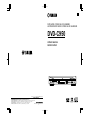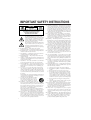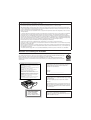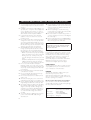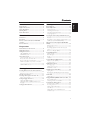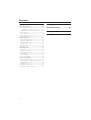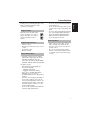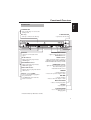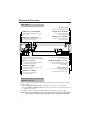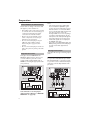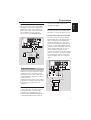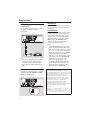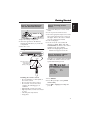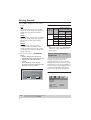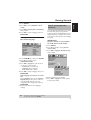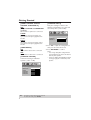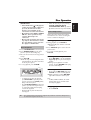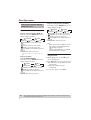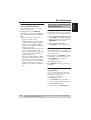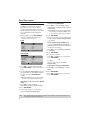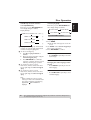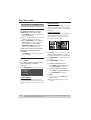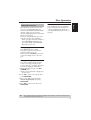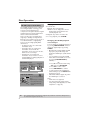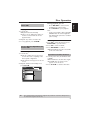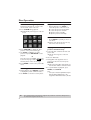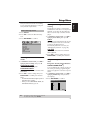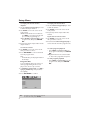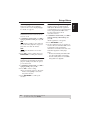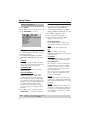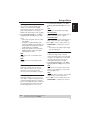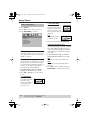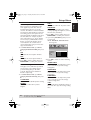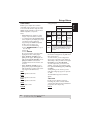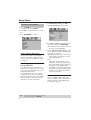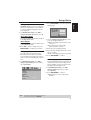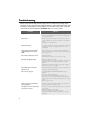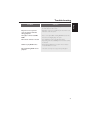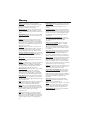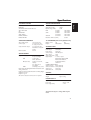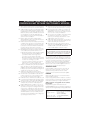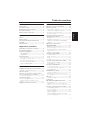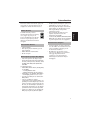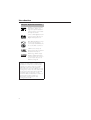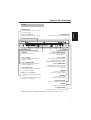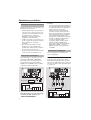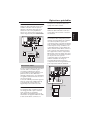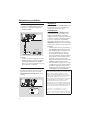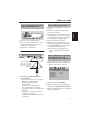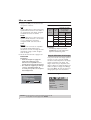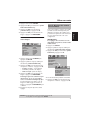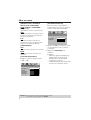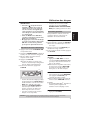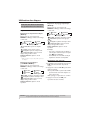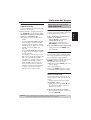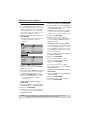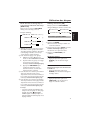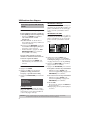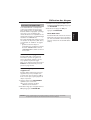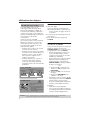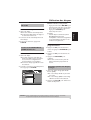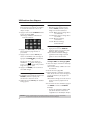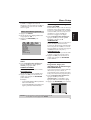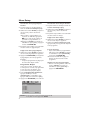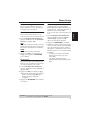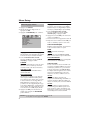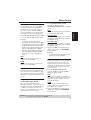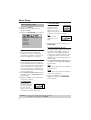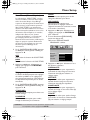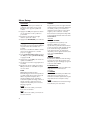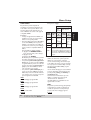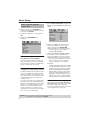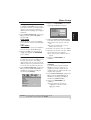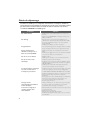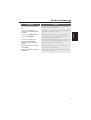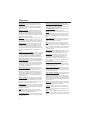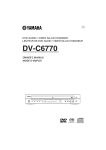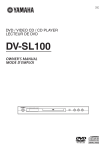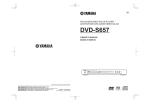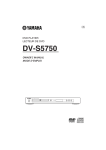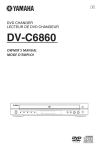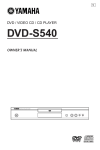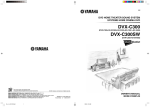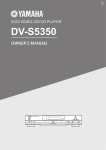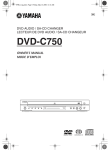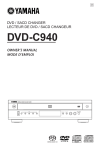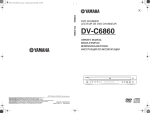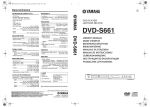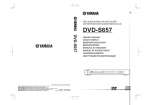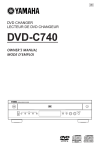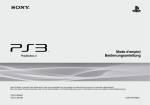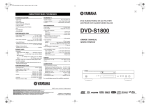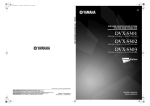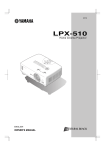Download Yamaha DVD-C950 User's Manual
Transcript
U DVD AUDIO / VIDEO SA-CD CHANGER LECTEUR DE DVD AUDIO / VIDEO SA-CD CHANGEUR DVD-C950 OWNER’S MANUAL MODE D’EMPLOI ©2004 YAMAHA YAMAHA YAMAHA YAMAHA YAMAHA YAMAHA YAMAHA ELECTRONICS CORPORATION, USA 6660 ORANGETHORPE AVE., BUENA PARK, CALIF. 90620, U.S.A. CANADA MUSIC LTD. 135 MILNER AVE., SCARBOROUGH, ONTARIO M1S 3R1, CANADA ELECTRONIK EUROPA G.m.b.H. SIEMENSSTR. 22-34, 25462 RELLINGEN BEI HAMBURG, GERMANY ELECTRONIQUE FRANCE S.A. RUE AMBROISE CROIZAT BP70 CROISSY-BEAUBOURG 77312 MARNE-LA-VALLEE CEDEX02, FRANCE ELECTRONICS (UK) LTD. YAMAHA HOUSE, 200 RICKMANSWORTH ROAD WATFORD, HERTS WD18 7GQ, ENGLAND SCANDINAVIA A.B. J A WETTERGRENS GATA 1, BOX 30053, 400 43 VÄSTRA FRÖLUNDA, SWEDEN MUSIC AUSTRALIA PTY, LTD. 17-33 MARKET ST., SOUTH MELBOURNE, 3205 VIC., AUSTRALIA Printed All rights reserved. in China 3139 246 13721 IMPORTANT SAFETY INSTRUCTIONS CAUTION RISK OF ELECTRIC SHOCK DO NOT OPEN CAUTION: TO REDUCE THE RISK OF ELECTRIC SHOCK, DO NOT REMOVE COVER (OR BACK). NO USER-SERVICEABLE PARTS INSIDE. REFER SERVICING TO QUALIFIED SERVICE PERSONNEL. • Explanation of Graphical Symbols The lightning flash with arrowhead symbol, within an equilateral triangle, is intended to alert you to the presence of uninsulated “dangerous voltage” within the product’s enclosure that may be of sufficient magnitude to constitute a risk of electric shock to persons. The exclamation point within an equilateral triangle is intended to alert you to the presence of important operating and maintenance (servicing) instructions in the literature accompanying the appliance. 1 Read Instructions — All the safety and operating instructions should be read before the product is operated. Retain Instructions — The safety and operating instructions should be retained for future reference. 3 Heed Warnings — All warnings on the product and in the operating instructions should be adhered to. 4 Follow Instructions — All operating and use instructions should be followed. 5 Cleaning — Unplug this product from the wall outlet before cleaning. Do not use liquid cleaners or aerosol cleaners. Use a damp cloth for cleaning. 6 Attachments — Do not use attachments not recommended by the product manufacturer as they may cause hazards. 7 Water and Moisture — Do not use this product near water — for example, near a bath tub, wash bowl, kitchen sink, or laundry tub; in a wet basement; or near a swimming pool; and the like. 8 Accessories — Do not place this product on an unstable cart, stand, tripod, bracket, or table. The product may fall, causing serious injury to a child or adult, and serious damage to the product. Use only with a cart, stand, tripod, bracket, or table recommended by the manufacturer, or sold with the product. Any mounting of the product should follow the manufacturer’s instructions, and should use a mounting accessory recommended by the manufacturer. 9 A product and cart combination should be moved with care. Quick stops, excessive force, and uneven surfaces may cause the product and cart combination to overturn. 10 Ventilation — Slots and openings in the cabinet are provided for ventilation and to ensure reliable operation of the product and to protect it from overheating, and these openings must not be blocked or covered. The openings should never be blocked by placing the product on a bed, sofa, rug, or other similar surface. This product should not be placed in a built-in installation such as a bookcase or rack unless proper ventilation is provided or the manufacturer’s instructions have been adhered to. 11 Power Sources — This product should be operated only from the type of power source indicated on the marking label. If you are not sure of the type of power supply to your home, consult your product dealer or local power company. For products intended to operate from battery power, or other sources, refer to the operating instructions. 2 i 12 Grounding or Polarization — This product may be equipped with a polarized alternating current line plug (a plug having one blade wider than the other). This plug will fit into the power outlet only one way. This is a safety feature. If you are unable to insert the plug fully into the outlet, try reversing the plug. If the plug should still fail to fit, contact your electrician to replace your obsolete outlet. Do not defeat the safety purpose of the polarized plug. 13 Power-Cord Protection — Power-supply cords should be routed so that they are not likely to be walked on or pinched by items placed upon or against them, paying particular attention to cords at plugs, convenience receptacles, and the point where they exit from the product. 14 Lightning — For added protection for this product during a lightning storm, or when it is left unattended and unused for long periods of time, unplug it from the wall outlet and disconnect the antenna or cable system. This will prevent damage to the product due to lightning and power-line surges. 15 Power Lines — An outside antenna system should not be located in the vicinity of overhead power lines or other electric light or power circuits, or where it can fall into such power lines or circuits. When installing an outside antenna system, extreme care should be taken to keep from touching such power lines or circuits as contact with them might be fatal. 16 Overloading — Do not overload wall outlets, extension cords, or integral convenience receptacles as this can result in a risk of fire or electric shock. 17 Object and Liquid Entry — Never push objects of any kind into this product through openings as they may touch dangerous voltage points or short-out parts that could result in a fire or electric shock. Never spill liquid of any kind on the product. 18 Servicing — Do not attempt to service this product yourself as opening or removing covers may expose you to dangerous voltage or other hazards. Refer all servicing to qualified service personnel. 19 Damage Requiring Service — Unplug this product from the wall outlet and refer servicing to qualified service personnel under the following conditions: a) When the power-supply cord or plug is damaged, b) If liquid has been spilled, or objects have fallen into the product, c) If the product has been exposed to rain or water, d) If the product does not operate normally by following the operating instructions. Adjust only those controls that are covered by the operating instructions as an improper adjustment of other controls may result in damage and will often require extensive work by a qualified technician to restore the product to its normal operation, e) If the product has been dropped or damaged in any way, and f) When the product exhibits a distinct change in performance - this indicates a need for service. 20 Replacement Parts — When replacement parts are required, be sure the service technician has used replacement parts specified by the manufacturer or have the same characteristics as the original part. Unauthorized substitutions may result in fire, electric shock, or other hazards. 21 Safety Check — Upon completion of any service or repairs to this product, ask the service technician to perform safety checks to determine that the product is in proper operating condition. 22 Wall or Ceiling Mounting — The unit should be mounted to a wall or ceiling only as recommended by the manufacturer. 23 Heat — The product should be situated away from heat sources such as radiators, heat registers, stoves, or other products (including amplifiers) that produce heat. FCC INFORMATION (for US customers) 1. IMPORTANT NOTICE: DO NOT MODIFY THIS UNIT! This product, when installed as indicated in the instructions contained in this manual, meets FCC requirements. Modifications not expressly approved by Yamaha may void your authority, granted by the FCC, to use the product. 2. IMPORTANT: When connecting this product to accessories and/or another product use only high quality shielded cables. Cable/s supplied with this product MUST be used. Follow all installation instructions. Failure to follow instructions could void your FCC authorization to use this product in the USA. 3. NOTE: This product has been tested and found to comply with the requirements listed in FCC Regulations, Part 15 for Class “B” digital devices. Compliance with these requirements provides a reasonable level of assurance that your use of this product in a residential environment will not result in harmful interference with other electronic devices. This equipment generates/uses radio frequencies and, if not installed and used according to the instructions found in the users manual, may cause interference harmful to the operation of other electronic devices. Compliance with FCC regulations does not guarantee that interference will not occur in all installations. If this product is found to be the source of interference, which can be determined by turning the product “OFF” and “ON”, please try to eliminate the problem by using one of the following measures: Relocate either this product or the device that is being affected by the interference. Utilize power outlets that are on different branch (circuit breaker or fuse) circuits or install AC line filter/s. In the case of radio or TV interference, relocate/reorient the antenna. If the antenna lead-in is 300 ohm ribbon lead, change the lead-in to coaxial type cable. If these corrective measures do not produce satisfactory results, please contact the local retailer authorized to distribute this type of product. If you can not locate the appropriate retailer, please contact Yamaha Electronics Corp., 6660 Orangethorpe Ave. Buena Park, CA90622. The above statements apply ONLY to those products distributed by Yamaha Corporation of America or its subsidiaries. We Want You Listening For A Lifetime YAMAHA and the Electronic Industries Association's Consumer Electronics Group want you to get the most out of your equipment by playing it at a safe level. One that lets the sound come through loud and clear without annoying blaring or distortion - and, most importantly, without affecting your sensitive hearing. Since hearing damage from loud sounds is often undetectable until it is too late, YAMAHA and the Electronic Industries Association's Consumer Electronics Group recommend you to avoid prolonged exposure from excessive volume levels. CAUTION VISIBLE AND INVISIBLE LASER RADIATION WHEN OPEN. AVOID EXPOSURE TO BEAM ADVARSEL SYNLIG OG USYNLIG LASERSTRÅLING VED ÅBNING UNDGÅ UDSÆTTELSE FOR STRÅLING ADVARSEL SYNLIG OG USYNLIG LASERSTRÅLING NÅR DEKSEL For Customer Use: Read carefully the information located at the rear panel of the player and enter below the Serial No. Retain this information for future reference. ÅPNES UNNGÅ EKSPONERING FOR STRÅLEN VARNING SYNLIG OCH OSYNLIG LASERSTRÅLNING NÄR DENNA DEL ÄR ÖPPNAD BETRAKTA EJ STRÅLEN VARO ! AVATTAESSA OLET ALTTIINA NÄKYVÄLLE JA NÄKYMÄTTÖMÄLLE LASER SÄTEILYLLE, ÄLÄ KATSO SÄTEESEEN Model No. Serial No. __________________________ VORSICHT SICHTBARE UND UNSICHTBARE LASERSTRAHLUNG WENN ABDECKUNG GEÖFFNET NICHT DEM STRAHL AUSSETSEN DANGER VISIBLE AND INVISIBLE LASER RADIATION WHEN OPEN AVOID DIRECT EXPOSURE TO BEAM ATTENTION RAYONNEMENT LASER VISIBLE ET INVISIBLE EN CAS D'OUVERTURE EXPOSITION DANGEREUSE AU FAISCEAU UCT UKT R PROD E 1 PROD LASE SE RLAITRAT 1 S1 SE CLASR KLAS 1 LASE CLAS R APPA LASE AN LASE R DE LUOKS 1 LASE KLAS UIT PROD CLASS 1 LASER PRODUCT LASER KLASSE 1 PRODUKT LUOKAN 1 LASERLAITE KLASS 1 LASER APPARAT PRODUIT LASER DE CLASSE 1 FOR CANADIAN CUSTOMERS To prevent electric shock, match wide blade of plug to wide slot and fully insert. This Class B digital apparatus complies with Canadian ICES-003. This digital apparatus does not exceed the Class B limits for radio noise emissions from digital apparatus as set out in the Radio Interference Regulations of the Canadian Department of Communications. CAUTION Use of controls or adjustments or performance of procedures other than those specified herein may result in hazardous radiation exposure. ii CAUTION: READ THIS BEFORE OPERATING YOUR UNIT. 1 2 3 4 5 6 7 8 9 10 11 12 13 iii To assure the finest performance, please read this manual carefully. Keep it in a safe place for future reference. Install this sound system in a well ventilated, cool, dry, clean place — away from direct sunlight, heat sources, vibration, dust, moisture, or cold. In a cabinet, allow about 2.5 cm (1 inch) of free space all around this unit for adequate ventilation. Locate this unit away from other electrical appliances, motors, or transformers to avoid humming sounds. Do not expose this unit to sudden temperature changes from cold to hot, nor locate this unit in an environment with high humidity (i.e., a room with a humidifier) to prevent condensation inside this unit, which may cause an electrical shock, fire, damage to this unit, and/or personal injury. Avoid installing this unit in a location where foreign objects may fall onto this unit or where this unit may be exposed to liquid dripping or splashing. On the top of this unit, do not place: – Other components, as they may cause damage and/or discoloration on the surface of this unit. – Burning objects (i.e., candles), as they may cause fire, damage to this unit, and/or personal injury. – Containers with liquid in them, as they may fall, spilling the liquid and causing an electrical shock to the user and/or damage to this unit. Do not cover this unit with a newspaper, tablecloth, curtain, etc. in order not to obstruct heat radiation. If the temperature inside this unit rises, it may cause fire, damage to this unit, and/or personal injury. Do not plug in this unit to a wall outlet until all connections are complete. Do not operate this unit upside-down. It may overheat, possibly causing damage. Do not use excessive force on switches, knobs and/or cords. When disconnecting the power cord from the wall outlet, grasp the plug; do not pull the cord. Do not clean this unit with chemical solvents; this might damage the finish. Use a clean, dry cloth. Use only the voltage specified on this unit. Using this unit with a higher voltage than specified is dangerous and may cause fire, damage to this unit, and/or personal injury. YAMAHA will not be held responsible for any damage resulting from use of this unit with a voltage other than as specified. To prevent damage by lightning, disconnect the power cord from the wall outlet during an electrical storm. 14 Do not attempt to modify or fix this unit. Contact qualified YAMAHA service personnel when any service is needed. The cabinet should never be opened for any reason. 15 When not planning to use this unit for long periods of time (i.e., vacation), disconnect the AC power plug from the wall outlet. 16 Be sure to read the “Troubleshooting” section on common operating errors before concluding that this unit is faulty. 17 Before moving this unit, press STANDBY/ON to set the unit in standby mode, then disconnect the AC power plug from the wall outlet. WARNING TO REDUCE THE RISK OF FIRE OR ELECTRIC SHOCK, DO NOT EXPOSE THIS UNIT TO RAIN OR MOISTURE. When playing DTS encoded CDs, excessive noise will be heard from the analog stereo outputs. To avoid possible damage to the audio system, the consumer should take proper precautions when the analog stereo outputs of the player are connected to an amplification system. To enjoy DTS Digital Surround™ playback, an external 5.1-channel DTS Digital Surround™ decoder system must be connected to the digital output of the player. LASER SAFETY This unit employs a laser. Due to possible eye injury, only a qualified service person should remove the cover or attempt to service this device. DANGER This unit emits visible laser radiation when open. Avoid direct eye exposure to beam. When this unit is plugged into a wall outlet, do not place your eyes close to the opening of the disc tray and other openings or look inside. Be sure to place this unit on a level surface. If you do not do so, this unit’s PLAYXCHANGE operation will not function correctly, and may damage the disc(s) and/or this unit itself. LASER Type Wave length Output Power Beam divergence Semiconductor laser GaAlAs 650 nm (DVD) 780 nm (VCD/CD) 7 mW (DVD/VCD/CD) 60 degrees Contents Disc Operation Region Codes..............................................................3 Supplied Accessories .................................................3 Notes About Discs ....................................................3 Cleaning Discs.............................................................3 Patent Information .....................................................4 Basic Playback........................................................... 15 General Operation.................................................. 15 Pausing playback.................................................................15 Selecting a track/chapter ...............................................15 Searching backward/forward.......................................15 Stopping playback..............................................................15 Selecting the Various Repeat/Shuffle Functions ..................................................................................... 16 Repeat......................................................................................16 Repeating a section within a chapter/track.........16 Shuffle (except DVD/VCD/SVCD).........................17 Operations for Video Playback (DVD/VCD/ SVCD)........................................................................ 17 Using the disc menu.........................................................17 Zooming in............................................................................17 Resuming playback from the last stopped point..........................................................................................17 On-Screen Display (OSD)...........................................18 Special DVD Features ............................................ 19 Playing by title......................................................................19 Camera angle.......................................................................19 Audio........................................................................................19 Subtitles...................................................................................19 Special VCD and SVCD Features ........................ 20 Playback control (PBC) ..................................................20 Preview function ................................................................20 DVD-Audio Features.............................................. 21 Changing pages ...................................................................21 Playing bonus groups.......................................................21 DVD-Video mode ............................................................21 SA-CDs (Super Audio CDs)................................. 22 Playing discs...........................................................................22 Changing the SA-CD playback area and layer ......................................................................................................22 Audio CDs ................................................................ 23 Playing discs...........................................................................23 Playing MP3/DivX/JPEG/Kodak Picture CDs .... 23 General Operation ...........................................................23 Selecting a folder and track/file..................................23 Special Picture Disc Features ............................... 23 Preview function (JPEG) ................................................24 Zooming pictures ..............................................................24 Playback with multi-angles............................................24 Scan Effect..............................................................................24 Playing MP3 music and JPEG pictures simultaneously .....................................................................24 Functional Overview Front Panel ..................................................................5 Rear Panel ....................................................................6 Remote control connectors and RS-232C terminal ........................................................................6 Remote Control.........................................................7 Preparation General Notes on Connections .............................8 Digital Connections ...................................................8 Analog Connections ..................................................8 6CH DISCRETE jacks.........................................................8 MIXED 2CH jacks................................................................9 Video Connections ....................................................9 S-video terminal <A>........................................................9 Composite video terminal <B>...................................9 Component video terminal <C> ...............................9 HDMI-compatible components connections ......................................................................................................10 SCAN MODE selector ..................................................10 Getting Started Inserting Batteries into the Remote Control ..................................................................................... 11 Using the remote control .............................................11 Turning on the Power............................................ 11 Selecting a Color System for Your TV .............. 11 Video output format........................................................12 Setting Language Preference................................. 12 Setting the OSD language ............................................12 Setting the Audio, Subtitle and Disc menu language...................................................................................13 Setting Speaker Channels...................................... 13 1 English Introduction Contents Setup Menu General Setup menu............................................... 25 Selecting DVD-Audio/Video mode ........................25 Locking/Unlocking the disc for viewing.................25 Programming disc tracks and discs ..........................25 OSD Language....................................................................27 Screen Saver.........................................................................27 Sleep Timer...........................................................................27 DivX® VOD registration code..................................27 Audio Setup Menu .................................................. 28 Setting the analog output..............................................28 Setting the digital output ...............................................28 Setting the HDMI audio.................................................29 Speaker Setup......................................................................29 CD upsampling ...................................................................29 Night Mode...........................................................................29 Video Setup Menu................................................... 30 TV Type ..................................................................................30 Setting the TV display .....................................................30 Selecting the black level .................................................30 Closed Caption...................................................................31 Picture settings ....................................................................31 Adv. picture settings.........................................................32 Preference Setup Menu ......................................... 34 Audio, Subtitle, Disc Menu ..........................................34 Restricting playback with Parental Control.........34 PBC (Playback Control).................................................34 MP3/JPEG menu.................................................................35 Changing the password..................................................35 Restoring to original settings .......................................35 2 Language Code ..................... 36 Troubleshooting.................... 38 Glossary ................................. 40 Specifications......................... 41 Introduction Region Codes DVD discs must be labeled ALL regions or Region 1 in order to play on this player. You cannot play discs labeled for other regions. ALL 1 – Do not use any non-standard shaped discs (heart-shaped, etc.). – Do not use discs with tape, seals, or paste on their surface. Doing so may damage this player. – Do not use discs affixed with labels printed by a commercially available label printer. – Photo CD, CD-ROM, DVD-ROM, DVDRAM, CDV and nonstandard CD discs cannot be played on this unit. Cleaning Discs Supplied Accessories – Remote control – Batteries (two AA size) for the remote control – Audio/Video cable – Owner’s Manual Notes About Discs • When a disc becomes dirty, clean it with a cleaning cloth. Wipe the disc from the center out. Do not wipe in a circular motion. • Do not use solvents such as benzine, thinner, commercially available cleaners, or antistatic spray intended for analog records. – This player is designed for use with the following discs: Super Audio CD (SA-CD), DVD-Video, DVD-Audio, Video CD, Super Video CD, Audio CD, CD-R, CD-RW, DVD+RW, DVD+R, DVD-R and DVD-RW. This player can play: – MP3 and picture (Kodak, JPEG) files recorded on CD-R(W). – JPEG/ISO 9660 format – Maximum 30 character display – DivX® disc on CD-R(W)/DVD+R(W)/ DVD-R(W) (3.11, 4.x and 5.x) – CD-R and CD-RW cannot be played unless finalized. – Some discs cannot be played depending on the recording conditions, such as the PC environment and application software. The characteristics and condition of some discs; materials, scratches, curvature, etc., may result in playback failure. – Be sure to use only CD-R and CD-RW discs made by reliable manufacturers. 3 English Thank you for purchasing this player. This Owner’s Manual explains the basic operation of this player. Introduction Patent Information Manufactured under license from Dolby Laboratories. “Dolby”, “Pro Logic” and the double-D symbol are trademarks of Dolby Laboratories. “DTS” and “DTS Digital Surround” are registered trademarks of Digital Theater Systems, Inc. “DivX”, “DivX Certified”, and associated logos are trademarks of DivXNetworks, Inc and are used under license. “DCDi” is a trademark of Faroudja, a division of Genesis Microchip, Inc. HDMI, the HDMI logo and High Definition Multimedia Interface are trademarks or registered trademark of HDMI Licensing LLC. This product incorporates copyright protection technology that is protected by method claims of certain U.S. patents and other intellectual property rights owned by Macrovision Corporation and other rights owners. Use of this copyright protection technology must be authorized by Macrovision Corporation, and is intended for home and other limited viewing uses only unless otherwise authorized by Macrovision Corporation. Reverse engineering or disassembly is prohibited. 4 Functional Overview English Front Panel STANDBY/ON – turns on this player or sets it to the standby mode Disc tray – loads up to 5 discs in the disc tray DISPLAY – shows the current status of the player SA-CD indicator – lights up when the player detects SA-CD signals DVD-AUDIO indicator – lights up when the player detects DVD-Audio signals MULTI CH indicator – lights up when you play multi-channel audio source DISC (1, 2, 3, 4, 5)/LEDs – use to select and directly playback the preferred disc – each LED flashes green when the button is selected / OPEN/CLOSE – opens/closes the disc tray PROGRESSIVE indicator – lights up when the player enters PROGRESSIVE mode HDMI indicator – lights up when the player is capable of outputting signals from the HDMI (High Definition Multimedia Interface) terminal DOWN MIX indicator – lights up when you play the discs that allow down mixing of the multi-channel audio sources S/Q – searches backward* – moves to the previous chapter or track R/T – searches forward* – moves to the next chapter or track B/; PLAY/PAUSE – starts or interrupts playback 9 STOP – stops playback PLAYXCHANGE – use to change another disc during playback * Press the button for about two seconds. 5 Functional Overview Rear Panel AC Power Cord – connect to a standard AC outlet AUDIO OUT – 6CH DISCRETE – connect to the 6ch input jacks on your AV receiver DIGITAL OUT – OPTICAL – connect to the optical jack on your AV receiver AUDIO OUT – MIXED 2CH – connect to the audio jacks on your AV receiver or stereo system DIGITAL OUT – COAXIAL – connect to the coaxial jack on your AV receiver PROGRESSIVE COMPONENT INTERLACE SCAN MODE HDMI PB PR VIDEO OUT IN OUT Y SCAN MODE selector – switches the component video output signals between progressive and interlace HDMI output terminal – connect to the HDMI jack on a HDMIcompatible AV component VIDEO OUT – VIDEO – connect to the video (composite) jack on your AV receiver VIDEO OUT – S VIDEO – connect to the S-video jack on your AV receiver REMOTE CONTROL RS-232C COMPONENT video outputs – connect to the Y PB/CB PR/CR jacks on your AV receiver REMOTE CONTROL connectors – use in custom installations to transmit remote control signals via cable connections RS-232C terminal – use as an expansion terminal for commercial use Consult your dealer for details Remote control connectors and RS-232C terminal Remote control connectors are used in custom installations to transmit remote control signals via cable. – Connect REMOTE CONTROL IN to an output on your remote control system. – Connect REMOTE CONTROL OUT to a remote control input on another component to enable system control. This player is equipped with the RS-232C terminal. Consult your dealer for details. Caution: Do not touch the inner pins of the jacks on the rear panel of this player. Electrostatic discharge may cause permanent damage to this player. 6 Functional Overview DISC SKIP – selects another disc PAGE – turns the pages of DVD-Audio still pictures DIMMER – use to select from 3 different brightness levels for the display SOUND MODE – selects a sound mode: Stereo, Virtual Surround or Multi-channel – changes the SA-CD playback area TOP MENU/RETURN – displays the top-level disc menu (DVD) – moves back to the previous menu (VCD) MENU – accesses the disc’s menu (for DVDs) – switches PBC on/off (for VCDs) 1 2 3 4 – (left/right/up/down) selects an item in the currently displayed menu ENTER/OK – acknowledges the menu selection S – searches backward* – moves to the previous chapter or track STOP ( 9 ) – stops playback PLAY ( B ) – starts playback PAUSE ( ; ) – pauses playback temporarily – frame-by-frame playback B/ | – turns on this player or sets it to the standby mode 0-9 numeric keypad – selects numbered items in the currently displayed menu ON SCREEN – accesses or clears the player’s On Screen Display menu SETUP – accesses or clears the player’s setup menu T – searches forward* – moves to the next chapter or track SUBTITLE – selects the language for subtitles ANGLE – selects the DVD camera angle ZOOM – enlarges the video image AUDIO – selects the audio language or format selector – changes the Hybrid SA-CD playback layer REPEAT – repeats the chapter, track, title, disc or all discs A-B – repeats a specific segment SHUFFLE – plays tracks in random order SCAN – plays the first 6 seconds or less of each track/chapter on the disc * Press and hold the button for about two seconds. 7 English Remote Control Preparation General Notes on Connections Never make or change connections with this player’s power switched on. • Depending on the component you wish to connect, there are various ways you could connect this player. Possible connections are described below. • Please refer to the manuals of your other components as necessary to make the best connections. • Do not connect this player via your VCR. The video quality could be distorted by the copy protection system. • Do not connect this player’s audio out jack to the phono in jack of your audio system. Notes: – If the audio format of the digital output does not match the capabilities of your receiver, the receiver will produce a strong, distorted sound or no sound at all. Make sure to select the appropriate audio format from the menu screen on the disc. Pressing AUDIO once or more may change not only the audio language but also the audio format. The selected format appears in the status window for several seconds. – SA-CD audio signals are not output from the DIGITAL OUT jacks. – If you wish to enjoy Dolby Digital, DTS, and MPEG format, you must connect this player to an AV receiver that supports these formats. Analog Connections This player has two types of analog output jacks. Digital Connections This player has both COAXIAL and OPTICAL digital out jacks. Connect one or both of them to your AV receiver equipped with a Dolby Digital, DTS, or MPEG decoder using the appropriate cable (not provided). 6CH DISCRETE jacks To reproduce multi-channel Super Audio CD and DVD-Audio, connect these jacks to your AV receiver’s multi channel input jacks using commercially available audio pin cables. PROGRESSIVE COMPONENT INTERLACE SCAN MODE HDMI PROGRESSIVE COMPONENT INTERLACE Y PR PB VIDEO OUT SCAN MODE C This player O HDMI PB PR VIDEO OUT Y This player AV receiver COAXIAL OPTICAL IN IN Speakers FRONT R L CENTER SUBWOOFER AV receiver You will need to set this player’s digital output to ALL (see “DIGITAL OUTPUT” on page 28). 8 Speakers SURROUND R L Preparation Use the audio/video cable supplied with this player to connect the L (left) and R (right) jacks to the corresponding input jacks of your audio component, such as a stereo amplifier. You can connect a subwoofer to the SUBWOOFER jack. receiver (or TV) with S-video input capability is required. English MIXED 2CH jacks Composite video terminal <B> Use the audio/video cable supplied with this player to connect the player to a TV. Component video terminal <C> PROGRESSIVE COMPONENT INTERLACE SCAN MODE HDMI Y PB PR VIDEO OUT This player R Stereo amplifier Subwoofer L R 1 R Left speaker L CD/DVD L Component video connections achieve higher fidelity color reproduction (than Svideo connections) by separating video signals into luminance (Y: color-coded green) and color difference (PB: blue, PR: red). Use commercially available coaxial cables. A receiver (or TV) with component input is required. Observe the color of each jack when connecting. If your receiver does not have component output jacks, you can achieve a better video image by connecting this player’s component output directly to your TV’s component input. Right speaker PROGRESSIVE COMPONENT INTERLACE Video Connections If your AV receiver has video output jacks, connect your receiver (and then your TV) so that you can use one TV for several different video sources (LD, VCR etc.) by simply switching the input source selector on your receiver. This player has three types of video output jacks. Use the one that corresponds to the input jacks on the component to be connected. S-video terminal <A> SCAN MODE PB PR VIDEO OUT HDMI Y This player V S <A> <B> <C> PR/CR S VIDEO VIDEO PB/CB Y COMPONENT VIDEO AV receiver S VIDEO OUT COMPONENT VIDEO OUT VIDEO OUT S VIDEO IN COMPONENT VIDEO IN VIDEO IN TV S- (separate) video connections achieve a clearer picture than composite video connections by separating color and luminance when transmitting signals. Use a commercially available S-video cable. A 9 Preparation HDMI-compatible components connections Use an HDMI connection cable to connect this player to HDMI-compatible components. PROGRESSIVE COMPONENT INTERLACE SCAN MODE HDMI PR PB VIDEO OUT Y This player SUB Projector VIDEO COMPONENT IN IN S VIDEO IN Note: – You can use a HDMI to DVI conversion cable to connect this player to HDCPcompatible components. In this case, no audio signals are output from this player’s jacks. SCAN MODE selector This selector switches the type of output signal from the COMPONENT VIDEO OUT jacks on this player. PROGRESSIVE COMPONENT INTERLACE SCAN MODE HDMI PB PR VIDEO OUT Y This player PROGRESSIVE INTERLACE SCAN MODE 10 INTERLACE Select INTERLACE if you are connecting the component to a standard (interlace format) TV. PROGRESSIVE Select PROGRESSIVE if your TV accepts NTSC progressive or PAL progressive signals. This setting will enable you to enjoy accurate color reproduction and high quality images. This player features DCDi circuit. The PROGRESSIVE indicator on the front panel lights up during progressive playback. Notes: – In the PROGRESSIVE mode, 4:3 aspect images are stretched horizontally on the wide screen TV. We recommend to change the TV screen’s aspect ratio settings for progressive signals if you wish to watch the original aspect ratio images without distortion. You can also change the aspect ratio settings in the [PSCAN FORMAT] parameter in the On-screen menu. – Some TVs and projectors are not compatible with this player. If you notice picture distortion when outputting the progressive signals, switch the SCAN MODE selector to INTERLACE. CONSUMERS SHOULD NOTE THAT NOT ALL HIGH DEFINITION TELEVISION SETS ARE FULLY COMPATIBLE WITH THIS PLAYER AND MAY CAUSE ARTIFACTS TO BE DISPLAYED IN THE PICTURE. IN CASE OF 525 OR 625 PROGRESSIVE SCAN PICTURE PROBLEMS, IT IS RECOMMENDED THAT THE USER SWITCH THE CONNECTION TO THE “STANDARD DEFINITION” OUTPUT. IF THERE ARE QUESTIONS REGARDING OUR VIDEO MONITOR COMPATIBILITY WITH THIS MODEL 525P AND 625P DVD PLAYER, PLEASE CONTACT OUR CUSTOMER SERVICE CENTER. This player is compatible with the complete line of YAMAHA products, including the projectors DPX-1000, DPX-1100, LPX-500, LPX-510, the plasma monitor PDM-1 and PDM-4210. Getting Started 3 1 2 1 Open the battery compartment. 2 Insert two type R06 or AA batteries, following the indications (+/–) inside the compartment. 3 Close the cover. Using the remote control Remote control sensor Point the remote control at the sensor, within approximately 6 m (20 feet) of the player. 30° Step 2: Turning on the Power 1 Connect the AC power cord to an AC outlet. 2 Turn on your TV and AV receiver. 3 Select the appropriate input source at the AV receiver that was used to connect to this player. Refer to the owner’s manual for your component for details. 4 Turn on this player. 5 Set the TV to the correct Video IN channel. (e.g. EXT1, EXT2, AV1, AV2, AUDIO/VIDEO, etc. Refer to the owner’s manual for your TV for details.) ➜ The front display lights up and the default screen appears on the TV. Step 3: Selecting a Color System for Your TV This player is compatible with both NTSC and PAL video formats. Select the color system that matches your TV. 30° VIDEO SETUP PAGE TV TYPE TV DISPLAY BLACK LEVEL CLOSED CAPTION PICTURE SETTING ADV PICTURE Handling the remote control • Do not spill water or other liquids on the remote control. • Do not drop the remote control. • Do not leave or store the remote control in the following types of conditions: – high humidity, such as near a bath – high temperature, such as near a heater or stove – extremely low temperatures – dusty places PAL NTSC MULTI 1 Press SETUP. 2 Press 2 repeatedly to select [VIDEO SETUP PAGE]. 3 Press 34 to highlight [TV TYPE], then press 2. 11 English Step 1: Inserting Batteries into the Remote Control Getting Started 4 Press 34 to highlight one of the options below: PAL Select this if the connected TV is a PAL system TV. It will change video signals of NTSC discs and output them in PAL format. NTSC Select this if the connected TV is an NTSC system TV. It will change video signals of PAL discs and output them in NTSC format. MULTI Select this if the connected TV is compatible with both NTSC and PAL formats (a multi-system TV). The output format will be in accordance with the video signals of the disc. 5 Select an item and press ENTER/OK. Notes: – Before changing the current TV Standard setting, ensure that your TV supports the ‘selected TV type’ system. – If the picture does not display properly on your TV, wait 15 seconds for auto recover to activate. CHANGING PAL TO NTSC 1. ENSURE THAT YOUR TV SYSTEM SUPPORTS NTSC STANDARD. 2. IF THERE IS A DISTORTED PICTURE DISPLAYED ON THE TV, WAIT 15 SECONDS FOR AUTO RECOVER. OK Video output format Disc TV Type Format NTSC PAL Output Format (Progressive ON) Y P B PR CVBS/ S-video PAL 576p 480i NTSC 480p 480i MULTI 480p 480i PAL 576p 575i NTSC 480p 575i MULTI 576p 575i Note: – When Scan mode is set to PROGRESSIVE, CVBS/S-video output will depend on the format of disc. Step 4: Setting Language Preference You can select your own preferred language settings.This player will automatically switch to your preferred language for you whenever you load a disc. If the language selected is not available on the disc, the disc’s default language will be used instead. The OSD language in the system menu will remain once selected. Setting the OSD language CANCEL GENERAL SETUP PAGE DVD-AUDIO DISC LOCK PROGRAM OSD LANGUAGE SCREEN SAVER SLEEP DIVX(R) VOD CODE TIPS: 12 To return to the previous menu, press 1. To clear the menu, press SETUP. ENGLISH FRANÇAIS ESPAÑOL Getting Started Setting the Audio, Subtitle and Disc menu language PREFERENCE PAGE AUDIO SUBTITLE DISC MENU PARENTAL PBC MP3/JPEG NAV PASSWORD DEFAULT ENGLISH CHINESE(SIMP) FRENCH SPANISH PORTUGUESE POLISH ITALIAN TURKISH English 1 Press SETUP. 2 Press 1 2 to select [GENERAL SETUP PAGE]. 3 Press 34 to highlight [OSD LANGUAGE], then press 2. 4 Press 34 to select a language and press ENTER/OK. Step 5: Setting Speaker Channels You can adjust the delay times (for center and surround speakers only) and the volume level for individual speakers. These adjustments let you optimize the sound of your system to best suit your surroundings and setup. IMPORTANT! Speaker settings are only available for multi-channel audio output. 1 Press SETUP. 2 Press 2 repeatedly to select [AUDIO SETUP PAGE]. 3 Press 34 to highlight [SPEAKER SETUP], then press 2. AUDIO SETUP PAGE 1 Press STOP 9 twice, then press SETUP. 2 Press 2 repeatedly to select [PREFERENCE PAGE]. 3 Press 34 to highlight the options below one at a time, then press 2. – ‘AUDIO’ (disc’s sound track) – ‘SUBTITLE’ (disc’s subtitles) – ‘DISC MENU’ (disc’s menu) 4 Press 34 to select a language, then press ENTER/OK. If the language you want is not in the list: Select [OTHERS], then use the numeric keypad (0-9) on the remote control to enter the 4-digit language code (see “Language Code” on page 36) and press ENTER/OK. 5 Repeat steps 3–4 for other language settings. TIPS: ANALOG OUTPUT DIGITAL AUDIO HDMI AUDIO SPEAKER SETUP CD UPSAMPLING NIGHT MODE SPEAKER SETUP FRONT SPEAKER CENTER SPEAKER SURROUND SP SUBWOOFER SPEAKERS VOLUME SPEAKERS DELAY LARGE SMALL 4 Enter a submenu by pressing 2. 5 Press 34 to highlight one of the options below, then press 2. To return to the previous menu, press 1. To clear the menu, press SETUP. 13 Getting Started [FRONT SPEAKER, CENTER SPEAKER, SURROUND SP] OFF (only for CENTER and SURROUND speakers) Select when no speakers are connected. LARGE Select if the connected speakers can reproduce low frequency signals below 120 Hz. SMALL Select if the connected speakers cannot reproduce low frequency signals below 120 Hz. [SUBWOOFER] ON Select when a subwoofer is connected. OFF Select when no subwoofer is connected. [SPEAKERS VOLUME] Volume level setting for individual speakers (–6 dB ~ +6 dB). SPEAKERS VOLUME SETUP FRONT LEFT FRONT RIGHT 0dB 0dB CENTER SUBWOOFER 0dB 0dB SURROUND L SURROUND R 0dB 0dB TIPS: 14 To return to the previous menu, press 1. To clear the menu, press SETUP. [SPEAKERS DELAY] Delay time settings in relation to the listening position/distance for center and surround speakers (0 MS~15 MS). SPEAKERS DELAY SETUP CENTER 0 MS SURROUND L SURROUND R 0 MS 0 MS 6 Press 1 2 to adjust the setting that best suits your surround sound needs. 7 Press ENTER/OK to confirm. Notes: – Use a longer delay time setting when the surround speakers are closer to the listener than the front speakers. – A test tone will be automatically generated to help you judge the sound level of each speaker. Disc Operation Basic Playback 1 Press STANDBY/ON on the front panel. 2 Press OPEN/CLOSE / on the front panel to open the disc loading tray. 3 Place the chosen discs in the tray, printed side up. 4 Press PLAY B. ➜ The disc tray closes and playback starts automatically for all of the loaded discs in the tray in sequence. 5 To stop playback, press STOP 9. • When the disc tray is open, pressing PLAY B, OPEN/CLOSE /, PLAYXCHANGE, DISC (1, 2, 3, 4, 5) will close the disc tray automatically. General Operation Unless otherwise stated, all operations described here are carried out using the remote control for this player. Pausing playback 1 During playback, press PAUSE ;. ➜ Playback will pause and the sound will be muted. 2 Press PAUSE ; again to select the next picture frame. 3 To resume normal playback, press PLAY B. Selecting a track/chapter • Press S / T or use the numeric keypad (0-9) to key in a track/chapter number. ➜ During repeat playback of a track/ chapter, pressing S /T will replay the same track/chapter. Searching backward/forward • Press and hold S / T, then press PLAY B to resume normal playback. ➜ While searching, pressing S / T again will increase the search speed. • To playback a specific disc directly, press DISC SKIP repeatedly on the remote control or press DISC (1, 2, 3, 4, 5) on the front panel. • Press PLAYXCHANGE on the front panel to open the disc tray and reload or unload discs without interrupting current disc playback. • Playback will stop after all discs have been played. TIP: Note: – For MP3, WMA and DivX®, the search function allows you to search the track currently being played. Stopping playback • Press STOP 9. The operating features described here might not be possible for certain discs. Always refer to the instructions supplied with the disc. 15 English IMPORTANT! – If the inhibit icon ( or X) appears on the TV screen when a button is pressed, the function for that button is not available on the current disc or at the current time. – Depending on the DVD or VIDEO CD disc, some operations may operate differently or be restricted. – Do not push on the disc tray or put any objects other than discs on the disc tray. Doing so may cause the disc player to malfunction. Disc Operation Selecting the Various Repeat/ Shuffle Functions TRACK Repeat REPEAT OFF Repeat chapter/title/disc (DVD-V) Each time you press REPEAT, the front display changes as follows; CHAPTER REPEAT OFF ALL DISC TITLE DISC CHAPTER*: repeats the current chapter TITLE: repeats the current title DISC*: repeats the entire disc ALL DISC: repeats all discs loaded in the tray REPEAT OFF: exits repeat mode * This feature may not be available with some discs. Repeat track/disc (except DVD-V/DVD-A) Each time you press REPEAT, the front display changes as follows; TRACK REPEAT OFF DISC ALL DISC TRACK: repeats the current track DISC: repeats the entire disc ALL DISC: repeats all discs loaded in the tray REPEAT OFF: exits repeat mode TIP: 16 Repeat track/group/disc (DVD-A) Each time you press REPEAT, the front display changes as follows; GROUP ALL DISC DISC TRACK: repeats the current track GROUP: repeats the current group DISC: repeats the entire disc ALL DISC: repeats all discs loaded in the tray REPEAT OFF: exits repeat mode Note: – When only one disc is available in the disc tray, it will be continuously played when ALL DISC is selected. – For VCD, repeat playback is not available when the PBC mode is selected. Repeating a section within a chapter/track 1 While playing a disc, press A-B at your chosen starting point. 2 Press A-B again at your chosen end point. ➜ A and B can be set only within the same chapter/track. ➜ The section will now repeat continuously. 3 To exit the sequence, press A-B. The operating features described here might not be possible for certain discs. Always refer to the instructions supplied with the disc. Disc Operation With the Shuffle function, you can play tracks in random order. 1 During playback, press SHUFFLE repeatedly to select between SHUFFLE DISC, SHUFFLE ALL DISC and SHUFFLE OFF. ➜ The selected mode appears in the display for several seconds. • In SHUFFLE DISC mode, all tracks on the disc currently playing are played in random order. For Hybrid SA-CDs, tracks on the SA-CD layer are played by default (see page 22). • In SHUFFLE ALL DISC, tracks from all discs are played in random order: – If the disc currently playing is a CD, only tracks from CDs and the CD layer of SA-CDs will be played. – If the disc currently playing is in SA-CD (SA-CD layer), MP3, WMA or DivX®, tracks on the disc currently playing are played in random order. When all the tracks on that disc have been played, shuffle playback continues with the next disc. Operations for Video Playback (DVD/VCD/SVCD) Using the disc menu Depending on the disc, a menu may appear on the TV screen once you load the disc. To select a playback feature or item • Use 1 234 or the numeric keypad (0-9) on the remote control, then press ENTER/OK to start playback. To access or clear the menu • Press MENU on the remote control. Zooming in This function allows you to enlarge the picture on the TV screen and pan through the enlarged picture. 1 During playback, press ZOOM repeatedly to display the picture at different scales. ➜ Use 1 234 to pan through the enlarged picture. ➜ Playback will continue. 2 Press ZOOM repeatedly to return to the original size. Resuming playback from the last stopped point You can resume playback of the last 10 discs, even if the disc was ejected or this player’s power switched off. • Load one of the last 10 discs. ➜ “LOADING” appears. • Press PLAY B and the disc will be played back from the last stopping point. To cancel resume mode • In stop mode, press STOP 9 again. TIP: The operating features described here might not be possible for certain discs. Always refer to the instructions supplied with the disc. 17 English Shuffle (except DVD/VCD/SVCD) Disc Operation On-Screen Display (OSD) The OSD menu shows disc playback information (e.g., the title or chapter number, elapsed playing time or audio/ subtitle language). A number of operations are possible without interrupting disc playback. 1 During playback, press ON SCREEN. ➜ A list of available disc information appears on the TV screen. DVD MENU TITLE CHAPTER AUDIO SUBTITLE 02/14 02/14 5.1CH ENG BITRATE 16 TITLE ELAPSED 0:02:25 VCD/SVCD MENU TRACK DISC TIME TRACK TIME REPEAT 02/14 0:49:17 0:03:43 OFF BITRATE 16 TOTAL ELAPSED 0:02:25 2 Press 34 to view the information and press ENTER/OK to access the selected item. 3 Use the numeric keypad (0-9) to input the number/time or press 34 to make the selection, then press ENTER/OK to confirm. ➜ Playback will change to the chosen time or to the selected title/chapter/track. Time Search (DVD/VCD) 1 Press 34 to select [TT TIME] or [CH TIME] (DVD) or [TRACK TIME] or [DISC TIME] (VCD). ➜ [TT TIME] refers to the total time of the current title, and the [CH TIME] refers to the total time of the current chapter. 2 Press ENTER/OK. 3 Enter hours, minutes and seconds from left to right using the numeric keypad (0-9) (e.g. 0:34:27). Audio/Subtitle/Angle (DVD discs) You can change [AUDIO], [SUBTITLE] or [ANGLE] if these functions are available on the disc you are playing. 1 Press 34 to select [AUDIO], [SUBTITLE] or [ANGLE]. 2 Press ENTER/OK. 3 For Audio and Subtitle, Press 34 to highlight your selection and press ENTER/OK. OR For Angle: Select an angle using the numeric keypad (0-9). Repeat/Time Display (DVD/VCD) 1 Press 34 to select [REPEAT] or [TIME DISP.]. 2 Press ENTER/OK. 3 Press 34 to highlight your selection and press ENTER/OK. Title/Chapter/Track selection (DVD/ VCD) 1 Press 34 to select [TITLE] or [CHAPTER] (DVD) or [TRACK] (VCD). 2 Press ENTER/OK. 3 Select a title, chapter or track number using the numeric keypad (0-9). TIP: 18 The operating features described here might not be possible for certain discs. Always refer to the instructions supplied with the disc. Disc Operation Time display (CD) Each time you press ON SCREEN, the time display changes as follows: TOTAL ELAPSED TOTAL REMAIN SINGLE REMAIN SINGLE ELAPSED Display Example GROUP 01/05 TRACK 01/15 0:10:00 1 GROUP 01/05 TRACK GROUP 01/05 TIME TRACK 01/15 TIME /15 : : : : 2 3 4 1 Displays the current group number/total number, the current track number/total number and elapsed playing time. 2 To select a track/group: 1 Use 1 2 to highlight GROUP or TRACK. 2 Enter a group/track number using the numeric keypad (0-9). 3 Press ENTER/OK to confirm the selection, or wait for about 5 seconds without performing any operation. 3 To search for a time in a group: Enter hours, minutes and seconds from left to right using the numeric keypad (0-9). 4 To search for a time in a track: Enter hours, minutes and seconds from left to right using the numeric keypad (0-9). Special DVD Features Playing by title 1 Press MENU. ➜ The disc title menu appears on the TV screen. 2 Use 1 234 or the numeric keypad (09) to select a play option. 3 Press ENTER/OK to confirm. Camera angle • Press ANGLE repeatedly to select the desired angle. Audio Changing the audio language and/or format • Press AUDIO repeatedly to select an audio language. Subtitles • Press SUBTITLE repeatedly to select a subtitle language. Note: – When searching for a time in a group/ track, if you enter a time outside the total time for the group/track currently being played back, INPUT INVALID is displayed. TIP: The operating features described here might not be possible for certain discs. Always refer to the instructions supplied with the disc. 19 English Title/Group selection and time search (DVD-Audio) Each time you press ON SCREEN, the front display changes as follows; Disc Operation Special VCD and SVCD Features Playback control (PBC) For VCD with Playback control (PBC) feature (version 2.0 only) • Press MENU to toggle between ‘PBC ON’ and ‘PBC OFF’. ➜ If you select ‘PBC ON’, the disc menu (if available) will appear on the TV. ➜ Use the S / T or the numeric keypad (0-9) to select a play option. • During playback, pressing TOP MENU/RETURN will return to the menu screen (if PBC is selected). If you want to skip the index menu and playback directly from the beginning, • Press MENU on the remote control to switch off PBC. Preview function 1 Press SCAN. 2 Press 34 to highlight [TRACK DIGEST], [DISC INTERVAL] or [TRACK INTERVAL]. 3 Press ENTER/OK to open one option. SELECT DIGEST TYPE: TRACK DIGEST DISC INTERVAL TRACK INTERVAL TRACK DIGEST This function minimizes the picture for every track and displays six at a time on the screen to help you view the tracks on the disc. TIP: 20 DISC INTERVAL This function is used to divide a disc into six parts at regular intervals, and display them on one page to help you preview the entire disc. TRACK INTERVAL This function is used to divide a single track into six parts at regular intervals, and display them on one page to help you preview the selected track. (Example of 6 thumbnails in the display) 4 Use 1 234 to select a track or use the numeric keypad (0-9) to input the selected track number next to [SELECT]. 5 Press S / T to open the previous or next page. 6 Press ENTER/OK to confirm. To quit the preview function • Use 1 234 to highlight [EXIT] and press ENTER/OK to confirm. To return to the preview menu • Use 1 234 to highlight [MENU] and press ENTER/OK to confirm. For CD: • In stop mode, press SCAN on the remote control. ➜ Each track will be played for a few seconds. The operating features described here might not be possible for certain discs. Always refer to the instructions supplied with the disc. Disc Operation DVD-Audio has developed for the sole purpose of creating high quality pure sound with Linear PCM and Packed PCM (lossless coding) in up to six audiochannels. Sampling frequencies of 192 kHz/ 24 bits are supported. Moreover, many DVD-Audio discs offer slide show and page turn capabilities. • When you play a down mix prohibited disc, NO DOWN MIX lights in the front panel display, and the DOWN MIX indicator goes out. DVD-Video mode English DVD-Audio Features Some DVD-Audio discs include DVDVideo contents that can be played on conventional DVD-Video players (see “Selecting DVD-Audio/Video mode” on page 25). Changing pages Some DVD-Audio discs contain information pages for photo galleries, artist biographies, lyrics, etc. Each time you press PAGE on the remote control, the display moves to the next page. Playing bonus groups Some discs contain bonus groups that require a four-digit password to gain access. In this case, consult the disc jacket and other packaging for information. 1 While playback is stopped, press ON SCREEN twice. ➜ The group and track list is displayed on the TV screen. 2 Press 34 to select a bonus group, then press ENTER/OK. 3 Enter a four-digit password using the numeric keypad (0-9), then press ENTER/OK. 4 Press 34 to select a track, then press ENTER/OK. TIP: The operating features described here might not be possible for certain discs. Always refer to the instructions supplied with the disc. 21 Disc Operation SA-CDs (Super Audio CDs) The SA-CD standard is based on Direct Stream Digital (DSD) technology. This new direct-stream digital format comprises a 1-bit system that has a digital sampling frequency 64 times higher than that of conventional audio CDs. There are three types of SA-CD discs: single-layer, dual-layer and hybrid discs. Each type may contain up to two areas of recorded information: a High Quality Stereo area and a High Quality Multichannel area. – A single layer disc can contain both information areas. – A dual layer disc can contain both information areas. Double the information can be stored on the disc, thanks to the second layer. – A hybrid disc can contain both information areas, and also a second, standard CD layer, making it playable on standard CD players. SA-CD Disc Types Dual layer disc Hybrid layer disc Single layer disc HD layer HD layer CD layer HD layer Hybrid SA-CD-Disc 1 2 3 TIP: 22 CD layer that plays on any CD player High Density layer containing: - High Quality DSD Stereo - High Quality DSD Multichannel Playing discs 1 Load the disc. Playback starts automatically. ➜ The TV screen displays the current playing status and track list for the current playback area. 2 Playback stops at the end of the disc. 3 To stop playback, press STOP 9. Changing the SA-CD playback area and layer You can change the SA-CD playback area by pressing SOUND MODE, and then change the playback layer by pressing AUDIO. • On hybrid discs (with SA-CD and CD layers), the player will always start playing the SA-CD layer (multi-channel area). • You can switch between the SA-CD multi-channel and SA-CD stereo areas by pressing SOUND MODE (if available). OR 1 Press 1 and select the folder using 34, then press ENTER/OK. 2 Press 34 to select a track. 3 Press ENTER/OK to confirm. • To switch between the SA-CD layer and the CD layer, press AUDIO while playback is stopped. • The SA-CD indicator lights only when the SA-CD layer is selected. Notes: – SA-CD Text is not supported. – You cannot change the Analog output setting during SA-CD playback (see “Audio Setup Menu” on page 28). The operating features described here might not be possible for certain discs. Always refer to the instructions supplied with the disc. Disc Operation Playing discs During playback, you can: • Press S / T to select another track/file in the current folder. • Press PAUSE ; to pause playback. English Audio CDs 1 Load the disc. ➜ Playback starts automatically. ➜ The TV screen displays the number of tracks for selection and the current playback status. Note: – It may not be possible to play certain MP3/ JPEG/DivX discs due to the configuration and characteristics of the disc or condition of the recording. 2 Playback stops at the end of the disc. 3 To stop playback, press STOP 9. Selecting a folder and track/file Playing MP3/DivX/JPEG/Kodak Picture CDs General Operation 1 Load the disc. ➜ The disc reading time may exceed 30 seconds due to the complexity of the directory/file configuration. ➜ The data disc menu appears on the TV screen. 2 Playback will start automatically. If not, press PLAY B. 1 Press 34 to select the folder and press ENTER/OK to open the folder. 2 Press 34 to select a track/file. 3 Press ENTER/OK to confirm. ➜ Playback will start from the selected file to the end of the folder. Special Picture Disc Features 1 Load the picture disc (Kodak Picture CD or JPEG). ➜ For Kodak discs, the slide show begins. ➜ For JPEG discs, the picture menu appears on the TV screen. 2 Press PLAY B to start the slide-show. 00:00 00:00 001/020 Favorite TIP: MP3 Piano MP3 Cello MP3 Jazz MP3 Live The operating features described here might not be possible for certain discs. Always refer to the instructions supplied with the disc. 23 Disc Operation Preview function (JPEG) This function displays the content of the current folder or the entire disc. 1 Press STOP 9 during playback. ➜ 12 thumbnail pictures appear on the TV screen. Playback with multi-angles • During playback, press 1 234 to rotate the picture on the TV screen. 1: rotates the picture anti-clockwise 2: rotates the picture clockwise 3: flips the picture vertically 4: flips the picture horizontally Scan Effect • Press ANGLE repeatedly to choose a scan effect. ➜ Various scan effects appear in the top left corner of the TV screen. 2 Press S / T to display the other pictures on the previous/next page. 3 Use 1 234 to highlight one of the pictures and press ENTER/OK to start playback. OR Move the cursor to highlight on the bottom of the page to start playback from the first picture on the current page. 4 Press MENU to return to the picture CD menu. Zooming pictures 1 During playback, press ZOOM repeatedly to display the picture at different scales. 2 Use 1 234 to view the zoomed picture. TIP: 24 Playing MP3 music and JPEG pictures simultaneously 1 Load a disc that contains both music and picture data. ➜ The disc menu appears on the TV screen. 2 Select an MP3 track. 3 During MP3 music playback, select a picture from the TV screen and press PLAY B. ➜ The picture files will be played back one after another until the end of the folder. 4 To quit simultaneous playback, press MENU, then STOP 9. Note: – Some files on Kodak or JPEG discs may be distorted during playback due to the configuration and characteristics of the disc. The operating features described here might not be possible for certain discs. Always refer to the instructions supplied with the disc. Setup Menu General Setup menu 1 Press SETUP. 2 Press 1 2 to select the ‘General Setup’ icon. 3 Press ENTER/OK to confirm. GENERAL SETUP PAGE DVD-AUDIO DISC LOCK PROGRAM OSD LANGUAGE SCREEN SAVER SLEEP DIVX(R) VOD CODE Selecting DVD-Audio/Video mode 1 In ‘GENERAL SETUP PAGE’, press 34 to highlight [DVD-AUDIO], then press 2. DVD-AUDIO MODE Select this for normal playback. DVD-VIDEO MODE Select this to playback the contents of the DVD-Video. 2 Press 34 to select a setting, then press ENTER/OK to confirm your selection. Notes: – The DVD-AUDIO indicator lights up when a DVD-Audio disc is playing. – When you select DVD-VIDEO MODE, the DVD-AUDIO indicator goes out. Locking/Unlocking the disc for viewing Not all discs are rated or coded by the manufacturer of the disc. You can prevent playback of a specific disc by locking the disc. You can lock up to 40 discs on this player. 1 In ‘GENERAL SETUP PAGE’, press 34 to highlight [DISC LOCK], then press 2. LOCK Select this to block playback of the current disc. Subsequent access to a locked disc requires a six-digit password. The default password is ‘000 000’ (see “Changing the password” on page 35). UNLOCK Select this to unlock the disc and allow future playback. 2 Press 34 to select a setting, then press ENTER/OK to confirm your selection. Programming disc tracks and discs Program: Track (except Picture CD/MP3/WMA/DivX®) You can playback the contents of a disc in the order you want by programming the tracks to be played. You can store up to 20 tracks. 1 In ‘GENERAL SETUP PAGE’, press 34 to highlight [PROGRAM], then press 2 to select [FTS]. 2 Press ENTER/OK to confirm. PROGRAM: TR (01-17) 1 04 6 __ 2 10 7 __ 3 11 8 __ 4 __ 9 __ 10 __ 5 __ EXIT TIPS: NEXT To return to the previous menu, press 1. To clear the menu, press SETUP. 25 English Setup is carried out via the TV, enabling you to customize this player to suit your own particular requirements. Setup Menu To input your favorite tracks/ chapters 3 Use the numeric keypad (0-9) to enter a valid track/chapter number. 4 Use 1 234 to move the cursor to the next position. ➜ If the track number is more than ten, press T to open the next page and proceed with programming or, ➜ Use 1 234 to highlight [NEXT] on the program menu, then press ENTER/ OK. 5 Repeat steps 3–4 to input another track/ chapter number. To remove a track 6 Use 1 234 to move the cursor to the track you want to remove. 7 Press ENTER/OK to remove this track from the program menu. Note: – On SA-CD discs, you can program tracks on the CD layer. Program: Disc You can playback discs in the order you want by programming the discs to be played. You can store up to 5 discs. 1 In ‘GENERAL SETUP PAGE’, press 34 to highlight [PROGRAM], then press 2 to select [FDS]. 2 Press ENTER/OK to confirm. FAVOURITE DISC SELECTION (1) DISC : _ (2) DISC : _ (3) DISC : _ (4) DISC : _ (5) DISC : _ START TIPS: 26 EXIT To return to the previous menu, press 1. To clear the menu, press SETUP. To input your favorite discs 3 Use the numeric keypad (0-9) to enter a valid disc number. 4 Use 1 234 to move the cursor to the next position. 5 Repeat steps 3–4 to input another disc number. If you want to remove a disc 6 Use 1 234 to move the cursor to the disc you want to remove. 7 Press 0 on the numeric keypad (0-9) to remove this disc from the program menu. To start program playback • Use 1 234 to highlight [START] on the program menu, then press ENTER/ OK. ➜ Playback starts for the selected tracks or discs in the programmed sequence. To exit program playback • Use 1 234 to highlight [EXIT] on the program menu, then press ENTER/ OK. Setup Menu Screen Saver This function is used to turn the screen saver on or off. 1 In ‘GENERAL SETUP PAGE’, press 34 to highlight [SCREEN SAVER], then press 2. ON Select this if you wish to turn off the TV screen when disc playback is stopped or paused for more than 15 minutes. OFF Select this to disable the screen saver function. 2 Press 34 to select a setting, then press ENTER/OK to confirm your selection. Sleep Timer DivX® VOD registration code Yamaha provides you with the DivX® VOD (Video On Demand) registration code that allows you to rent and purchase videos using the DivX® VOD service. For more information, visit at www.divx.com/vod. 1 In ‘GENERAL SETUP PAGE’, press 34 to highlight [DIVX(R) VOD CODE], then press 2. ➜ The registration code appears. 2 Press ENTER/OK to exit. 3 Use the registration code to purchase or rent the videos from DivX® VOD service at www.divx.com/vod. Follow the instructions and download the video onto a CD-R for playback on this player. Notes: – All videos downloaded from DivX® VOD can only be played back on this player. – The time search function is not available during DivX movie playback. This feature automatically sets the DVD player in standby mode after the period you set has erased. 1 In ‘GENERAL SETUP PAGE’, press 34 to highlight [SLEEP], then press 2. 2 Press 34 to select a setting. ➜ You can select from 15, 30, 45 and 60 minutes. Select [OFF] to cancel the sleep timer function. 3 Press ENTER/OK to confirm your selection. TIPS: To return to the previous menu, press 1. To clear the menu, press SETUP. 27 English OSD Language This menu contains various language options for the screen’s display language. For details, see page 12. Setup Menu Setting the digital output Audio Setup Menu 1 Press SETUP. 2 Press 1 2 to select the ‘Audio Setup’ icon. 3 Press ENTER/OK to confirm. AUDIO SETUP PAGE ANALOG OUTPUT DIGITAL AUDIO HDMI AUDIO SPEAKER SETUP CD UPSAMPLING NIGHT MODE Setting the analog output Set Analog Output to match your player’s playback capability. 1 In ‘AUDIO SETUP PAGE’, press 34 to highlight [ANALOG OUTPUT], then press 2. STEREO Select this to change the channel output to stereo, which only delivers sound from the two front speakers and subwoofer. VIRTUAL SURR Select this to reproduce the surround channels virtually. MULTI-CHANNEL Select this setting when using a multichannel audio/(video) receiver with 6 channel inputs. In this mode, the player performs DTS decoding or Dolby Digital 5.1-channel decoding when applicable, and Dolby Pro Logic decoding on DVD-Video, Video-CD and Audio CD discs with 2-channel sound tracks. No Dolby Pro Logic decoding is done with Super Audio CD discs. 2 Press 34 to select a setting, then press ENTER/OK to confirm your selection. TIPS: 28 To return to the previous menu, press 1. To clear the menu, press SETUP. 1 2 3 4 The options included in Digital Audio are: ‘Digital Output’ and ‘LPCM Output’. In ‘AUDIO SETUP PAGE’, press 34 to highlight [DIGITAL AUDIO], then press 2. Press 34 to highlight an option. Enter a submenu by pressing 2. Move the cursor by pressing 34 to highlight the selected item. DIGITAL OUTPUT Set the digital output according to your optional audio component connections. OFF Select to turn off the digital output. ALL Select if you have connected your DIGITAL AUDIO OUT to a multi-channel decoder/receiver. PCM ONLY Select only if your receiver is not capable of decoding multi-channel audio signals. LPCM OUTPUT Select if you have connected this player to a PCM-compatible receiver via a digital terminal, such as the coaxial or optical terminals. In this case, you may need to adjust ‘LPCM Output’. Discs are recorded at a certain sampling rate. The higher the sampling rate, the better the sound quality. 48 KHz Select to playback discs recorded at the sampling rate of 48 kHz. All 96 kHz PCM data streams (if available) will be converted to 48 kHz. 96 KHz Select to playback discs recorded at the sampling rate of 96 kHz. If the 96 kHz disc is copy protected, the digital output will automatically be converted to a sampling rate of 48 kHz. Setup Menu If you are not using the HDMI audio output, you should set this to [Off]. If the monitor/receiver connected to this player using HDMI does not support HDMI audio signal input, set this to [Off]. 1 In ‘AUDIO SETUP PAGE’, press 34 to highlight [HDMI AUDIO], then press 2. Notes: – Super Audio CD signals cannot be output using HDMI. – This player can output following audio signals using HDMI: 32/44.1/48 kHz, 2ch linear PCM signals and bitstream signals (Dolby Digital, DTS and MPEG). – When audio signals are being output by HDMI-compatible components, digital output signals are muted. ON Select this to turn on the HDMI audio output. OFF Select this to turn off the HDMI audio output. Speaker Setup This menu contains setup options for audio output so that you can set your speakers to reproduce high quality surround sound. For details, see page 13. CD upsampling This feature allows you to convert your music CD to a higher sampling rate using sophisticated digital signal processing for better sound quality. If you have activated the upsampling function, the player will automatically switch to stereo mode. TIPS: 1 In ‘AUDIO SETUP PAGE’, press 34 to highlight [CD UPSAMPLING], then press 2. OFF Select this to disable CD-upsampling. 88.2 kHz (X2) Select this to convert the sampling rate of CDs to twice that of the original. 176.4 kHz (X4) Select this to convert the sampling rate of CDs to four times that of the original. 2 Press 34 to select a setting, then press ENTER/OK to confirm your selection. Note: – This setting is only valid for signals output from the analog jacks. Night Mode In this mode, high volume output is softened and low volume output brought upward to an audible level. It is useful for watching your favorite action movie without disturbing others at night. 1 In ‘AUDIO SETUP PAGE’, press 34 to highlight [NIGHT MODE], then press 2. ON Select this to level out the volume. This feature is only available for movies with Dolby Digital mode. OFF Select this when you want to enjoy the full dynamic range of surround sound. 2 Press 34 to select a setting, then press ENTER/OK to confirm your selection. To return to the previous menu, press 1. To clear the menu, press SETUP. 29 English Setting the HDMI audio C950_2 eng Page 30 Tuesday, December 14, 2004 4:27 PM Setup Menu Video Setup Menu 1 Press SETUP. 2 Press 1 2 to select ‘Video Setup’ icon. 3 Press ENTER/OK to confirm. VIDEO SETUP PAGE TV TYPE TV DISPLAY BLACK LEVEL CLOSED CAPTION PICTURE SETTING ADV PICTURE 4:3 LETTER BOX Select this if you have a normal TV. In this case, a wide picture with black bands on the upper and lower portions of the TV screen will be displayed. 16:9 Select this if you have a wide-screen TV. 3 Select an item and press ENTER/OK. Selecting the black level TV Type This menu contains options for selecting a color system that matches your TV. For details, see page 11. Setting the TV display Set the aspect ratio of this player to match the TV you have connected. The format you select must be available on the disc. If it is not, the TV display setting will not affect the picture during playback. 1 In ‘VIDEO SETUP PAGE’, press 34 to highlight [TV DISPLAY], then press 2. 2 Press 34 to highlight one of the options below: 4:3 PAN SCAN Select this if you have a normal TV and want both sides of the picture to be trimmed or formatted to fit your TV screen. TIPS: 30 To return to the previous menu, press 1. To clear the menu, press SETUP. If you set the TV type to NTSC, set Black level shift to ON. This will improve the color contrast during playback. The black level setting has no effect if the TV type is set to PAL. 1 In ‘VIDEO SETUP PAGE’, press 34 to highlight [BLACK LEVEL], then press 2. ON Select this to enhance the black level. OFF Select this for the standard black level setting. 2 Press 34 to select a setting, then press ENTER/OK to confirm your selection. C950_2 eng Page 31 Tuesday, December 14, 2004 4:26 PM Setup Menu Closed captions are data hidden in the video signals of specific discs, and are invisible without the use of a special decoder. The difference between subtitles and captions is that subtitles are intended for hearing persons and captions are for the hearing impaired. Subtitles rarely show all of the audio. For example, captions show sound effects (e.g., “phone ringing” and “footsteps”), while subtitles do not. Before you select this function, please ensure that the disc contains closed caption information and your TV set also supports this function. 1 In ‘VIDEO SETUP PAGE’, press 34 to highlight [CLOSED CAPTION], then press 2. ON To enable the closed caption function. OFF To disable the closed caption function. 2 Press 34 to select a setting, then press ENTER/OK to confirm your selection. Picture settings This player comes with three predefined sets of picture color settings and one personal setting that you can define yourself. This function is available for interlace output only. 1 In ‘VIDEO SETUP PAGE’, press 34 to highlight [PICTURE SETTING], then press 2. STANDARD Select this for the standard picture setting. BRIGHT Select this to make the TV picture brighter. TIPS: SOFT Select this to make the TV picture softer. PERSONAL Select this to personalize your picture color by adjusting the brightness, contrast, tint and color (saturation). 2 Press 34 to select a setting, then press ENTER/OK to confirm your selection. 3 If you select [PERSONAL], then proceed to steps 4–7: ➜ The ‘PERSONAL PICTURE SETUP’ menu appears. PERSONAL PICTURE SETUP BRIGHTNESS SHARPNESS CONTRAST TINT COLOR 0 0 0 0 0 4 Press 34 to select one of the following options. BRIGHTNESS Increase the value to brighten the picture or vice versa. Zero (0) is the average setting value. SHARPNESS Increase the value to sharpen the picture or vice versa. Zero (0) is the average setting value. CONTRAST Increase the value to sharpen the picture or vice versa. Zero (0) is the average contrast setting value. TINT Increase the value to darken the picture or vice versa. Zero (0) is the average setting value. To return to the previous menu, press 1. To clear the menu, press SETUP. 31 English Closed Caption Setup Menu COLOR Increase the value to enhance the color in your picture or vice versa. Zero (0) is the average color setting value. 5 Press 1 2 to adjust the setting that best suits your personal preference. 6 Repeat steps 4–5 to adjust other color features. 7 Press ENTER/OK to confirm. Adv. picture settings This player allows you to fine-tune the following video parameters. We recommend setting the aspect ratio on your TV if the function is available. In ‘VIDEO SETUP PAGE’, press 34 to highlight [ADV PICTURE], then press 2. Press 34 to highlight an option. Enter a submenu by pressing 2. Move the cursor by pressing 34 to highlight the selected item. 1 2 3 4 DCDi DCDi (Directional Correction Deinterlacing) computes and tracks the angle of the screen edge to fill in the missing pixel on the TV screen. DCDi will optimize the image quality significantly, especially during the slow motion playback. This function is available for progressive scan output only. OFF Select to deactivate this function. ON Select to activate this function. TIPS: 32 To return to the previous menu, press 1. To clear the menu, press SETUP. GAMMA Enables you to adjust the intensity of the picture non-linearly. A positive value enables you to bring out low level detail in dark scenes, while a negative value emphasizes contrast. This function is not available when using an HDMI-compatible component. -7 to +7 CHROMMA DELAY The chroma (color) and luminance (brightness) signals are not synchronized. The Chroma Delay setting allows you to adjust the advance delay of the chroma signal to yield a perfectly clear picture. This function is not available when using an HDMI-compatible component. -3 to +3 PSCAN FORMAT Set the aspect ratio of the projected images on the screen. This function is only available for progressive scan and HDMI video output. NL_STRETCH Select to display 4:3 image on the 16:9 screen without stretching. 4:3 PILLAR BOX Select for display of 4:3 image on the 16:9 screen with non-linear stretching (Center position of screen is stretched less than the side). OFF No aspect ratio adjustment is made when this option is selected. Setup Menu Notes: – While HDMI video signals are being output, component video is muted. – For settings other than [AUTO], HDMI video output may not display properly if a resolution output setting not supported by the HDMI-compatible monitor you are using is set. To return to the initial setting: 1 Press OPEN/CLOSE / to open the disc tray. 2 Press 1. 3 Press AUDIO. Do not perform this operation while playing back a disc on this player. – When [DIGITAL AUDIO]is set to [OFF] on this player, PCM signals are still output if [HDMI AUDIO] is set to [ON] and a HDMI connection is established between the monitor and receiver. – When [DIGITAL AUDIO] is set to [ALL] on this player, PCM signals are still output if the monitor and receiver only support the PCM format. 480P 480 progressive-scan video 576P 576 progressive-scan video 720P 720 progressive-scan video 1080I 1080 interlace video AUTO TIPS: Setting Examples English HDMI VIDEO Enables you to adjust the resolution depending on the monitor you are using. You can use this function only when the HDMI output terminal is connected to a HDMI-compatible component. Playback disc Squeezed 4:3 video 16:9 video HDMI TV Monitor PSCAN Monitor VIDEO shape settings FORMAT settings 480P 576P 16:9*1 720P*4 1080I*4 AUTO Squeeze Full OFF*2 Through Squeeze Normal*3 16:9 Normal*3 Through Dot by Dot 4:3 4:3 PILLAR Through Through Squeeze BOX*2 Dot by Dot The resolution is automatically selected to match the monitor you are using. Set [TV TYPE], [PSCAN FORMAT] and your monitor setting to match the selected resolution. *: Depending on the monitor you are using, the monitor setting names may differ from those shown above. *1: If the monitor you are using has an aspect ratio of 4:3 and is only capable of either 480p or 576p resolution, select [4:3 PANSCAN] or [4:3 LETTER BOX]. *2: If the aspect ratio you desire is not available, select the most suitable setting from: [4:3 PILLAR BOX], [NL_STRETCH] and [OFF]. *3: Depending on the monitor you are using, this setting may appear as “Squeeze” or “Full”. *4: 720P/1080I supports 60-Hz video signals. TRUE LIFE Produces more dynamic picture by increasing the picture contrast and the color intensity. This function is available for progressive scan output only. 0 to +5 To return to the previous menu, press 1. To clear the menu, press SETUP. 33 Setup Menu Preference Setup Menu 1 Press STOP 9 twice to stop playback (if necessary), then press SETUP. 2 Press 1 2 to select the ‘Preference Setup’ icon. 3 Press ENTER/OK to confirm. PREFERENCE PAGE AUDIO SUBTITLE DISC MENU PARENTAL PBC MP3/JPEG NAV PASSWORD DEFAULT Audio, Subtitle, Disc Menu These menus contain various language options for the audio, subtitles and disc menus recorded on the DVD. For details, see page 13. Restricting playback with Parental Control Some DVDs may have a parental level assigned to the complete disc or to certain scenes on the disc. This feature lets you set a playback limitation level. The rating levels are from 1 to 8 and are country dependent. You can prohibit the playing of certain discs that are not suitable for your children or play certain discs in alternative scenes for certain discs. TIPS: 34 To return to the previous menu, press 1. To clear the menu, press SETUP. 1 In ‘PREFERENCE PAGE’, press 34 to highlight [PARENTAL], then press 2. PREFERENCE PAGE AUDIO SUBTITLE DISC MENU PARENTAL PBC MP3/JPEG NAV PASSWORD DEFAULT 1 KID SAFE 2G 3 PG 4 PG 13 5 PGR 6R 7 NC 17 8 ADULT 2 Press 34 to highlight a rating level for the disc inserted and press ENTER/OK. ➜ To disable parental controls and have all discs play, select [8 ADULT]. 3 Use the numeric keypad (0-9) to enter the six-digit password (see “Changing the password” on page 35). ➜ DVDs that are rated above the level you selected will not play unless you enter the six-digit password. Notes: – VCD, SVCD, CD, SA-CD have no level indication, so the parental control function has no effect with these types of discs. This also applies to most illegal DVD discs. – Some DVDs are not encoded with a rating though the movie rating may be printed on the disc cover. The rating level feature does not work for such discs. PBC (Playback Control) You can set PBC to ON or OFF. This feature is available only on Video CD 2.0 with the playback control (PBC) feature. For details, see page 20. Setup Menu MP3/JPEG Navigator can be set only if the disc has recorded with a menu. It allows you to select different display menus for easy navigation. 1 In ‘PREFERENCE PAGE’, press 34 to highlight [MP3/JPEG NAV], then press 2. WITHOUT MENU Select this to display all the files contained in the MP3/Picture CD. WITH MENU Select this to display only the folder menu of the MP3/Picture CD. 2 Press 34 to select a setting, then press ENTER/OK to confirm your selection. Changing the password The same password is used for both Parental Control and Disc Lock. Enter your six-digit password when prompted on the screen. The default password is 000 000. 1 In ‘PREFERENCE PAGE’, press 34 to highlight [PASSWORD], then press 2 to select [CHANGE]. PREFERENCE PAGE AUDIO SUBTITLE DISC MENU PARENTAL PBC MP3/JPEG NAV PASSWORD DEFAULT TIPS: 2 Press ENTER/OK to enter the ‘Password Change Page’. OLD PASSWORD NEW PASSWORD CONFIRM PWD OK 3 Use the numeric keypad (0-9) to enter your old six-digit password. ➜ When doing this for the first time, enter ‘000 000’. ➜ If you forget your old six-digit password, enter ‘000 000’. 4 Enter the new six-digit password. 5 Enter the new six-digit password a second time to confirm. ➜ The new six-digit password is now valid. 6 Press ENTER/OK to confirm. Restoring to original settings Setting the DEFAULT function will reset all options and your personal settings to the factory defaults, except your password for Parental Control and Disc Lock. 1 In ‘PREFERENCE PAGE’, press 34 to highlight [DEFAULT], then press 2 to select [RESET]. 2 Press ENTER/OK to confirm. ➜ All settings are reset to the factory defaults. CHANGE To return to the previous menu, press 1. To clear the menu, press SETUP. 35 English MP3/JPEG menu Language Code These codes can be used to select other languages. This does not affect the options in “AUDIO”, “SUBTITLE” or “DISC MENU”. Abkhazian Afar Afrikaans Albanian Amharic Arabic Armenian Assamese Avestan Aymara Azerbaijani Bashkir Basque Belarusian Bengali Bihari Bislama Bokmål, Norwegian Bosnian Breton Bulgarian Burmese Castilian, Spanish Catalan Chamorro Chechen Chewa; Chichewa; Nyanja Chichewa; Chewa; Nyanja Chinese Chuang; Zhuang Church Slavic; Slavonic; Church Slavonic; Church Chuvash Cornish Corsican Croatian Czech Danish Dutch Dzongkha English Esperanto Estonian Faroese Fijian Finnish French Frisian Gaelic; Scottish Gaelic Gallegan Georgian 36 6566 6565 6570 8381 6577 6582 7289 6583 6569 6589 6590 6665 6985 6669 6678 6672 6673 7866 6683 6682 6671 7789 6983 6765 6772 6769 7889 7889 9072 9065 6785 6785 6786 7587 6779 7282 6783 6865 7876 6890 6978 6979 6984 7079 7074 7073 7082 7089 7168 7176 7565 German Gikuyu; Kikuyu Greek, Guarani Gujarati Hausa Hebrew Herero Hindi Hiri Motu Hungarian Icelandic Ido Indonesian Interlingua (International) Interlingue Inuktitut Inupiaq Irish Italian Japanese Javanese Kalaallisut Kannada Kashmiri Kazakh Khmer Kikuyu; Gikuyu Kinyarwanda Kirghiz Komi Korean Kuanyama; Kwanyama Kurdish Kwanyama; Kuanyama Lao Latin Latvian Letzeburgesch; Limburgan; Limburger; Limburger; Limburgan; Limburgish; Limburger; Lingala Lithuanian Luxembourgish; Macedonian Malagasy Malay Malayalam Maltese Manx 6869 7573 6976 7178 7185 7265 7269 7290 7273 7279 7285 7383 7379 7368 7365 7369 7385 7375 7165 7384 7465 7486 7576 7578 7583 7575 7577 7573 8287 7589 7586 7579 7574 7585 7574 7679 7665 7686 7666 7673 7673 7673 7678 7684 7666 7775 7771 7783 7776 7784 7186 Language Code Maori Marathi Marshallese Moldavian Mongolian Nauru Navaho, Navajo Navajo; Navaho Ndebele, North Ndebele, South Ndonga Nepali Northern Sami North Ndebele Norwegian Norwegian Bokmål; Bokmål, Norwegian Nynorsk; Nyanja; Chichewa; Chewa Nynorsk, Norwegian; Occitan (post 1500); Proven Old Bulgarian; Old Slavonic; Old Church Slavonic; Old Old Slavonic; Church Oriya Oromo Ossetian; Ossetic Ossetic; Ossetian Pali Panjabi Persian Polish Portuguese Provençal; Occitan (post) Pushto Quechua Raeto-Romance Romanian Rundi Russian Samoan Sango Sanskrit Sardinian Scottish Gaelic; Gaelic Serbian Shona Sindhi Sinhalese Slovak Slovenian Somali 7773 7782 7772 7779 7778 7865 7886 7886 7868 7882 7871 7869 8369 7868 7879 7866 7878 7889 7878 7967 6785 6785 6785 7982 7977 7983 7983 8073 8065 7065 8076 8084 7967 8083 8185 8277 8279 8278 8285 8377 8371 8365 8367 7168 8382 8378 8368 8373 8375 8376 8379 Sotho, Southem South Ndebele Spanish; Castilian Sundanese Swahili Swati Swedish Tagalog Tahitian Tajik Tamil Tatar Telugu Thai Tibetan Tigrinya Tonga (Tonga Islands) Tsonga Tswana Turkish Turkmen Twi Uighur Ukrainian Urdu Uzbek Vietnamese Volapük Walloon Welsh Wolof Xhosa Yiddish Yoruba Zhuang; Chuang Zulu English These codes can be used to select other languages. This does not affect the options in “AUDIO”, “SUBTITLE” or “DISC MENU”. 8384 7882 6983 8385 8387 8383 8386 8476 8489 8471 8465 8484 8469 8472 6679 8473 8479 8483 8478 8482 8475 8487 8571 8575 8582 8590 8673 8679 8765 6789 8779 8872 8973 8979 9065 9085 37 Troubleshooting Refer to the chart below when this player does not function properly. If the problem you are experiencing is not listed below or if the instruction below does not help, set this player to the standby mode, disconnect the power cord, and contact the nearest authorized YAMAHA dealer or service center. Problem 38 Solution No power – Check if the AC power cord is properly connected. – Press the STANDBY/ON on the front of the DVD system to turn on the power. No picture – Refer to your TV’s manual for correct Video In channel selection. Change the TV channel until you see the DVD screen. – Check if the TV is switched on. Distorted picture – Sometimes a small amount of picture distortion may appear depending on the disc being played back. This is not a malfunction. Completely distorted picture or black/white picture with DVD – Make sure the disc is compatible with the DVD Player. – Ensure that this player’s TV Type is set to match that of the disc and your TV. No sound or distorted sound – Adjust the volume. – Check that the speakers are connected correctly. No audio at digital output – Check the digital connections. – Check if your receiver can decode MPEG-2 or DTS and if not, please make sure the digital output is set to PCM ONLY. – Check if the audio format of the selected audio language matches your receiver capabilities. No output from subwoofer during stereo – Check that all speaker settings in the setup menu have been changed to small instead of large. Disc can’t be played – The DVD+R/RW, DVD-R/RW, CD-R/RW must be finalized. – Ensure the disc label is facing up. – Check if the disc is defective by trying another disc. – If you have recorded a Picture CD or MP3 CD yourself, ensure that your disc contains at least 10 pictures or 5 MP3 tracks. – Region code incorrect. Picture freezes momentarily during playback – Check the disc for fingerprints/scratches and clean with a soft cloth wiping from center to edge. This player does not respond to the remote control – Aim the remote control directly at the sensor on the front of the player. – Reduce the distance to the player. – Replace the batteries in the remote control. – Re-insert the batteries with their polarities (+/– signs) as indicated. Troubleshooting Solution English Problem Buttons do not work – To completely reset the player, unplug the AC cord from the AC outlet for 5-10 seconds. Player does not respond to some operating commands during playback – Operations may not be permitted by the disc. Refer to the instructions of the disc jacket. This player cannot read CDs/ DVDs – Use a commonly available cleaning CD/DVD to clean the lens before sending this player for repair. Menu items cannot be selected – Press STOP twice before selecting Setup Menu. – Depending on the disc availability, some menu items cannot be selected. Unable to play DivX movies – Check that the DivX file is encoded in ‘Home Theater’ mode with DivX 5.x encoder. No sound during DivX movies playback – The audio code may not be supported by this player. 39 Glossary Analog: Sound that has not been turned into Multichannel: DVD is specified to have each sound numbers. Analog sound varies, while digital sound has specific numerical values. These jacks send audio through two channels, the left and right. track constitute one sound field. Multichannel refers to a structure of sound tracks having three or more channels. Aspect ratio: The ratio of vertical and horizontal sizes of a displayed image. The horizontal vs. vertical ratio of conventional TVs. is 4:3, and that of widescreens is 16:9. Parental Control: A function of the DVD to limit AUDIO OUT Jacks: Jacks on the back of the DVD System that send audio to another system (TV, Stereo, etc.). Bit Rate: The amount of data used to hold a given length of music; measured in kilobits per seconds, or kbps. Or, the speed at which you record. Generally, the higher the bit rate, or the higher the recording speed, the better the sound quality. However, higher bit rates use more space on a Disc. Chapter: Sections of a picture or a music piece on a DVD that are smaller than titles. A title is composed of several chapters. Each chapter is assigned a chapter number enabling you to locate the chapter you want. Component Video Out Jacks: Jacks on the back of the DVD System that send high-quality video to a TV that has Component Video In jacks (R/G/B,Y/Pb/Pr, etc.). Disc menu: A screen display prepared for allowing selection of images, sounds, subtitles, multi-angles, etc. recorded on a DVD. Digital: Sound that has been converted into numerical values. Digital sound is available when you use the DIGITAL AUDIO OUT COAXIAL or OPTICAL jacks. These jacks send audio through multiple channels, instead of just two channels as analog does. DivX 3.11/4x/5x: The DivX code is a patent pending, MPEG-4 based video compression technology, developed by DivXNetworks, Inc., that can shrink digital video to sizes small enough to be transported over the internet, while maintaining high visual quality. Dolby Digital: A surround sound system developed by Dolby Laboratories containing up to six channels of digital audio (front left and right, surround left and right, center and subwoofer). DTS: Digital Theatre Systems.This is a surround sound system, but it is different from Dolby Digital. The formats were developed by different companies. JPEG: A very common digital still picture format. A still-picture data compression system proposed by the Joint Photographic Expert Group, which features small decrease in image quality in spite of its high compression ratio. MP3: A file format with a sound data compression system. “MP3” is the abbreviation of Motion Picture Experts Group 1 (or MPEG-1) Audio Layer 3. By using MP3 format, one CD-R or CD-RW can contain about 10 times as much data volume as a regular CD can. 40 playback of the disc by the age of the users according to the limitation level in each country. The limitation varies from disc to disc; when it is activated, playback will be prohibited if the software’s level is higher than the user-set level. PCM (Pulse Code Modulation): A system for converting analog sound signal to digital signal for later processing, with no data compression used in conversion. Playback control (PBC): Refers to the signal recorded on video CDs or SVCDs for controlling reproduction. By using menu screens recorded on a Video CD or SVCD that supports PBC, you can enjoy interactive-type software as well as software having a search function. Progressive Scan: It displays all the horizontal lines of a picture at one time, as a signal frame. This system can convert the interlaced video from DVD into progressive format for connection to a progressive display. It dramatically increases the vertical resolution. Region code: A system for allowing discs to be played back only in the region designated beforehand. This player will only play discs that have compatible region codes.You can find the region code of your player by looking on the product label. Some discs are compatible with more than one region (or ALL regions). S-video: Produces a clear picture by sending separate signals for the luminance and the color. You can use S-video only if your TV has S-video In jack. Super Audio CD (SA-CD): This audio format is based upon the current CD standards but includes a greater amount of information that provides higher quality sound. There are three types of discs: single layer, double layer and hybrid discs. The hybrid disc contains both standard audio CD and Super Audio CD information. Surround: A system for creating realistic three dimensional sound fields full of realism by arranging multiple speakers around the listener. Title: The longest section of a picture or music feature on DVD, music, etc., in video software, or the entire album in audio software. Each title is assigned a title number enabling you to locate the title you want. VIDEO OUT jack: Jack on the back of the DVD System that sends video to a TV. Specifications AUDIO PERFORMANCE DVD-Video DVD-Audio SA-CD multi-channel and SA-CD stereo Video CD & SVCD CD PICTURE CD CD-R, CD-RW DVD+R, DVD+RW DVD-R, DVD-RW DA Converter 24 bit, 192 kHz Signal-Noise (1 kHz) 105 dB Dynamic range (1 kHz) 95 dB DVD fs 96 kHz 2 Hz–44 kHz fs 48 kHz 2 Hz–22 kHz SVCD fs 48 kHz 2 Hz–22 kHz fs 44.1 kHz 2 Hz–20 kHz CD/VCD fs 44.1 kHz 2 Hz–20 kHz Distortion and Noise (1 kHz) 0.0035 % VIDEO PERFORMANCE TV STANDARD (PAL/50 Hz) (NTSC/60 Hz) Video (CVBS) Output S-Video output Number of lines Playback Component video output Black Level Shift 1 Vpp into 75 ohm Y: 1 Vpp into 75 ohm C: 0.3 Vpp into 75 ohm Y: 1 Vpp into 75 ohm PB/CB PR/CR: 0.7 Vpp into 75 ohm On/Off AUDIO FORMAT Digital Dolby Digital/DTS/MPEG Compressed Digital PCM 16, 20, 24 bits fs 44.1, 48, 96 kHz MP3 (ISO 9660) 24, 32, 56, 64, 96, 128, 256 kbps fs 16, 22.05, 24, 32, 44.1, 48 kHz WMA 32–192 kbps, mono, stereo Full decoding of Dolby Digital and DTS multi-channel sound Analog Sound Stereo Dolby Surround Compatible Downmix from Dolby Digital multi-channel sound Dolby Pro Logic II 3D sound for virtual 5.1 channel sound on 2 speakers 625 Multistandard English PLAYBACK SYSTEM 525 (PAL/NTSC) CONNECTIONS Y Output PB/CB Output PR/CR Output S-Video Output Video Output Audio Output (L+R) Digital Output Cinch (green) Cinch (blue) Cinch (red) Mini DIN, 4 pins Cinch Cinch 1 coaxial, 1 optical IEC60958 for CDDA / LPCM IEC61937 for MPEG 1/2, Dolby Digital and DTS HDMI TYPE A x 1 6 channel analog output Audio Front L/R Cinch (white/red) Audio Surround L/R Cinch (white/red) Audio Center Cinch (blue) Audio Subwoofer Cinch (black) CABINET Dimensions (W x D x H) Weight 435 x 425 x 75 mm Approx. 5.5 kg POWER SUPPLY Power inlet Power usage Power usage standby 120 V, 60 Hz Approx. 20 W <1W Specifications subject to change without prior notice 41 ATTENTION: TENIR COMPTE DES PRECAUTIONS CIDESSOUS AVANT DE FAIRE FONCTIONNER L’APPAREIL. 1 Afin de garantir un fonctionnement correct, il est impératif de lire ce manuel. Conservez-le pour toute référence ultérieure. 2 Veillez à installer cette unité à un endroit bien ventilé, frais, sec et propre. Evitez de le placer en plein soleil, à proximité d’une source de chaleur, de l’exposer à des vibrations, à de la poussière, à l’humidité ou au froid. Si vous le logez dans une armoire, veillez à laisser un espace d'environ 2,5 cm tout autour de l'appareil pour assurer une bonne ventilation. 3 Evitez de placer cette unité à proximité d’autres appareils électriques, dmrs ou de transformateurs pour ne pas l’exposer à des interférences. 4 Evitez des sauts de température drastiques (froid–chaud) et n’utilisez jamais cette unité à un endroit humide (dans une pièce avec humidificateur, par exemple) pour éviter tout risque de condensation à l’intérieur de l’unité. Cela pourrait produire des électrocutions, un incendie, d’endommager l’unité et/ou de provoquer des blessures. 5 N’installez jamais cette unité à un endroit où des objets ou des éclaboussures pourraient tomber sur son boîtier. Ne placez jamais les objets suivants sur l’unité: – D’autres appareils de votre installation; ils pourraient en effet endommager et/ou provoquer une décoloration du boîtier. – Des objets brûlants (bougies, etc.); ils pourraient provoquer un incendie, endommager l’unité et/ ou causer des dommages corporels. – Tout objet contenant un liquide; il pourrait en effet être renversé et être à l’origine d’une électrocution ou de l’endommagement de l’unité. 6 Evitez de couvrir l’unité au moyen d’un journal, d’une nappe, d’un rideau, etc., afin de garantir une bonne ventilation. Une température trop élevée à l’intérieur du boîtier peut provoquer un incendie, l’endommagement de l’unité et/ou des blessures corporelles. 7 Veillez à ne relier l’unité à une prise secteur qu’après avoir établi toutes les connexions requises. 8 Il convient de ne jamais utiliser l’unité dans une position renversée, car cela pourrait provoquer une surchauffe et d’éventuels dommages. 9 Maniez les touches, commandes et/ou câbles avec soin. 10 Pour déconnecter l’unité de la prise murale, il convient de tirer sur la fiche – jamais sur le câble d’alimentation. 11 Ne nettoyez jamais le boîtier avec des solvants chimiques. Ils pourraient en effet attaquer la finition. Utilisez plutôt un chiffon propre et sec. 12 Veillez à ne brancher l’unité qu’à une prise murale répondant aux exigences de voltage mentionnées en face arrière. L’utilisation de cette unité avec un voltage plus élevé est dangereux et peut provoquer un incendie ou, pour le moins, endommager l’unité. YAMAHA décline toute responsabilité pour des dommages causés par l’utilisation d’un voltage autre que celui figurant en face arrière. 13 Afin d’éviter des dommages causés par la foudre, il convient de déconnecter l’unité de la prise murale en cas d’orage. 14 N’essayez jamais de modifier ou de réparer cet appareil. Adressez-vous à un SAV reconnu par YAMAHA en cas de besoin. Le boîtier ne peut en aucun cas être ouvert par l’utilisateur. 15 Si vous pensez ne pas utiliser cette unité pendant un certain temps (lorsque vous partez en vacances, par exemple), débranchez le cordon d’alimentation de la prise secteur. 16 Veillez à lire “Guide de d épannage” et à prendre les mesures qui s’imposent avant de conclure que cette unité ne fonctionne plus correctement. 17 Avant de transporter cette unité, il convient d’appuyer sur STANDBY/ON pour placer l’unité en état de veille et d’ensuite débrancher le cordon d’alimentation de la prise secteur. ATTENTION AFIN DE REDUIRE LES RISQUES D’INCENDIE ET DE DECHARGE ELECTRIQUE, NE PAS EXPOSER CET APPAREIL A LA PLUIE OU A L’HUMIDITE. Lors de la lecture de CD codés DTS, un bruit excessif sera reproduit par les sorties stéréo analogiques. Pour éviter tout dommage possible de la chaîne audio, l’utilisateur doit prendre les mesures de précautions appropriées si les sorties stéréo analogiques sont raccordées à un système d’amplification. Pour pouvoir obtenir une lecture DTS Digital Surround™, il faudra raccorder un décodeur DTS Digital Surround™ 5,1 canaux externe à la sortie numérique du lecteur. SECURITE LASER L’appareil utilise un laser. En raison des risques de blessure des yeux, le retrait du couvercle ou les réparations de l’appareil devront être confiés exclusivement à un technicien d’entretien qualifié. DANGER Risque d'exposition au laser en cas d'ouverture. Eviter toute exposition au faisceau. Lorsque cet appareil est branché à la prise de courant, ne pas approcher les yeux de l'ouverture du plateau changeur et des autres ouvertures pour regarder à l'intérieur. Veillez à placer cet appareil sur une surface horizontale. Si l'appareil n'est pas bien horizontal, sa fonction PLAYXCHANGER ne peut pas s'exécuter normalement, ce qui risque d'endommager les disques et l'appareil lui-même. LASER Type Longueur d’onde Laser à semiconducteur GaAIAs 650 nm (DVD) 780 nm (VCD/CD) Puissance de sortie 7 mW (DVD/VCD/CD) Divergence du faisceau 60 degrés Table des matières Utilisation des disques Code de zone .............................................................3 Accessoires fournis....................................................3 Remarques à propos des disques...........................3 Entretien des disques ................................................3 Marques déposées et brevets .................................4 Opérations de lecture élémentaires................... 15 Fonctions générales ................................................ 15 Interruption de la lecture ..............................................15 Sélection d’une plage/d’un chapitre ........................15 Recherche en arrière/en avant...................................15 Arrêt de la lecture.............................................................15 Sélection des diverses fonctions de répétition/lecture aléatoire................................... 16 Répétition...............................................................................16 Répétition d’un passage .................................................16 Shuffle (non disponible pour DVD/VCD/ SVCD)......................................................................................17 Opérations de lecture vidéo (DVD/VCD/SVCD)................................................. 17 Utilisation du menu du disque ...................................17 Zoom sur image.................................................................17 Reprise de la lecture à partir du dernier point d’arrêt..........................................................................17 Affichage à l’écran (OSD).............................................18 Fonctions spéciales DVD....................................... 19 Lecture d’un titre ...............................................................19 Angle de caméra................................................................19 Audio........................................................................................19 Sous-titres ..............................................................................19 Fonctions spéciales CD-Vidéo & SVCD ............ 20 Contrôle de lecture (PBC) ..........................................20 Prévisualisation ....................................................................20 Fonctions pour DVD audio .................................. 21 Pour “tourner” la page ...................................................21 Lecture de groupes de suppléments......................21 Mode DVD vidéo .............................................................21 SA-CD (CD super audio)...................................... 22 Lecture d’un disque..........................................................22 Changer de zone de lecture et de couche sur un SA-CD......................................................................22 CD audio................................................................... 23 Lecture d’un disque..........................................................23 Lecture d’un CD/ MP3/ DivX/ JPEG/ Kodak Picture............... 23 Généralités ............................................................................23 Sélection d’un dossier et d’une plage/d’un fichier ........................................................................................23 Fonctions spéciales des disques d’images .......... 23 Prévisualisation (JPEG)....................................................24 Zoom sur image.................................................................24 Lecture multi-angle ...........................................................24 Effets de balayage ..............................................................24 Lecture simultanée de fichiers de musique MP3 et d’images JPEG.....................................................24 Aperçu des fonctions Façade ...........................................................................5 Panneau arrière ..........................................................6 Connecteurs de télécommande et prise RS-232C .......................................................................6 Télécommande ...........................................................7 Opérations préalables Généralités concernant les connexions................8 Connexions numériques...........................................8 Connexions analogiques...........................................8 6CH DISCRETE ....................................................................8 MIXED 2CH............................................................................9 Connexions vidéo ......................................................9 Prise S-vidéo <A>...............................................................9 Prise vidéo composite <B> ...........................................9 Prise vidéo composante <C>.......................................9 Connexion d’appareils HDMI.....................................10 Sélecteur SCAN MODE ...............................................10 Mise en route Installation des piles dans la télécommande ..... 11 Utilisation de la télécommande.................................11 Mise sous tension.................................................... 11 Sélection du système de codage couleur qui correspond à votre téléviseur ............11 Format de sortie vidéo...................................................12 Sélection de la langue ............................................. 12 Choix de la langue menu..............................................12 Choix de la audio, sous-titres et menu disque .......................................................................................13 Réglage des canaux des enceintes....................... 13 1 Français Introduction Table des matières Menu Setup Menu d’installation générale ................................. 25 Sélection du mode DVD Audio/Video.................25 Verrouillage/déverrouillage de lecture des DVD..........................................................................................25 Programme............................................................................25 Choix de la langue OSD ...............................................27 Économiseur d’écran .......................................................27 Arrêt progr............................................................................27 Code d’inscription DivX® VOD ..............................27 Menu Réglages Audio............................................. 28 Réglage de la sortie analogique .................................28 Réglage de la sortie numérique.................................28 Réglage de la sortie audio HDMI .............................29 Réglages enceintes ............................................................29 Augmentation de fréquence d’échantillonnage du CD...............................................29 Mode nocturne...................................................................29 Menu Réglages vidéo .............................................. 30 Type TV ..................................................................................30 Affichage TV .........................................................................30 Sélection du niveau de noir.........................................30 Sous-Titres (Closed Caption).....................................31 Réglages couleur ................................................................31 Réglages détaillés pour l'image ..................................32 Menu relatif aux réglages préférentiels .............. 34 Choix de la langue doublage, sous-titres et menu disque.........................................................................34 Limitation de lecture en configurant le Contrôle parental..............................................................34 Playback Control (PBC).................................................34 Navigateur MP3/JPEG .....................................................35 Modification du mot de passe....................................35 Restauration des réglages d’origine.........................35 2 Codes de langue .................... 36 Guide de dépannage ............. 38 Glossaire ................................ 40 Caractéristiques techniques.............................. 42 Introduction Nous vous remercions d’avoir opté pour cette unité. Le présent manuel vous en expliquera le fonctionnement de base. Code de zone ALL 1 4 Entretien des disques Accessoires fournis – Télécommande – Piles (deux piles format AA) pour la télécommande – Câble RCA/cinch audio/vidéo – Mode d’emploi Remarques à propos des disques – Cette unité peut lire des disques Super Audio CD (SA-CD), DVD vidéo, DVD audio, CD vidéo, CD super vidéo, CD audio, CD-R, CD-RW, DVD+RW, DVD+R, DVD-R et DVD-RW. Cet appareil peut lire: – Fichiers MP3, Fichiers Picture (Kodak, JPEG) sur CD-R(W): – Format JPEG/ISO 9660 – Affichage maximum de 30 caractères – Fichier DivX® sur CD-R[W], DVD+R[W] et DVD-R[W]: (DivX 3.11, 4,x et 5,x) – Il ne lira cependant que des CD-R et CDRW finalisés. – Selon les conditions de gravure (configuration du PC et logiciel utilisé), il se pourrait que certains disques que vous avez gravés vous-même ne puissent pas être lus. En outre, les caractéristiques (matériau) et l’état (griffes, déformation, etc.) des disques pourraient rendre leur lecture impossible. – Veillez à ne charger que des CD-R et CDRW proposés par des fabricants fiables. • Lorsqu’un disque est sale, nettoyez-le avec un chiffon en le frottant du centre vers la périphérie. Ne faites pas de mouvements circulaires. • N’utilisez pas de solvants comme l’essence, les diluants, les produits de nettoyage disponibles dans le commerce ou les vaporisateurs antistatiques destinés aux disques analogiques. 3 Français Les DVD doivent porter la mention ALL (toutes les régions) ou 1 (région 1) pour que ce lecteur de DVD puisse les lire. Ce lecteur n'est pas prévu pour les disques portant d'autres mentions de région. – N’utilisez jamais de disques de formes non standardisées (en forme de cœur, etc.). – N’insérez jamais de disques contenant du papier collant, une décalcomanie ou tout autre object adhésif. Cela pourrait endommager l’unité. – N’insérez jamais de disque avec une étiquette confectionnée avec une imprimante grand public. – Les Photo CD, CD-ROM, DVD-ROM, DVDRAM, CDV et les disques CD non standard ne peuvent pas être lus sur cet appareil. Introduction Marques déposées et brevets Fabriqué sous licence de Dolby Laboratories. “Dolby”, “Pro Logic” et le symbole double-D sont des marques commerciales de Dolby Laboratories. “DTS” et “DTS Digital Surround” sont des marques déposées de Digital Theater Systems, Inc. DivX, DivX Certified et les logos associés sont des marques commerciales de DivXNetworks, Inc. et sont utilisés sous licence. “DCDi” est une marque de fabrique de Faroudja, une division de Genesis Microchip, Inc. HDMI, le logo HDMI et HighDefinition Multimedia Interface sont des marques de commerce ou des marques déposées de HDMI Licensing LLC. Ce produit incorpore une technologie de protection des droits d’auteur couverte par des revendications de méthode de certains brevets américains et par d’autres droits de propriété intellectuelle de Macrovision Corporation et d’autres détenteurs de droits. L’utilisation de cette technologie de protection des droits d’auteur doit être autorisée par Macrovision Corporation. Elle n’est destinée qu’à un usage privé ou autre visionnement limité sauf autorisation contraire de Macrovision Corporation. L’analyse par rétrotechnique et le désossage de cette technologie sont interdits. 4 Aperçu des fonctions Façade STANDBY/ON – met l’appareil sous tension ou en mode de veille (Standby) DISPLAY – affiche l’état du lecteur Témoin SA-CD – s’allume quand le lecteur détecte le signal d’un SA-CD Témoin DVD-AUDIO – s’allume quand le lecteur détecte le signal d’un DVD audio Témoin MULTI CH – s’allume quand vous reproduisez une source audio multicanal DISC (1, 2, 3, 4, 5)/diodes – sélectionne et lit directement le disque voulu – chaque diode s’allume en vert lorsque le bouton est sélectionné Français Tiroir de chargement – charge jusqu’à 5 disques dans le tiroir / OPEN/CLOSE – pour ouvrir/fermer le tiroir de chargement Témoin PROGRESSIVE – s’allume quand le lecteur passe en mode Progressive Témoin HDMI – s’allume quand l’appareil peut sortir des signaux par la prise HDMI (High Definition Multimedia Interface) Témoin DOWN MIX – s’allume quand vous lisez un disque multicanal permettant le remixage de ses canaux S/Q – recherche en arrière* – chapitre ou plage précédent R/T – recherche en avant* – chapitre ou plage suivant B/; PLAY/PAUSE – lancer ou interrompre la lecture 9 STOP – arrêter la reproduction PLAYXCHANGE – changer de disque en cours de lecture * Appuyez sur la touche et maintenez-la enfoncée pendant deux secondes environ. 5 Aperçu des fonctions Panneau arrière Cordon d’alimentation – relier à une prise secteur AUDIO OUT – 6CH DISCRETE – relier aux entrées 6CH INPUT de votre ampli-tuner AV DIGITAL OUT – OPTICAL – relier aux entrées OPTICAL de votre ampli-tuner AV AUDIO OUT – MIXED 2CH – relier aux entrées AUDIO de votre ampli-tuner AV ou chaîne HiFi DIGITAL OUT – COAXIAL – relier aux entrées COAXIAL de votre ampli-tuner AV PROGRESSIVE COMPONENT INTERLACE SCAN MODE HDMI PR PB VIDEO OUT IN OUT Y REMOTE CONTROL RS-232C Commutateur SCAN MODE – ce sélecteur permet de choisir le format du signal de sortie vidéo composant: progressif ou entrelacé Sortie vidéo COMPONENT – branchez ces prises aux entrées Y PB/ CB PR/CR d’un récepteur AV Prise de sortie HDMI – branchez cette prise à la prise HDMI d’un appareil AV compatible HDMI Connecteurs REMOTE CONTROL – utilisés dans certaines installations pour transmettre les signaux de télécommande via un câble VIDEO OUT – VIDEO – relier à l’entrée VIDEO (composite) du récepteur AV VIDEO OUT – S VIDEO – relier aux entrées S VIDEO de votre amplituner AV Prise RS-232C – cette prise permet d'autres liaisons prévues dans le cadre d'un usage commercial de l'appareil Consultez le revendeur pour de plus amples détails. Connecteurs de télécommande et prise RS-232C Les connecteurs de télécommande sont utilisés dans certaines installations pour transmettre les signaux à la télécommande par un câble. – Connect REMOTE CONTROL IN à la sortie de votre système de télécommande. – Connect REMOTE CONTROL OUT à l’entrée de télécommande d’un autre appareil pour permettre de le commander. Cet appariel est aussi muni d’une prise RS-232C. Pour de plus amples détails, consultez votre revendeur. Attention: Ne pas toucher les broches des connecteurs situés sur le panneau arrière. Une décharge électrostatique peut endommager irrémédiablement l’appareil. 6 Aperçu des fonctions Télécommande DISC SKIP – pour sélectionner un autre disque DIMMER – 3 degrés de brillance pour l’écran SOUND MODE – sert au choix du mode sonore voulu: Stéréo,Virtural Surr ou Multicanaux – changement de zone sur un disque SA-CD TOP MENU/RETURN – afficher le menu de disque principal (DVD) – revenir au menu précédent (VCD) MENU – pour accéder au menu d’un disque (DVD) – activer/couper la fonction PBC (VCD) 1 2 3 4 – (gauche/droite/haut/bas) opérer une sélection dans le menu ENTER/OK – accepter la sélection du menu S – pour rechercher en arriére* – passer à un chapitre ou à une plage précédents STOP ( 9 ) – pour arrêter la lecture PLAY ( B ) – pour débuter la lecture PAUSE ( ; ) – pour interrompre momentanément la lecture – pour lire image par image Français PAGE – permet de "feuilleter" les pages (d’images) de certains DVD audio B/ | – mise sous tension de l’unité ou activation du mode de veille (Standby) Touches numériques(0-9) – permet de sélectionner des options chiffrées dans le menu ON SCREEN – pour accéder au menu de langue d'affichage du lecteur ou supprimer SETUP – pour accéder au menu Setup du lecteur ou le supprimer T – pour procéder à une recherche en avant* – vers un chapitre ou une plage précédents SUBTITLE – pour sélectionner la langue de soustitrage ANGLE – pour sélectionner l’angle de la caméra DVD ZOOM – pour agrandir l’image vidéo AUDIO – pour sélectionner la langue de doublage et le format – changement de couche sur un disque SA-CD hybride REPEAT – pour répéter chapitre, plage, titre, disque ou tous les disques A-B – répéter une séquence spécifique SHUFFLE – pour lire les plages dans un ordre aleatoire SCAN – pour lire les premiéres 6 secondes ou moins de chaque plage/chapitre * Appuyez sur la touche et maintenez-la enfoncée pendant deux secondes environ. 7 Opérations préalables Généralités concernant les connexions N’effectuez jamais de connexion tant que l’appareil est sous tension. • Suivant l’appareil que vous possédez et celui que vous voulez connecter, vous pouvez procéder de différentes façons au branchement de l’unité. Les illustrations ci-après indiquent les possibilités de branchement. • Veuillez vous référer, si nécessaire, au mode d’emploi des appareils respectifs afin de réaliser les connexions optimales. • Ne connectez pas l’unité via votre magnétoscope car la qualité vidéo pourrait être déformée par le système de protection contre la copie. • Ne pas connecter la sortie audio de l’unité à l’entrée phono de la chaîne stéréo. Remarque: – Si le format audio de la sortie numérique ne correspond pas aux capacités du récepteur, le récepteur produira un son puissant et déformé ou pas de son du tout. Sélectionnez bien le format audio qui convient à l’écran de menu prévu sur le disque. Si vous appuyez une ou plusieurs fois sur AUDIO, vous risquez de changer non seulement la langue audio mais également les formats audio, et le format sélectionné s’affiche pendant quelques secondes sur la fenêtre d’état. – Le signal des disques SA-CD n’est pas transmis aux prises DIGITAL OUT. – Pour pouvoir écouter des sources Dolby Digital, DTS et MPEG , vous devez brancher le lecteur à un récepteur AV compatible. Connexions analogiques Ce lecteur dispose de deux types de sorties analogiques. Connexions numériques Cette unité dispose de prises de sortie numériques COAXIAL et OPTICAL. Raccorder une ou les deux prises à un récepteur AV avec décodeur Dolby Digital, DTS ou MPEG à l’aide des câbles respectifs (vendus séparément). 6CH DISCRETE Pour reproduire un CD Super Audio et DVD-Audio multicanal, reliez ces prises aux entrées multicanal de votre récepteur AV avec des câbles audio disponibles dans le commerce. PROGRESSIVE COMPONENT INTERLACE PROGRESSIVE COMPONENT INTERLACE SCAN MODE SCAN MODE HDMI HDMI Y PB PR VIDEO OUT PR PB VIDEO OUT Y Ce lecteur C Ce lecteur O Récepteur AV COAXIAL OPTICAL IN IN Enceintes FRONT R L CENTER SUBWOOFER Récepteur AV Enceintes Vous devrez placer la sortie numérique de l’unité sur ALL (voir page 28 “SORTIE NUMÉRIQUE”). 8 SURROUND R L Opérations préalables MIXED 2CH Prise vidéo composite <B> Utilisez le câble audio/vidéo fourni avec ceette unité pour raccorder ce lecteur à un téléviseur. Prise vidéo composante <C> PROGRESSIVE COMPONENT INTERLACE SCAN MODE HDMI Y PB PR VIDEO OUT Ce lecteur R Amplificateur stéréo L R 1 L CD/DVD Subwoofer R Enceinte gauche L Enceinte droite La connexion vidéo composante permet d’obtenir une haute fidélité de restitution des couleurs (meilleure qu’avec une connexion S-vidéo), en séparant les signaux vidéo en signaux de luminance (Y: code de couleur de prise verte), et différence de couleur (Pb: bleu/Pr: rouge). Utilisez des câbles coaxiaux vendus dans le commerce. Votre récepteur (et le téléviseur) devra être équipé d’une entrée à composantes. Observez la couleur de chaque prise pour les connexions. Si le récepteur ne possède pas de prises de sortie pour les composantes vidéo, vous obtiendrez une meilleure restitution des images en raccordant directement la sortie des composantes vidéo de cet appareil à l'entrée pour composantes vidéo du téléviseur. Connexions vidéo Si votre récepteur AV possède des prises de sortie vidéo, raccordez-le (puis raccordez le télévisieur) de façon à pouvoir utiliser le même téléviseur pour plusieurs sources vidéo différentes (laserdisc, magnétoscope, etc.) simplement en réglant le sélecteur d’entrée de source de votre récepteur. Le lecteur de DVD possède trois types de prises de sortie vidéo. Utilisez celle qui correspond aux prises d’entrée de l’appareil que vous voulez raccorder. PROGRESSIVE COMPONENT INTERLACE SCAN MODE PB PR VIDEO OUT HDMI Y Ce lecteur V S <A> <B> <C> PR/CR S VIDEO VIDEO PB/CB Y COMPONENT VIDEO Récepteur AV Prise S-vidéo <A> La connexion vidéo S (séparée) permet une image plus claire que la connexion vidéo composite en séparant la chrominance et la luminance lors de la transmission des signaux. Utilisez un câble S-vidéo vendu dans le commerce. Le S VIDEO OUT COMPONENT VIDEO OUT VIDEO OUT S VIDEO IN COMPONENT VIDEO IN VIDEO IN 9 Français Utilisez le câble audio/vidéo fourni pour établir la connexion entre les prises L (gauche) et R (droite) du lecteur et les entrées de votre sono (amplificateur stéréo etc.). Vous pouvez connecter un caisson de graves à la prise SUBWOOFER. récepteur (et le téléviseur) devra être équipé d’une entrée S-vidéo. Opérations préalables Connexion d’appareils HDMI Le câble de connexion HDMI permet de connecter cet appareil à des appareils compatibles HDMI. PROGRESSIVE COMPONENT INTERLACE SCAN MODE HDMI PR PB VIDEO OUT Y Ce lecteur SUB Projecteur COMPONENT IN VIDEO IN S VIDEO IN Remarque: – Vous pouvez utiliser un câble de conversion HDMI en DVI pour connecter cet appareil à des appareils DVI/HDPC compatibles. Dans ce cas, aucun signal audio n’est sorti par les prises de cet appareil. Sélecteur SCAN MODE Ce sélecteur permet de choisir le type de signal présent sur les prises de sortie COMPONENT VIDEO OUTPUT de cet appareil. PROGRESSIVE COMPONENT INTERLACE SCAN MODE HDMI PB PR VIDEO OUT Y Ce lecteur PROGRESSIVE INTERLACE SCAN MODE 10 INTERLACE Choisissez la position INTERLACE si vous avez branché le lecteur à un téléviseur standard (de format entrelacé). PROGRESSIVE Réglez le sélecteur sur PROGRESSIVE si votre téléviseur est compatible avec les signaux progressifs NTSC ou PAL. Ce réglage produit une reproduction fidèle des couleurs et une image díexcellente qualité. Le lecteur comporte un circuit DCDi disponible en mode progressif. Le témoin PROGRESSIVE síallume en face avant quand le lecteur lit un disque en mode progressif. Remarques: – Quand vous lisez une source de format 4:3 en mode PROGRESSIVE sur un téléviseur à écran large, líimage est étirée horizontalement. Si vous voulez regarder la source dans son format original sans distorsion de líimage, nous vous conseillons de changer le réglage de format díécran de votre téléviseur pour les signaux progressifs. Vous pouvez aussi changer le format díécran avec le paramètre [FORMAT P-SCAN] du menu à líécran. – Tous les téléviseurs et projecteurs ne sont pas compatibles avec ce lecteur. Si vous remarquez une distorsion de líimage quand le lecteur produit un signal progressif, placez le sélecteur SCAN MODE sur la position INTERLACE. AVIS AUX UTILISATEURS: TOUS LES TÉLÉVISEURS HAUTE DÉFINITION NE SONT PAS ENTIÈREMENT COMPATIBLES AVEC CE PRODUIT, CE QUI POURRAIT ENGENDRER DES DÉFAUTS DANS L’IMAGE. EN CAS DE PROBLÈME AVEC LE MODE DE BALAYAGE PROGRESSIF DE 525 OU 625 LIGNES, NOUS RECOMMANDONS DE CHANGER LES CONNEXIONS ET DE CHOISIR LA SORTIE ”STANDARD DEFINITION”. POUR TOUTE QUESTION RELATIVE À LA COMPATIBILITÉ ENTRE NOS MONITEURS ET LES LECTEURS DE DVD 525P ET 625P, VEUILLEZ VOUS RENSEIGNER AUPRÈS DE NOTRE CENTRE D’ASSISTANCE TECHNIQUE. Cet appareil est compatible avec la gamme complète de produits YAMAHA, y compris les projecteurs DPX-1000, DPX-1100, LPX-500, LPX510 et les moniteurs à plasma PDM-1 et PDM4210. Mise en route Step 1: Installation des piles dans la télécommande 3 2 1 Ouvrez le compartiment des piles. 2 IInsérez deux piles de type R06 ou AA, en suivant les indications (+/–) situées à l’intérieur du compartiment. 3 Refermez le compartiment. Utilisation de la télécommande Capteur de télécommande Pointez la télécommande vers le capteur et utilisezla à une distance maximum d’enviroÒn 6m (20 pieds) de l’appareil. 1 Reliez le câble d’alimentation à une prise secteur. 2 Mettez votre télévsion et votre amplituner AV sous tension. 3 Sur l’ampli-tuner AV, choisissez la source de signal branchée à cette unité. Voyez le mode d’emploi de l’appareil en question pour davantage de renseignements. 4 Mettez cette unité sous tension. 5 Choisissez le bon canal vidéo sur votre télévision (exemples: EXT1, EXT2, AV1, AV2, AUDIO/VIDEO, etc. Voyez aussi le mode d’emploi de la télévision.) ➜ L’écran en face avant s’allume et le poste de télévision affiche la page par défaut. Step 3: Sélection du système de codage couleur qui correspond à votre téléviseur Ce lecteur de DVD est compatible avec NTSC et PAL. Sélectionnez le système de couleur correspondant à votre TV. 30° 30° PAGE RÉGLAGES VIDÉO Précautions d’utilisation pour la télécommande • Ne renversez jamais d’eau ou d’autres liquides sur la télécommande. • Ne laissez jamais tomber la télécommande. • N’utilisez et ne rangez jamais la télécommande dans des endroits: – très humides, comme à proximité d’une baignoire; – très chauds, comme à proximité d’un radiateur ou d’un poêle; – soumis à des températures très basses; – poussiéreux. TYPE TV AFFICHAGE TV NIVEAU NOIR SOUS-TITRES PARAM COUL IMAGE ÉVOLUÉE PAL NTSC MULTI 1 Appuyez sur la touche SETUP. 2 Appuyez à plusieurs reprises sur 2 pour sélectionner [PAGE RÉGLAGES VIDÉO]. 3 Appuyez sur 34 pour sélectionner [TYPE TV], et appuyez sur 2. 11 Français 1 Step 2: Mise sous tension Mise en route 4 Appuyez sur 34 pour sélectionner l’une des options ci-dessous: PAL Si votre téléviseur ne peut décoder que le système PAL, choisissez ce mode. Dans ce cas, le signal vidéo d’un disque enregistré en NTSC sera transcodé en PAL. NTSC Si votre téléviseur ne peut décoder que le système NTSC, choisissez ce mode. Dans ce cas, le signal vidéo d’un disque enregistré en PAL sera transcodé en NTSC. MULTI Si le téléviseur connecté est compatible avec NTSC et PAL (multisystème), sélectionnez ce mode. Le codage de sortie dépendra du codage couleur du signal vidéo du disque. 5 Sélectionnez un élément et appuyez sur ENTER/OK. Remarques: – Avant de modifier le réglage de norme TV, vérifiez que votre téléviseur est compatible avec le système de la norme TV sélectionnée. – Si le téléviseur n’affiche pas d’image correcte, attendez pendant 15 secondes pour qu’elle soit récupérée automatiquement. Format de sortie vidéo Standard Standard de du gravure téléviseur NTSC PAL Format de sortie (avec balayage progressif) Y P B PR CVBS/ S-vidéo 480i PAL 576p NTSC 480p 480i MULTI 480p 480i 575i PAL 576p NTSC 480p 575i MULTI 576p 575i Remarque: – Si le balayage adopté a pour valeur PROGRESSIVE, la sortie CVBS/S-vidéo dépend du standard de gravure. Step 4: Sélection de la langue Vous pouvez choisir votre langue préférée de façon à ce que ce lecteur de DVD sélectionne automatiquement cette langue quand vous chargerez un disque. Si la langue choisie n’est pas disponible sur le disque, la langue par défaut du disque sera utilisée à la place. La langue de l’affichage sur l’écran (OSD) du menu de système ne changera plus après être sélectionnée. Choix de la langue menu REMPLACEMENT PAL PAR NTSC: 1. VÉRIF.QUE TÉLÉ EST COMAT. NORME NTSC 2. SI IMAGE SUR LE TÉLÉVISEUR EST DÉFORMÉE, ATTENDEZ 15 SEC. POUR L’AUTOREPRISE. OK SUPPRIMER PAGE RÉGLAGES GÉNÉRAUX DVD AUDIO VERR DISQUE PROGRAMME LANGUE OSD ÉCONOM ÉCRAN VEILLE CODE VÀD DIVX(R) CONSEILS: Pour retourner au menu précédent, appuyez sur 1. Pour quitter le menu, appuyez sur SETUP. 12 ENGLISH FRANÇAIS ESPAÑOL Mise en route Choix de la audio, sous-titres et menu disque PAGE PRÉFÉRENCES AUDIO S-TITRES MENU DISQUE PARENTAL PBC NAV MP3/JPEG MOT DE PASSE PAR DÉFAUT ANGLAIS CHINOIS FRANÇAIS ESPAGNOL PORTUGAIS POLONAIS ITALIEN TURC 1 Appuyez deux fois sur STOP 9, puis appuyez sur SETUP. 2 Appuyez à plusieurs reprises sur 2 pour sélectionner [PAGE PRÉFÉRENCES]. 3 Appuyez sur 34 pour sélectionner l’une des options ci-dessous, et appuyez sur 2. – ‘AUDIO’ (doublage - son du disque) – ‘S-TITRES’ (sous-titres du disque) – ‘MENU DISQUE’ (menu de disque) 4 Appuyez sur 34 pour sélectionner une langue et appuyez sur ENTER/OK. Si la langue que vous voulez n’est pas dans la liste, sélectionnez [AUTRES], Utilisez le touches numériques (0-9) de la télécommande pour saisir le code de langue à 4 chiffres (page 36 “Codes de langue”) et appuyez sur ENTER/OK pour confirmer. 5 Répétez les étapes 3–4 pour les autres réglages. Step 5: Réglage des canaux des enceintes Vous pouvez régler le volume et les délais (centrale et surround uniquement) des différentes enceintes. Ces réglages vous permettent d’optimiser le son en fonction de votre environnement et de votre configuration. IMPORTANT ! Les réglages des enceintes ne sont disponibles que pour les sorties audio multicanaux. 1 Appuyez sur SETUP. 2 Appuyez à plusieurs reprises sur 2 pour sélectionner [PAGE RÉGLAGES AUDIO]. 3 Appuyez sur 34 pour sélectionner [RÉGL ENCEINTE] et appuyez sur 2. PAGE RÉGLAGES AUDIO SORTIE ANALOG SON NUMÉRIQUE HDMI AUDIO RÉGL ENCEINTE SURÉCHANTILLONN. CD MODE NUIT PAGE RÉGLAGES ENCEINTE AVT ENCEINTE CENTR ENC SURROUND SUBWOOFER VOLUME ENCEINTES RETARD ENCEINTES GDE PTE 4 Acceda al submenú pulsando el botón 2. 5 Appuyez sur 34 pour sélectionner l’une des options ci-dessous, et appuyez sur 2. CONSEILS: Pour retourner au menu précédent, appuyez sur 1. Pour quitter le menu, appuyez sur SETUP. 13 Français 1 Appuyez sur la touche SETUP. 2 Appuyez sur 1 2 pour sélectionner [PAGE RÉGLAGES GÉNÉRAUX]. 3 Appuyez sur 34 pour sélectionner [LANGUE OSD], et appuyez sur 2. 4 Appuyez sur 34 pour sélectionner une langue et appuyez sur ENTER/OK. Mise en route [ENCEINTE AVT, ENCEINTE CENTR, ENC SURROUND] NON (CENTR et SURROUND uniquement) Quand aucune enceinte n’est connectée. GDE Quand les enceintes connectées peuvent produire des signaux à basse fréquence, au-dessous de 120 Hz. PTE Quand les enceintes connectées ne peuvent pas produire de signaux à basse fréquence, au-dessous de 120 Hz. [SUBWOOFER] OUI Quand un caisson de basses est connecté. NON Quand aucun caisson de basses n’est connecté. [VOLUME ENCEINTES] Réglage de volume de chaque enceinte (–6dB ~ +6dB). [RETARD ENCEINTES] Durée du retard correspondant à la position/distance d’écoute des enceintes centrale et surround (0 MS~15 MS). RÉGLAGE RETARD HAUT-PARLEUR CENTRE 0 MS SURROUND G SURROUND D 0 MS 0 MS 6 Appuyez sur 1 2 pour ajuster les valeurs de ces paramètres à votre préférence personnelle. 7 Appuyez sur ENTER/OK pour confirmer. Remarques: – Utilisez des réglages de délai plus longs quand l’enceinte est plus proche de l’utilisateur que les enceintes avant. – Le signal de test sera émis automatiquement pour vous aider à vérifier le niveau sonore de chaque enceinte. RÉGLAGE VOLUME ENCEINTES AVT GAUCHE AVT DROITE 0dB 0dB CENTRE SUBWOOFER 0dB 0dB SURROUND G SURROUND D 0dB 0dB CONSEILS: Pour retourner au menu précédent, appuyez sur 1. Pour quitter le menu, appuyez sur SETUP. 14 Utilisation des disques Opérations de lecture élémentaires 1 Appuyez sur la touche STANDBY/ON en façade du lecteur. 2 Appuyez sur OPEN/CLOSE / en façade du lecteur pour ouvrir le tiroir de chargement. 3 Placez le disque choisi dans le tiroir, étiquette sur le dessus. 4 Appuyez sur PLAY B. ➜ Le tiroir du disque se referme et la lecture de tous les disques chargés dans le tiroir débute automatiquement. 5 Pour arrêter la lecture, appuyez sur STOP 9. • Lorsque le tiroir est ouvert, il suffit d’appuyer sur la touche PLAY B, OPEN/CLOSE /, PLAYXCHANGE, DISC (1, 2, 3, 4, 5) pour fermer le tiroir. Fonctions générales Sauf spécification contraire, toutes les opérations décrites sont basées sur l’utilisation de la télécommande. Français IMPORTANT! – Si l’icône ( ou X) de fonction interdite s’affiche sur l’écran du téléviseur lorsque vous appuyez sur une touche, cela signifie que cette fonction n’est pas disponible sur le disque en cours de lecture ou à ce moment-là. – Selon les DVD ou les CD vidéo, certaines opérations peuvent être différentes ou limitées. – N’appuyez pas sur le tiroir du disque et ne placez pas d’autre objet qu’un CD dans ce tiroir. Vous pourriez provoquer un dysfonctionnement. Interruption de la lecture 1 Durant la lecture, appuyez sur PAUSE ;. ➜ La lecture sera interrompue et le son sera coupé. 2 Appuyez à nouveau sur PAUSE ; pour sélectionner l’image suivante. 3 Pour revenir à la lecture normale, appuyez sur PLAY B. Sélection d’une plage/d’un chapitre • Appuyez sur S / T ou servezvous des touches numériques (0-9) pour taper directement le numéro de piste ou de chapitre. ➜ Si la fonction de répétition a été activée, un appui sur les touches S / T provoque une nouvelle lecture de la même piste ou du même chapitre. Recherche en arrière/en avant • Pour lire directement un disque spécifique, appuyez plusieurs fois sur DISC SKIP sur la télécommande ou sur une des touches DISC (1, 2, 3, 4, 5) en face avant. • Appuyez sur PLAYXCHANGE en face avant pour ouvrir le tiroir et ajouter ou enlever un disque sans interrompre la lecture en cours. • La lecture s’arrête lorsque tous les disques ont été reproduits. • Tenez enfoncée la touche S / T, puis appuyez sur PLAY B pour reprendre la lecture normale. ➜ Pour accélérer la vitesse de recherche, tenez la touche S / T enfoncée. Remarque: – Avec un MP3, WMA, DivX®, la fonction de recherche permet d’effectuer une recherche au sein de la plage en cours. Arrêt de la lecture • Appuyez sur STOP 9. CONSEILS: Avec certains disques, les fonctions décrites ici peuvent ne pas être accessibles. Reportez-vous toujours aux instructions fournies avec les disques. 15 Utilisation des disques Sélection des diverses fonctions de répétition/lecture aléatoire Répétition Répétition de chapitre/titre/disque (DVD-V) Chaque fois que vous appuyez sur REPEAT, l’affichage en face avant change comme suit: CHAPITRE RÉPÉTITION OFF TOUS DISQUES TITRE DISQUE CHAPITRE*: répéter le chapitre actuel TITRE: répéter le titre actuel DISQUE*: répéter le disque entier TOUS DISQUES: répéter tous les disques chargés dans le tiroir RÉPÉTITION OFF: quitter le mode répétition * Cette fonction n’est pas disponible pour tous les disques. Répétition de plage/disque (sauf DVD-V/DVD-A) Chaque fois que vous appuyez sur REPEAT, l’affichage en face avant change comme suit: PLAGE RÉPÉTITION OFF DIEQUE TOUS DISQUES PLAGE: répétition de la plage actuelle DISQUE: répétition du disque entier TOUS DISQUES: répéter tous les disques chargés dans le tiroir RÉPÉTITION OFF: quitter le mode répétition Répétition de plage/groupe/disque (DVD-A) Chaque fois que vous appuyez sur REPEAT, l’affichage en face avant change comme suit: PLAGE RÉPÉTITION OFF GROUPE TOUS DISQUES DISQUE PLAGE: répétition de la plage actuelle GROUPE: répétition de la groupe actuelle DISQUE: répétition du disque entier TOUS DISQUES: répéter tous les disques chargés dans le tiroir RÉPÉTITION OFF: quitter le mode répétition Remarque: – Si le tiroir ne contient qu’un seul disque, il est lu de façon continue lorsque vous optez pour TOUS DISQUES. – Pour les VCD, si le mode PBC est actif, la répétition de la lecture est impossible. Répétition d’un passage 1 Pendant la lecture d’un disque, appuyez sur A-B de la télécommande au point de départ. 2 Appuyez à nouveau sur A-B au point de fin désiré du passage. ➜ Les points A et B ne peuvent être définis qu’à l’intérieur d’un même chapitre ou d’une même piste. ➜ Ce passage se répète alors en continu. 3 Appuyez à nouveau sur A-B pour reprendre la lecture normale. CONSEILS: Avec certains disques, les fonctions décrites ici peuvent ne pas être accessibles. Reportez-vous toujours aux instructions fournies avec les disques. 16 Utilisation des disques Shuffle (non disponible pour DVD/VCD/SVCD) • En mode LECT ALÉATOIRE DISQUE, toutes les plages du disque sont lues selon une séquence aléatoire. Avec un SA-CD hybride, les plages de la couche SA-CD sont lues par défaut (voir page 22). • En mode ALÉATOIRE TOUS DISQUES, les plages de tous les disques sont lues en ordre aléatoire: – Si le disque en cours de lecture est un CD, vous n’entendez que les plages des CD et la couche CD des SA-CD. – Si le disque en cours de lecture est un SA-CD (couche SA-CD), ou MP3, WMA, DivX®, toutes les plages de ce disque sont lues selon une séquence aléatoire. Lorsque toutes les plages de ce disques ont été lues, la lecture aléatoire passe au disque suivant. Utilisation du menu du disque Lorsque vous insérez certains disques, un menu apparaîtra sur le téléviseur. Pour sélectionner une fonction de lecture ou un élément • Utilisez 1 234 ou les touches numériques (0-9) de la télécommande puis appuyez sur ENTER/OK pour lancer la lecture. Pour entrer dans le menu ou en sortir • Appuyez sur la touche MENU de la télécommande. Zoom sur image Cette fonction permet d’agrandir l’image sur l’écran du téléviseur et d’effectuer un panoramique dans l’image agrandie. 1 Pendant la lecture d’un disque, appuyez sur ZOOM à plusieurs reprises pour sélectionner le facteur de zoom. ➜ Utilisez les touches 1 234 pour voir le rfsde de l’image. ➜ La lecture continuera. 2 Appuyez sur ZOOM à plusieurs reprises pour rétablir la taille originale de l’image. Reprise de la lecture à partir du dernier point d’arrêt Vous pouvez relancer la lecture des 10 derniers disques, même si le disque a été éjecté. • Chargez l’un des 10 derniers disques. ➜ “INSÉRER” s’affiche. • Appuyez sur la touche PLAY B pour que la lecture du disque reprenne au dernier point d’arrêt. Pour annuler le mode de reprise • En mode arrêt, appuyez de nouveau sur la touche STOP 9. CONSEILS: Avec certains disques, les fonctions décrites ici peuvent ne pas être accessibles. Reportez-vous toujours aux instructions fournies avec les disques. 17 Français La fonction Shuffle permet de lire les plages selon un ordre aléatoire. 1 Durant la lecture, appuyez plusieurs fois sur SHUFFLE pour sélectionner LECT ALÉATOIRE DISQUE, ALATOIRE TOUS DISQUES ou ALÉATOIRE OFF. ➜ Le mode sélectionné est brièvement affiché. Opérations de lecture vidéo (DVD/VCD/SVCD) Utilisation des disques Affichage à l’écran (OSD) Le menu OSD affiche les informations de lecture du disque (numéro de titre ou de chapitre, temps de lecture écoulé, langue de doublage/sous-titres, etc.). Plusieurs opérations peuvent être effectuées sans interrompre la lecture du disque. 1 Pendant la lecture du disque, appuyez sur ON SCREEN. ➜ La liste des informations disponibles sur le disque apparaît sur l’écran du téléviseur. DVD MENU TITRE CHAPITRE AUDIO S-TITRES 02/14 02/14 5.1CH ENG DÉBIT 16 ÉCOULÉ TITRE 0:02:25 VCD/SVCD MENU PLAGE TPS DISQUE TPS PLAGE RÉPÉTER 02/14 0:49:17 0:03:43 NON DÉBIT 16 TOTAL ÉCOULÉ 0:02:25 2 Appuyez sur 34 pour afficher les informations, puis appuyez sur ENTER/ OK pour y accéder. 3 Utilisez le touches numériques (0-9) pour saisir le numéro/l’heure ou appuyez sur 34 pour faire une sélection, puis appuyez sur ENTER/OK pour confirmer. ➜ La lecture continuera à l’heure choisie ou au titre/au chapitre/à la plage sélectionné(e). Choix des titres/chapitres/plages (DVD/VCD) 1 Appuyez sur 34 pour choisir [TITRE] ou [CHAPITRE] (DVD) ou [PLAGE] (VCD). 2 Appuyez sur ENTER/OK. 3 Choisissez le numéro du titre, du chapitre ou de la plage voulu avec les touches numériques (0-9). Recherche temporelle (DVD/VCD) 1 Appuyez sur 34 pour choisir [DURÉE TT] ou [DURÉE CH] (DVD) ou [TPS PLAGE] ou [TPS DISQUE] (VCD). ➜ [DURÉE TT] indique la durée totale du titre en cours de lecture et [DURÉE CH] la durée totale du chapitre actuel. 2 Appuyez sur ENTER/OK. 3 Entrez la position voulue en heures, minutes et secondes (de gauche à droite) avec les touches numériques (0-9). (Exemple: 0:34:27) Doublage/sous-titres/angle (DVD) Vous pouvez choisir la langue de la bandeson avec [AUDIO], celle des sous-titres avec [S-TITRES] et l’angle de prise de vue avec [ANGLE] (à condition que le disque propose ces fonctions). 1 Appuyez sur 34 pour choisir [AUDIO], [S-TITRES] ou [ANGLE]. 2 Appuyez sur ENTER/OK. 3 Pour la doublage et les sous-titres: Choisissez l’option voulue avec 34 et appuyez sur ENTER/OK. OU Pour l’angle de prise de vue (Angle): Choisissez l’angle voulu avec les touches numériques (0-9). Affichage de répétition/de la durée (DVD/VCD) 1 Appuyez sur 34 pour choisir [RÉPÉTER] ou [AFF DURÉE]. 2 Appuyez sur ENTER/OK. 3 Choisissez l’option voulue avec 34 et appuyez sur ENTER/OK. CONSEILS: Avec certains disques, les fonctions décrites ici peuvent ne pas être accessibles. Reportez-vous toujours aux instructions fournies avec les disques. 18 Utilisation des disques Choix d'un titre ou d'un groupe et recherche par indication d'un temps (DVD-Audio) Chaque fois que vous appuyez sur ON SCREEN, l’affichage en face avant change comme suit: Exemple d'affichage Affichage de la durée (CD) Chaque pression sur ON SCREEN, change l’affichage de la durée comme suit: TOTAL ÉCOULÉ DUREE RESTANTE TOTAL RESTANT PART ÉCOULÉE Français GROUPE 01/05 PLAGE 01/15 0:10:00 1 Fonctions spéciales DVD GROUPE 01/05 PLAGE /15 2 GROUPE 01/05 HEURE : : 3 PLAGE 01/15 HEURE : : 4 1 Affichage du numéro de groupe actuel et du nombre total de groupes, du numéro de la plage musicale actuelle et du nombre total de plages musicales, et du temps écoulé depuis le début du disque. 2 Pour choisir une plage ou un groupe: 1 Utilisez les touches 1 et 2 pour mettre en valeur GROUPE ou PLAGE. 2 Tapez un numéro de groupe ou de plage au moyen des touches du pavé numérique touches numériques(0-9). 3 Appuyez sur ENTER/OK pour confirmer la sélection, ou bien attendez environ 5 secondes sans effectuer aucune opération. 3 Pour effectuer une recherche par indication d'un temps à l'intérieur d'un groupe: Tapez, dans l'ordre, les heures, les minutes et les secondes au moyen des touches du pavé numérique touches numériques (0-9). 4 Pour effectuer une recherche par indication d'un temps à l'intérieur d'une plage musicale: Tapez, dans l'ordre, les heures, les minutes et les secondes au moyen des touches du pavé numérique touches numériques (0-9). Lecture d’un titre 1 Appuyez sur MENU. ➜ Le menu titres du disque s’affiche sur l’écran du téléviseur. 2 Appuyez sur les touches 1 234 ou sur les touches numériques (0-9) pour sélectionner une option de lecture. 3 Appuyez sur ENTER/OK pour confirmer. Angle de caméra • Appuyez à plusieurs reprises sur ANGLE pour sélectionner l’angle désiré. Audio Changer la langue et/ou le format de la bande-so • Appuyez à plusieurs reprises sur AUDIO pour sélectionner la langue de doublage désirée. Sous-titres • Appuyez à plusieurs reprises sur SUBTITLE pour sélectionner la langue de sous-titres désirée. Remarque: – Lors d'une recherche par indication d'un temps au sein d'un groupe ou d'une plage musicale, la mention SAISIE NON VALIDE s'affiche si le temps indiqué est supérieur à la durée totale du groupe ou de la plage musicale. 19 Utilisation des disques Fonctions spéciales CD-Vidéo & SVCD Contrôle de lecture (PBC) Pour les VCD avec fonction contrôle de lecture (PBC) (version 2.0 uniquement) • Appuyez sur MENU pour alterner entre ‘PBC ACTIVÉ’ et ‘PBC DÉSACTIVÉ’. ➜ Si ‘PBC ACTIVÉ’ est sélectionné, le menu du disque (s’il existe) s’affiche sur l’écran du téléviseur. ➜ Servez-vous du S / T ou sur une des touches numériques (0-9) pour choisir une option de lecture. • Pendant la lecture, appuyez sur TOP MENU/RETURN pour revenir au menu (si PBC a été activé). Si vous voulez omettre le menu d’index et commencer directement la lecture à partir du début: • Appuyez sur la touche MENU de la télécommande pour désactiver cette fonction. Prévisualisation 1 Appuyez sur SCAN. 2 Appuyez sur 34 pour sélectionner [APERÇU PLAGE], [INTERVALLE DISQUE] ou [INTERVALLE PLAGE]. 3 Appuyez sur ENTER/OK pour ouvrir une option. SÉLECTION TYPE APERÇU: APERÇU PLAGE INTERVALLE DISQUE INTERVALLE PLAGE APERÇU PLAGE Cette fonction réduit l’image de chaque plage pour afficher à l’écran une mosaïque de six images et vous aider à identifier le contenu des plages du disque. INTERVALLE DISQUE Cette fonction sert à diviser un disque en six parties par des intervalles réguliers; ces parties sont affichées sur une seule page pour vous aider à prévisualiser tout le disque. INTERVALLE PLAGE Cette fonction sert à diviser une plage en six parties par des intervalles réguliers; ces parties sont affichées sur une seule page pour vous aider à prévisualiser toute la plage. (Exemple d’affichage de 6 vignettes) 4 Utilisez les touches 1 234 pour sélectionner une plage, ou le touches numériques (0-9) pour saisir le numéro de plage sélectionné à côté de [SÉLECT]. 5 Appuyez sur S / T pour ouvrir la page précédente ou suivante. 6 Appuyez sur ENTER/OK pour confirmer. Pour quitter la fonction de prévisualisation • Utilisez les touches 1 234 pour sélectionner [QUITTER] et appuyez sur ENTER/OK pour confirmer. Pour retourner au menu de prévisualisation • Utilisez les touches 1 234 pour sélectionner [MENU] et appuyez sur ENTER/OK pour confirmer. Pour les CD: • En mode arrêt, appuyez sur SCAN sur la télécommande. ➜ Chaque plage sera lue pendant quelques secondes. CONSEILS: Avec certains disques, les fonctions décrites ici peuvent ne pas être accessibles. Reportez-vous toujours aux instructions fournies avec les disques. 20 Utilisation des disques Fonctions pour DVD audio Mode DVD vidéo Certains DVD audio incluent des données DVD vidéo qui peuvent être reproduites par des lecteurs DVD conventionnels (voir page 25 “Sélection du mode DVD Audio/ Video”). Pour “tourner” la page Certains DVD audio contiennent des informations (comme des galeries de photos, biographies d’artistes, paroles, etc.) réparties sur plusieurs pages. Dans ce cas, chaque pression sur le bouton PAGE de la télécommande permet de passer à la page suivante. Lecture de groupes de suppléments Certains disques offrent des groupes de suppléments (“bonus”) auxquels vous accédez via un mot de passe à 4 chiffres. Pour en savoir plus, voyez la jaquette du disque en question. 1 Appuyez deux fois sur ON SCREEN quand la lecture est à l’arrêt. ➜ Le groupe et la liste des plages s’affichent sur le téléviseur. 2 Choisissez un groupe de suppléments avec 34 puis appuyez sur ENTER/OK. CONSEILS: Avec certains disques, les fonctions décrites ici peuvent ne pas être accessibles. Reportez-vous toujours aux instructions fournies avec les disques. 21 Français Le format DVD audio est uniquement conçu pour produire un son pur et de haute qualité sur base de signaux PCM linéaires et PCM “empaquetés” (encodage sans perte), pour un maximum de 6 canaux. Ce lecteur est compatible avec les signaux d’une fréquence d’échantillonnage/ résolution de 192kHz/24 bits. De nombreux DVD audio offrent en outre une fonction de diaporama (“Slide show”) et permettent de “feuilleter” des pages à l’écran. • Quand vous lisez un disque ne permettant pas le remixage des canaux, le témoin “DOWN MIX” s’éteint et “NO DOWN MIX” s’allume sur l’écran en face avant. 3 Entrez le mot de passe à 4 chiffres avec touches numériques (0-9) puis appuyez sur ENTER/OK. 4 Choisissez une plage avec 34 puis appuyez sur ENTER/OK. Utilisation des disques SA-CD (CD super audio) Le format SA-CD repose sur la technologie du flux numérique direct (“Direct Stream Digital” ou DSD). Ce nouveau format numérique à flux direct comprend un système à 1 bit offrant une fréquence d’échantillonnage numérique 64 fois supérieure à celle du CD conventionnel. Il existe trois types de SA-CD: monocouche, à deux couches et hybride. Chaque type permet de conserver les données gravées dans deux zones: une zone stéréo haute qualité et une zone multicanal haute qualité. – Un disque monocouche peut contenir ces deux zones de données. – Un disque à deux couches peut contenir ces deux zones de données. Grâce à sa deuxième couche, ce type de disque offre deux fois la capacité de son confrère monocouche. – Un disque hybride peut contenir ces deux zones ainsi qu’une deuxième couche (de données CD standard) permettant de le lire sur un lecteur CD traditionnel. Types de SA-CD Disque monocouche Disque à deux couches Couche HD Couche HD Disque hybride Couche de CD Couche HD SA-CD hybride 1 Couche de CD lisible sur tout lecteur CD Couche de haute densité contenant: 2 – des données DSD stéréo de haute qualité 3 – des données DSD multicanal de haute qualité Lecture d’un disque 1 Insérez un disque. La lecture démarre automatiquement. ➜ Le téléviseur affiche le statut actuel du lecteur et la liste des plages de la zone en question. 2 La lecture s’arrête automatiquement à la fin du disque. 3 Pour arrêter la lecture, appuyez sur STOP 9. Changer de zone de lecture et de couche sur un SA-CD Vous pouvez choisir la zone de lecture du SA-CD en appuyant sur le bouton SOUND MODE et la couche de lecture en appuyant sur le bouton AUDIO. • Pour un disque hybride (composé de couches SA-CD et CD), le lecteur commence toujours par lire la couche SA-CD (zone multicanal). • Vous pouvez passer de la zone SA-CD multicanal à la zone SA-CD stéréo pendant la lecture en appuyant sur SOUND MODE (selon les possibilités du disque en question) . OU 1 Appuyez sur 1 et sélectionnez le dossier avec 34, puis appuyez sur ENTER/OK. 2 Appuyez sur 34 pour sélectionner une plage. 3 Appuyez sur ENTER/OK pour confirmer votre choix. • Pour alterner entre les couches SA-CD et CD, appuyez sur le bouton AUDIO quand la lecture est interrompue. • Le témoin SA-CD s’allume uniquement quand la couche SA-CD est choisie. Remarques: – SA-CD Texte n’est pas disponible. – Vous ne pouvez pas modifier les réglages de sortie analogique durant la lecture du SA-CD (voir page 28 “Menu Réglages Audio”). CONSEILS: Avec certains disques, les fonctions décrites ici peuvent ne pas être accessibles. Reportez-vous toujours aux instructions fournies avec les disques. 22 Utilisation des disques CD audio Lecture d’un disque 2 La lecture s’arrête automatiquement à la fin du disque. 3 Pour arrêter la lecture, appuyez sur STOP 9. Lecture d’un CD/MP3/DivX/ JPEG/Kodak Picture Généralités 1 Insérez un disque. ➜ Le temps de lecture de la table des matières du CD peut être supérieur à 30 secondes si la configuration du répertoire/fichier est compliquée. ➜ Le menu de disque apparaît sur l’écran du téléviseur. 2 La lecture commencera automatiquement. Sinon, appuyez sur PLAY B. 00:00 00:00 001/020 Favorite MP3 Piano MP3 Cello MP3 Jazz MP3 Live Remarque: – Certains disques contenant des fichiers MP3/JPEG/DivX peuvent être incompatibles en raison de la configuration et des caractéristiques du disque ou des conditions d’enregistrement. Sélection d’un dossier et d’une plage/d’un fichier 1 Appuyez sur 34 pour sélectionner le dossier et appuyez sur ENTER/OK pour l’ouvrir. 2 Appuyez sur 34 pour sélectionner une option. 3 Appuyez sur ENTER/OK pour confirmer. ➜ La lecture commencera à partir du fichier sélectionné jusqu’à la fin du dossier. Fonctions spéciales des disques d’images 1 Insérez un disque d’image (CD Kodak Picture, JPEG). ➜ Si c’est un disque Kodak, le panorama sera activé. ➜ Si c’est un disque JPEG, le menu image s’affichera sur l’écran du téléviseur. 2 Appuyez sur PLAY B pour démarrer la lecture du diaporama. CONSEILS: Avec certains disques, les fonctions décrites ici peuvent ne pas être accessibles. Reportez-vous toujours aux instructions fournies avec les disques. 23 Français 1 Insérez un disque. ➜ La lecture démarre automatiquement. ➜ Le téléviseur affiche la liste des plages et le statut actuel du lecteur. Durant la lecture, vous pouvez; • Appuyez sur la touche S / T pour sélectionner un autre titre ou une autre photo dans le répertoire sélectionné. • Appuyez sur PAUSE ; pour interrompre la lecture. Utilisation des disques Prévisualisation (JPEG) Lecture multi-angle Cette fonction vous permet de connaître le contenu du dossier en cours ou du disque complet. • Durant la lecture, appuyez sur les touches 1 234 pour faire pivoter l’image sur l’écran du téléviseur. Touche 1: faire pivoter l’image dans le sens antihoraire Touche 2: faire pivoter l’image dans le sens horaire Touche 3: inverser l’image verticalement Touche 4: inverser l’image horizontalement 1 Appuyez sur la touche STOP 9 durant la lecture des images JPEG. ➜ 12 images miniatures s’affichent sur l’écran du téléviseur. Effets de balayage 2 Appuyez sur S / T pour afficher les autres images à la page suivante ou précédente. 3 Appuyez sur les touches 1 234 pour mettre en surbrillance une des images et appuyez sur ENTER/OK pour l’afficher. OU Déplacez le curseur pour mettre en surbrillance au bas de la page. La lecture commence à partir de la première image de la page en cours. 4 Appuyez sur MENU pour retourner au menu CD d’images. Zoom sur image 1 Pendant la lecture d’un disque, appuyez sur ZOOM à plusieurs reprises pour sélectionner le facteur de zoom. 2 Utilisez les touches 1 234 pour visualiser l’image grossie. • Appuyez sur la touche ANGLE à plusieurs reprises pour choisir parmi différents effets de balayage. ➜ Les variations d’effets de balayage apparaissent dans l’angle supérieur gauche de l’écran du téléviseur. Lecture simultanée de fichiers de musique MP3 et d’images JPEG 1 Insérez un disque contenant de la musique et des images. ➜ Le menu du disque s’affiche sur l’écran du téléviseur. 2 Sélectionnez une plage MP3. 3 Durant la lecture de fichiers de musique MP3, sélectionnez un dossier d’images sur l’écran du téléviseur, puis appuyez sur PLAY B. ➜ Les fichiers d’image seront lus les uns à la suite des autres jusqu’à la fin du dossier. 4 Pour arrêter la lecture simultanée, appuyez sur MENU et ensuite sur STOP 9. Remarque: – La lecture de certains disques Kodak ou JPEG peut subir une distorsion en raison de la configuration et des caractéristiques du disque. CONSEILS: Avec certains disques, les fonctions décrites ici peuvent ne pas être accessibles. Reportez-vous toujours aux instructions fournies avec les disques. 24 Menu Setup Le DVD se configure via l’écran du téléviseur, vous permettant de modifier la configuration de votre lecteur de DVD selon vos goûts. Menu d’installation générale PAGE RÉGLAGES GÉNÉRAUX DVD AUDIO VERR DISQUE PROGRAMME LANGUE OSD ÉCONOM ÉCRAN VEILLE CODE VÀD DIVX(R) Sélection du mode DVD Audio/ Video 1 Sur la ‘PAGE RÉGLAGES GÉNÉRAUX’, appuyez sur 34 pour mettre [DVD AUDIO], et appuyez sur 2. MODE DVD AUDIO Sélectionnez-le pour la lecture normale. Mode DVD vidéo Sélectionnez-le pour lire un DVD Video. 2 Appuyez sur 34 pour sélectionner un réglage, puis appuyez sur ENTER/OK pour confirmer. Remarques: – Le témoin DVD AUDIO s’allume pendant la lecture d’un DVD audio. – Le témoin DVD AUDIO s’éteint quand vous réglez le paramètre Mode DVD vidéo. Certains DVD ne sont pas codés ou classés par le fabricant. Vous pouvez toutefois empêcher la lecture de certains DVD en les verrouillant ou déverrouillant, sans tenir compte de leur classification. Le lecteur de DVD peut mémoriser les réglages de 40 disques. 1 Sur la ‘PAGE RÉGLAGES GÉNÉRAUX’, appuyez sur 34 pour mettre [VERR DISQUE], et appuyez sur 2. VERROUILLER Sélectionnez cette option pour bloquer la lecture du disque sélectionné. Pour accéder à un disque bloqué, il faudra saisir un mot de passe de 6 chiffres. Le mot de passe par défaut est ‘000 000’ (voir page 35 “Modification du mot de passe”). DÉVERROUILLER Sélectionnez cette option pour déverrouiller le disque et permettre sa lecture future. 2 Appuyez sur 34 pour sélectionner un réglage, puis appuyez sur ENTER/OK pour confirmer. Programme Programme: Plage (non disponible pour les CD d’images/ MP3/WMA/DivX®) Vous pouvez écouter le contenu du disque dans l’ordre qui vous convient, en programmant l’ordre de lecture des pistes. Vous pouvez mémoriser jusqu’à 20 pistes. 1 Sur la ‘PAGE RÉGLAGES GÉNÉRAUX’, appuyez sur 34 pour mettre [PROGRAMME], en surbrillance, puis appuyez sur 2 pour sélectionner [FTS]. 2 Appuyez sur ENTER/OK pour confirmer. PROGR: PL (01-17) 1 04 6 __ 2 10 7 __ 3 11 8 __ 4 __ 9 __ 10 __ 5 __ QUITTER SUIV CONSEILS: Pour retourner au menu précédent, appuyez sur 1. Pour quitter le menu, appuyez sur SETUP. 25 Français 1 Appuyez sur SETUP. 2 Sélectionnez l’icône ‘Réglages Généraux’ en appuyant sur 1 2. 3 Appuyez sur ENTER/OK pour confirmer. Verrouillage/déverrouillage de lecture des DVD Menu Setup Introduction d’une plage/chapitre favorite 3 Tapez le numéro de la plage/chapitre à l’aide des touches numériques (0-9). 4 Utilisez les touches 1 234 pour placer le curseur sur la position sélectionnée suivante. ➜ Si le numéro de plage/chapitre est supérieur au chiffre dix, appuyez sur T pour ouvrir la page suivante et poursuivre la programmation, ou ➜ Appuyez sur 1 234 pour mettre en surbrillance l’option [SUIV.] et appuyez ensuite sur ENTER/OK. 5 Répétez les étapes 3–4 si vous voulez saisir un autre numéro de plage/chapitre. Suppression d’une plage/chapitre 6 Utilisez les touches 1 234 pour placer le curseur sur la plage/chapitre à supprimer. 7 Appuyez sur ENTER/OK pour supprimer la plage/chapitre du menu programme. Remarque : – Vous pouvez programmer des plages pour la couche CD de disques SA-CD. Programme: Disque Vous pouvez écouter du disque dans l’ordre qui vous convient, en programmant l’ordre de lecture des disques. Vous pouvez mémoriser jusqu’à 5 disques. 1 Sur la ‘PAGE RÉGLAGES GÉNÉRAUX’, appuyez sur 34 pour mettre [PROGRAMME], en surbrillance, puis appuyez sur 2 pour sélectionner [FDS]. 2 Appuyez sur ENTER/OK pour confirmer. Introduction d’une disques favorite 3 Tapez le numéro de la disque à l’aide des touches numériques (0-9). 4 Utilisez les touches 1 234 pour placer le curseur sur la position sélectionnée suivante. 5 Répétez les étapes 3–4 si vous voulez saisir un autre numéro de disque. Suppression d’une disque 6 Utilisez les touches 1 234 pour placer le curseur sur la disque à supprimer. 7 Utilisez les touches numériques (0-9), appuyez sur 0 pour supprimer la disque du menu programme. Lecture de plages • Après avoir terminé la programmation, utilisez les touches 1 234 pour mettre en surbrillance l’option [DÉMARRER], et appuyez sur ENTER/OK. ➜ Le lecteur de DVD lit les plages ou disques sélectionnées dans l’ordre programmé. Quitter la lecture du programme • Dans le menu ‘Programme’, utilisez les touches 1 234 pour mettre en surbrillance l’option [QUITTER] et appuyez sur ENTER/OK. SÉLECTION DISQUES FAVORIS (1) DISQUE : _ (2) DISQUE : _ (3) DISQUE : _ (4) DISQUE : _ (5) DISQUE : _ DÉBUTER QUITTER CONSEILS: Pour retourner au menu précédent, appuyez sur 1. Pour quitter le menu, appuyez sur SETUP. 26 Menu Setup Choix de la langue OSD Ce menu contient diverses options de langue d’affichage à l’écran. Pour plus de renseignements, voir page 12. Cette option permet d’activer ou de couper la fonction d’économiseur d’écran. 1 Sur la ‘PAGE RÉGLAGES GÉNÉRAUX’, appuyez sur 34 pour mettre [ÉCONOM ÉCRAN], et appuyez sur 2. OUI Cette option permet d’éteindre l’écran du téléviseur lorsque la lecture est arrêtée ou interrompue pendant plus de 15 minutes. NON L’économiseur d’écran est inactivé. 2 Appuyez sur 34 pour sélectionner un réglage, puis appuyez sur ENTER/OK pour confirmer. Arrêt progr. Cette fonction place automatiquement le DVD en mode de veille une fois que le laps de temps programmé s’est écoulé. 1 Sur la ‘PAGE RÉGLAGES GÉNÉRAUX’, appuyez sur 34 pour mettre [VEILLE], et appuyez sur 2. 2 Appuyez sur 34 pour choisir un réglage. ➜ Vous avez le choix entre 15, 30, 45 et 60 minutes. Sélectionnez [NON] pour annuler la fonction d’arrêt de programme. Yamaha fournit un code d’inscription DivX® VOD (Video On Demand) qui vous permet de louer et d’acheter des vidéos en utilisant le service DivX® VOD. Pour en savoir plus, voyez www.divx.com/ vod. 1 Sur la ‘PAGE RÉGLAGES GÉNÉRAUX’, appuyez sur 34 pour mettre [CODE VÀD DIVX(R)], et appuyez sur 2. ➜ Le code d’inscription apparaît. 2 Appuyez sur ENTER/OK pour quitter. 3 Utilisez le code d’inscription pour acheter ou louer les vidéos du service DivX® VOD sur le site www.divx.com/vod. Suivez les instructions et téléchargez la vidéo sur un CD-R pour la lire avec ce lecteur de DVD. Remarques: – Les vidéos provenant du service DivX® VOD ne peuvent être lues que sur ce lecteur DVD. – La recherche temporelle n’est pas disponible durant la reproduction d’un film DivX. 3 Appuyez sur ENTER/OK pour confirmer votre choix. CONSEILS: Pour retourner au menu précédent, appuyez sur 1. Pour quitter le menu, appuyez sur SETUP. 27 Français Économiseur d’écran Code d’inscription DivX® VOD Menu Setup Réglage de la sortie numérique Menu Réglages Audio 1 Appuyez sur SETUP. 2 Sélectionnez l’icône ‘Régl. audio’ en appuyant sur 1 2. 3 Appuyez sur ENTER/OK pour confirmer. 1 2 PAGE RÉGLAGES AUDIO SORTIE ANALOG SON NUMÉRIQUE HDMI AUDIO RÉGL ENCEINTE SURÉCHANTILLONN. CD MODE NUIT Réglage de la sortie analogique Sélectionnez la sortie analogique qui convient le mieux à la lecture du lecteur de DVD. 1 Sur la ‘PAGE RÉGLAGES AUDIO’, appuyez sur 34 pour mettre [SORTIE ANALOG], et appuyez sur 2. STÉRÉO Permet de sélectionner la sortie de canal stéréo, le son ne sortant que des deux enceintes avant et du caisson de basses. VIRTUAL SURR Cette option recrée virtuellement les canaux Surround. MULTICANAUX Sélectionnez ce réglage si vous disposez d’un récepteur multicanal audio/(vidéo) avec entrées pour 6 canaux. Avec ce mode, le lecteur effectue un décodage DTS ou Dolby Digital 5.1 canaux lorsque c’est possible, et un décodage Dolby Pro Logic pour disques DVD Vidéo et Vidéo CD à 2 canaux. Aucun décodage Dolby Pro Logic n’est effectué sur les CD (Super) Audio. 2 Appuyez sur 34 pour sélectionner un réglage, puis appuyez sur ENTER/OK pour confirmer. 3 4 Les options comprises dans le menu Réglage Audionumérique sont: ‘Digital Output’ (Sortie numérique) et ‘LPCM Output’ (Sortie LPCM). Sur la ‘PAGE RÉGLAGES AUDIO’, appuyez sur 34 pour mettre [SON NUMÉRIQUE], et appuyez sur 2. Appuyez les touches 34 pour mettre une option en surbrillance. Accédez au sous-menu en appuyant sur la touche 2. Déplacez le curseur à l’aide des touches 34 pour mettre en surbrillance l’option de votre choix. SORTIE NUMÉRIQUE Réglez la sortie numérique en fonction de votre connexion audio en option. NON Désactive la sortie numérique. TOUT Si vous avez connecté DIGITAL AUDIO OUT à un décodeur/récepteur multicanaux. PCM SEULEMENT Seulement si votre récepteur est incapable de décoder le son multicanaux. SORTIE LPCM Si vous connectez le lecteur de DVD à un récepteur compatible LPCM via les sorties numériques (coaxiales, etc.), vous devrez peut-être sélectionner la ‘SORTIE LPCM’. Les disques étant enregistrés à une certaine fréquence d’échantillonnage, plus cette fréquence est élevée, meilleur est le son. 48 KHz Lecture d’un disque enregistré à la fréquence d’échantillonnage de 48 kHz. Les données numériques PCM de 96kHz (si le disque en contient) sont converties à 48kHz. 96 KHz Lecture d’un disque enregistré à la fréquence d’échantillonnage de 96 kHz. En présence d'un disque portant une gravure échantillonnée à 96 kHz protégée contre la copie, la sortie numérique est automatiquement convertie à 48 kHz. CONSEILS: Pour retourner au menu précédent, appuyez sur 1. Pour quitter le menu, appuyez sur SETUP. 28 Menu Setup Réglage de la sortie audio HDMI Remarques: – Les signaux des Super Audio CD ne peuvent pas être sortis par la prise HDMI. – Cet appareil peut fournir sur la prise HDMI les signaux audio suivants: signaux PCM linéaire à 2 voies 32/44, 1/48 kHz et trains binaires (Dolby Digital, DTS et MPEG). – Quand les signaux audio sont appliqués en sortie d’un appareil HDMI, les signaux numériques ne sont pas disponibles en sortie. OUI Sélectionnez cette valeur pour mettre en service la sortie audio HDMI. NON Sélectionnez cette valeur pour mettre hors service la sortie audio HDMI. Réglages enceintes Ce menu contient les divers réglages de votre sortie audio, qui permet au système de réglage des enceintes de reproduire un son surround de haute qualité. Pour plus de renseignements, voir page 13. Augmentation de fréquence d’échantillonnage du CD Basée sur un procédé de traitement numérique sophistiqué, cette fonction permet d’augmenter la fréquence d’échantillonnage de vos CD lors de la lecture. Lorsque vous activez le suréchantillonnage, le lecteur passe automatiquement en mode stéréo. Remarque: – Ce cadre est seulement applicable pour les signaux sort des crics analogues. Mode nocturne Lorsqu’il est activé, les sorties de volume hautes sont adoucies et les sorties de volume basses sont élevées à un niveau audible. Ce mode vous permet de regarder votre film d’action préféré la nuit, sans gêner les autres. 1 Sur la ‘PAGE RÉGLAGES AUDIO’, appuyez sur 34 pour mettre [MODE NUIT], et appuyez sur 2. OUI Sélectionnez cet élément pour diminuer les écarts de volume. Cette fonction n’est disponible que pour les films dotés du mode Dolby Digital. NON Sélectionnez cet élément quand vous voulez profiter du son surround avec sa piste dynamique complète. 2 Appuyez sur 34 pour sélectionner un réglage, puis appuyez sur ENTER/OK pour confirmer. CONSEILS: Pour retourner au menu précédent, appuyez sur 1. Pour quitter le menu, appuyez sur SETUP. 29 Français Si vous n’utilisez pas la sortie audio HDMI, vous devez sélectionner le réglage [Non]. Si le moniteur ou le récepteur reliés à cet appareil au moyen de l’interface HDMI ne sont pas compatibles avec les signaux d’entrée audio HDMI, sélectionnez le réglage [Non]. 1 Sur la ‘PAGE RÉGLAGES AUDIO’, appuyez sur 34 pour mettre [HDMI AUDIO], et appuyez sur 2. 1 Sur la ‘PAGE RÉGLAGES AUDIO’, appuyez sur 34 pour mettre [SURÉCHANTILLONN. CD], et appuyez sur 2. OFF Sélectionnez cette option pour désactiver le suréchantillonnage du CD. 88.2 kHz (X2) Sélectionnez cette option pour convertir la fréquence d’échantillonnage des CD en la multipliant par 2. 176.4 kHz (X4) Sélectionnez cette option pour convertir la fréquence d’échantillonnage des CD en la multipliant par 4. 2 Appuyez sur 34 pour sélectionner un réglage, puis appuyez sur ENTER/OK pour confirmer. Menu Setup Menu Réglages vidéo 1 Appuyez sur SETUP. 2 Sélectionnez l’icône ‘Régl. vidéo’ en appuyant sur 1 2. 3 Appuyez sur ENTER/OK pour confirmer. PAGE RÉGLAGES VIDÉO TYPE TV AFFICHAGE TV NIVEAU NOIR SOUS-TITRES PARAM COUL IMAGE ÉVOLUÉE 4:3 LETTER BOX Si vous avez un téléviseur normal. L’image sera alors affichée sur toute la largeur de l’écran, avec des bandes noires au-dessus et en dessous de l’image. 16:9 Si vous avez un téléviseur à écran large. 3 Sélectionnez un élément et appuyez sur ENTER/OK. Sélection du niveau de noir Type TV Ce menu contient des options pour sélectionner la norme de couleur qui correspond au téléviseur connecté. Pour plus de renseignements, voir page 11. Affichage TV Permet de régler l’aspect de l’image du lecteur de DVD en fonction du téléviseur connecté. Le format que vous sélectionnez doit être disponible sur le disque. S’il ne l’est pas, les réglages de configuration de votre téléviseur n’adapteront pas l’image au cours de la lecture. 1 Sur la ‘PAGE RÉGLAGES VIDÉO’, appuyez sur 34 pour mettre [AFFICHAGE TV], et appuyez sur 2. 2 Appuyez sur 34 pour sélectionner l’une des options ci-dessous: 4:3 PAN SCAN Si vous avez un téléviseur normal et que vous voulez que les deux côtés de l’image soient coupés ou formatés pour tenir dans l’écran. Si vous avez réglé le système de télévision sur NTSC, activez (ON) le décalage du niveau de noir. Ce réglage améliore le contraste des couleurs pendant la lecture. Le réglage du niveau de noir n’a aucune influence si vous avez choisi le système de télévision PAL. 1 Sur la ‘PAGE RÉGLAGES VIDÉO’, appuyez sur 34 pour mettre [NIVEAU NOIR], et appuyez sur 2. OUI Sélectionnez cette option pour optimaliser le niveau de noir. NON Sélectionnez cette option pour obtenir le niveau de noir standard. 2 Appuyez sur 34 pour sélectionner un réglage, puis appuyez sur ENTER/OK pour confirmer. CONSEILS: Pour retourner au menu précédent, appuyez sur 1. Pour quitter le menu, appuyez sur SETUP. 30 C950_4_fre Page 31 Friday, December 17, 2004 1:46 PM Menu Setup Sous-Titres (Closed Caption) Réglages couleur Ce lecteur de DVD propose trois réglages de couleur prédéfinis et un réglage que vous pouvez personnaliser. Cette fonction est disponible uniquement pour la sortie entrelacée. 1 Sur la ‘PAGE RÉGLAGES VIDÉO’, appuyez sur 34 pour mettre [PARAM COUL], et appuyez sur 2. STANDARD Sélectionnez cette option pour choisir une norme d’image. LUMINEUX Sélectionnez cette option pour rendre l’image du téléviseur plus lumineuse. RÉGLAGE IMAGE PERSONNEL LUMINOSITÉ NETTETÉ CONTRASTE TEINTE COULEUR 0 0 0 0 0 4 Appuyez sur 34 pour sélectionner l’une des options ci-dessous. LUMINOSITÉ Augmentez la valeur pour augmenter la luminosité de votre image ou vice versa. Choisissez zéro (0) pour obtenir un réglage moyen. NETTETÉ Augmentez la valeur pour augmenter la netteté de votre image ou vice versa. Choisissez zéro (0) pour équilibrer. CONTRASTE Augmentez la valeur pour augmenter la netteté de l'image, ou vice versa. Zéro (0) est le réglage moyen. TEINTE Augmentez la valeur pour rendre l’image plus sombre ou vice versa. Choisissez zéro (0) pour obtenir un réglage moyen. CONSEILS: Pour retourner au menu précédent, appuyez sur 1. Pour quitter le menu, appuyez sur SETUP. 31 Français Les informations “SOUS-TITRES” sont des données invisibles, contenues dans le signal vidéo de certains disques. Leur affichage requiert un décodeur spécial. Contrairement aux sous-titres, les informations portant le label “SOUS-TITRES” sont spécialement destinées aux malentendants. Les sous-titres offrent rarement des indications sonores. Les informations Closed Caption, en revanche, indiquent des effets sonores (comme “sonnerie de téléphone” et “bruit de pas”, par exemple), absents des sous-titres. Avant de choisir cette fonction, vérifiez que le disque en question contient effectivement des données Closed Caption et que votre téléviseur permet l’affichage de ces informations. 1 Sur la ‘PAGE RÉGLAGES VIDÉO’, appuyez sur 34 pour mettre [SOUS-TITRES], et appuyez sur 2. OUI Pour activer la fonction de SOUS-TITRES. NON Pour désactiver la fonction de SOUS-TITRES. 2 Appuyez sur 34 pour sélectionner un réglage, puis appuyez sur ENTER/OK pour confirmer. DOUX Sélectionnez cette option pour rendre l’image du téléviseur plus douce. PERSONNEL Sélectionnez cette option pour personnaliser les réglages couleur en réglant la luminosité, le contraste, la teinte et la couleur (saturation). 2 Appuyez sur 34 pour sélectionner un réglage, puis appuyez sur ENTER/OK pour confirmer. 3 Si vous sélectionnez [PERSONNEL], passez aux étapes 4–7. ➜ Le menu ‘RÉGLAGE IMAGE PERSONNEL’ s’affiche. Menu Setup COULEUR Augmentez la valeur pour rehausser la couleur de votre image ou vice versa. Choisissez zéro (0) pour équilibrer la couleur. 5 Appuyez sur 1 2 pour ajuster les valeurs de ces paramètres à votre préférence personnelle. 6 Répétez les étapes 4–5 pour régler d’autres options de couleur. 7 Appuyez sur ENTER/OK pour confirmer. Réglages détaillés pour l'image 1 2 3 4 Ce lecteur est prévu pour qu'un réglage fin des paramètres vidéo suivants soit possible. Nous vous conseillons de définir le format d’écran sur le téléviseur si ce dernier propose ce réglage. Sur la ‘PAGE RÉGLAGES VIDÉO’, appuyez sur 34 pour mettre [IMAGE ÉVOLUÉE], et appuyez sur 2. Appuyez les touches 34 pour mettre une option en surbrillance. Accédez au sous-menu en appuyant sur la touche 2. Déplacez le curseur à l’aide des touches 34 pour mettre en surbrillance l’option de votre choix. DCDi DCDi (Directional Correction Deinterlacing) est une fonction qui détecte et calcule l’angle du bord de l’écran pour afficher les pixels manquants sur le téléviseur. DCDi permet d’améliorer nettement la qualité de l’image, surtout en ralenti de lecture. Cette fonction est uniquement disponible pour le mode de balayage progressif. NON Sélectionnez cette valeur pour mettre hors service la fonction. OUI Sélectionnez cette valeur pour mettre en service la fonction. 32 GAMMA Ce paramétre permet de régler l’intensité de l’image de façon non linéaire. Choisissez une valeur posotive pour améliorer le détail des scénes sombres ou une valeur négative pour accentuer le contraste. Cette fonction est uniquement disponible pour les signaux transmis via la sortie vidéo COMPONENT. -7 to +7 RETARD CHROM Les signaux chroma (couleur) et de luminance (brillance) ne sont pas synchronisés. Le paramétre Retard chrom. permet de régler le délai du signal chroma pour obtenir une image parfaitement nette. Cette fonction est uniquement disponible pour les signaux transmis via la sortie vidéo COMPONENT. -3 to +3 FORMAT P-SCAN Ce paramètre définit le format de l'image projetée sur l'écran. Ce paramètre n'est disponible que pour le balayage progressif et la sortie vidéo HDMI. ETIREMENT NL Sélectionnez cette valeur pour afficher une image 4/3 sur un écran 16/9 sans étirement. 4:3 BORNE Sélectionnez cette valeur pour afficher une image 4/3 sur un écran 16/9 avec un étirement non linéaire (l'étirement est plus important sur les bords qu'au centre). NON Aucune modification du format de l'image n'est effectué pour cette valeur. Menu Setup Remarques: – Lorsque les signaux vidéo HDMI sont appliqués en sortie, les composantes vidéo ne sont pas disponible. – Pour les réglages autres que [AUTO], la sortie vidéo HDMI peut ne pas être affichée correctement si un réglage de résolution de sortie non pris en charge par le moniteur compatible HDMI est utilisé. Pour rétablir les réglages initiaux: 1 Appuyez sur OPEN/CLOSE / pour ouvrir le tiroir pour le disque. 2 Appuyez sur 1. 3 Appuyez sur AUDIO. N'effectuez pas ces opérations pendant la lecture d'un disque sur cet appareil. – Si le paramètre [SON NUMÉRIQUE] DIGITAL OUTPUT de ce lecteur a pour valeur [NON], les signaux PCM sont présents en sortie dans la mesure où la valeur de [HDMI AUDIO] est [OUI] et qu'une liaison HDMI est réalisée entre le moniteur et le récepteur. – Si le paramètre [SON NUMÉRIQUE] de ce lecteur a pour valeur [TOUT], les signaux PCM sont présents en sortie dans la mesure où le moniteur et le récepteur n'acceptent que des signaux au format PCM. 480P Vidéo à balayage progressif 480 576P Vidéo à balayage progressif 576 720P Vidéo à balayage progressif 720 1080I Interface vidéo 1080 AUTO TIPS: Exemples de réglage Lecture d’un disque Signal vidéo Signal vidéo 4:3 16:9 video HDMI Format VIDEO TV 480P 576P 16:9*1 720P*4 1080I*4 AUTO 16:9 Réglages Réglages FORMAT du du P-SCAN moniteur moniteur Écrasement maximum NON*2 avec Squeeze Normal*3 au point par point 4:3 *3 Normal 4:3 BORNE avec au point par *2 Squeeze point La résolution est automatiquement sélectionnée pour s’adapter au moniteur que vous utilisez. Choisissez la valeur de [Format TV], de [FORMAT P-SCAN] et du moniteur en fonction de la résolution adoptée. *: En fonction du moniteur que vous utilisez, les noms des options peuvent différer de ceux montres ci-dessus. *1: Si le format d’image du moniteur que vous utilisez est de 4:3 et que le moniteur n’accepte que la résolution 480p ou 576p, sélectionnez [4:3 PAN SCAN] ou [4:3 LETTER BOX]. *2: Si le format d’image que vous souhaitez n’est pas disponible, sélectionnez le plus proche parmi: [NON], [4:3 BORNE] et [ETIREMENT NL]. *3: En fonction du moniteur que vous utilisez, ce réglage peut être appelé “Écrasement” ou “maximum”. *4: 720P/1080I est compatible avec les signaux vidéo à 60 Hz. RÉEL Ce paramètre produit une image plus dynamique en augmentant le contraste et l'intensité des couleurs. Ce paramètre n'est disponible que pour la sortie vidéo à balayage progressif. 0 to +5 To return to the previous menu, press 1. To clear the menu, press SETUP. 33 Français HDMI VIDEO Ce paramétre permet d’ajuster la résolution en fonction du moniteur que vous utilisez. Vous pouvez utiliser cette fonction uniquement quand la prise de sortie HDMI est raccordée à un appareil compatible HDMI. Menu Setup Menu relatif aux réglages préférentiels 1 Appuyez deux fois sur STOP 9 pour interrompre la lecture (si elle est en cours) et appuyez sur SETUP. 2 Sélectionnez ‘Régl. Préf. ’ en appuyant sur 1 2. 3 Appuyez sur ENTER/OK pour confirmer. PAGE PRÉFÉRENCES AUDIO S-TITRES MENU DISQUE PARENTAL PBC NAV MP3/JPEG MOT DE PASSE PAR DÉFAUT Choix de la langue doublage, sous-titres et menu disque Ces menus contiennent plusieurs options de langue de doublage, sous-titres et menu disque, qui peuvent être enregistrées sur le DVD. Pour plus de renseignements, voir page 13. Limitation de lecture en configurant le Contrôle parental Les films sur DVD peuvent comporter des scènes non adaptées aux enfants. C’est la raison pour laquelle certains disques sont dotés de la fonction de « contrôle parental » s’appliquant à la totalité du disque ou à certaines scènes. Les scènes sont classées par degrés allant de 1 à 8 et des scènes de substitution, plus appropriées, sont également prévues sur le disque. Le classement dépend du pays. La fonction de « contrôle parental » vous permet d’empêcher vos enfants de voir certains films ou de leur montrer des films avec des scènes de substitution. 1 Sur la ‘PAGE PRÉFÉRENCES’, appuyez sur 34 pour mettre [PARENTAL], et appuyez sur 2. PAGE PRÉFÉRENCES AUDIO S-TITRES MENU DISQUE PARENTAL PBC NAV MP3/JPEG MOT DE PASSE PAR DÉFAUT 2 Appuyez sur 34 pour sélectionner un niveau de classification pour le disque inséré et appuyez sur ENTER/OK. ➜ Pour désactiver le contrôle parental et pouvoir regarder tous les disques, choisissez [8 ADULTE]. 3 Utilisez le touches numériques (0-9) pour saisir le code à six chiffres (voir page 35 “Modification du mot de passe”). ➜ Les DVD classés au-dessus du niveau que vous avez sélectionné ne pourront pas être regardés, sauf si vous tapez votre mot de passe de six chiffres. Remarques: – Les disques CD-Vidéo, SVCD, CD et SA-CD n’ont pas d’indication de niveau: le contrôle parental est donc sans effet sur ces disques comme sur la plupart des DVD illégaux. – Certains DVD ne sont pas codés selon un niveau de contrôle parental, bien que la classification du film soit imprimée sur la jaquette. Dans ce cas, la fonctionnalité de contrôle parental ne peut pas être utilisée. Playback Control (PBC) Cette option peut être PBC ACTIVÉE ou PBC DÉSACTIVÉ seulement pour les VCD (version 2.0 uniquement) ayant une fonction de contrôle de lecture. Pour plus de renseignements, voir page 20. CONSEILS: Pour retourner au menu précédent, appuyez sur 1. Pour quitter le menu, appuyez sur SETUP. 34 1 ENFANT 2G 3 PG 4 PG 13 5 PGR 6R 7 NC17 8 ADULTE Menu Setup Navigateur MP3/JPEG Modification du mot de passe Le même mot de passe est utilisé pour le Contrôle parental et le Verrouillage disque. Entrez votre mot de passe de six chiffres lorsque vous y êtes invité à l’écran. Le mot de passe par défaut est 000 000. 1 Sur la ‘PAGE PRÉFÉRENCES’, appuyez sur 34 pour mettre [MOT DE PASSE], en surbrillance, puis appuyez sur 2 pour sélectionner [CHANGER]. PAGE PRÉFÉRENCES AUDIO S-TITRES MENU DISQUE PARENTAL PBC NAV MP3/JPEG MOT DE PASSE PAR DÉFAUT CHANGER ANCIEN MOT P. NOUV. MOT P. CONFIR.MOT P. Français Le navigateur MP3/JPEG peut être réglé seulement si un menu est enregistré sur le disque. Il vous permet de sélectionner différents menus d’affichage pour naviguer facilement. 1 Sur la ‘PAGE PRÉFÉRENCES’, appuyez sur 34 pour mettre [NAV MP3/JPEG], et appuyez sur 2. SANS MENU Sélectionnez cette option pour afficher tous les fichiers contenus sur le CD MP3/ images. AVEC MENU Sélectionnez cette option pour afficher le menu de dossiers du CD MP3/images. 2 Appuyez sur 34 pour sélectionner un réglage, puis appuyez sur ENTER/OK pour confirmer. 2 Appuyez sur ENTER/OK pour ouvrir la page ‘Page Modification Mot Passe’. OK 3 Utilisez le touches numériques (0-9) pour saisir votre ancien code à 6 chiffres. ➜ La première fois, tapez le code ‘000 000’. ➜ Si vous avez oublié votre code à 6 chiffres, tapez ‘000 000’. 4 Saisissez votre nouveau code de 6 chiffres. 5 Saisissez votre nouveau code de 6 chiffres une seconde fois pour confirmer. ➜ Le nouveau code à 6 chiffres entre en vigueur. 6 Appuyez sur ENTER/OK pour confirmer. Restauration des réglages d’origine Si vous sélectionnez la fonction ‘PAR DÉFAUT’, toutes les options et vos réglages personnels reviendront aux réglages d’usine par défaut, sauf votre mot de passe Code parental. 1 Sur la ‘PAGE PRÉFÉRENCES’, appuyez sur 34 pour mettre [PAR DÉFAUT], en surbrillance, puis appuyez sur 2 pour sélectionner [RÉINITIALISER]. 2 Appuyez sur ENTER/OK pour confirmer. ➜ Tous les éléments du menu de configuration reviennent à leurs réglages par défaut. CONSEILS: Pour retourner au menu précédent, appuyez sur 1. Pour quitter le menu, appuyez sur SETUP. 35 Codes de langue Ces pages permettent de choisir d’autres langues. Ce réglage n’affecte pas les options choisies avec “AUDIO”, “S-TITRES” ou “MENU DISQUE”. Abkhazian Afar Afrikaans Albanian Amharic Arabic Armenian Assamese Avestan Aymara Azerbaijani Bashkir Basque Belarusian Bengali Bihari Bislama Bokmål, Norwegian Bosnian Breton Bulgarian Burmese Castilian, Spanish Catalan Chamorro Chechen Chewa; Chichewa; Nyanja Chichewa; Chewa; Nyanja Chinese Chuang; Zhuang Church Slavic; Slavonic; Church Slavonic; Church Chuvash Cornish Corsican Croatian Czech Danish Dutch Dzongkha English Esperanto Estonian Faroese Fijian Finnish French Frisian Gaelic; Scottish Gaelic Gallegan Georgian 36 6566 6565 6570 8381 6577 6582 7289 6583 6569 6589 6590 6665 6985 6669 6678 6672 6673 7866 6683 6682 6671 7789 6983 6765 6772 6769 7889 7889 9072 9065 6785 6785 6786 7587 6779 7282 6783 6865 7876 6890 6978 6979 6984 7079 7074 7073 7082 7089 7168 7176 7565 German Gikuyu; Kikuyu Greek, Guarani Gujarati Hausa Hebrew Herero Hindi Hiri Motu Hungarian Icelandic Ido Indonesian Interlingua (International) Interlingue Inuktitut Inupiaq Irish Italian Japanese Javanese Kalaallisut Kannada Kashmiri Kazakh Khmer Kikuyu; Gikuyu Kinyarwanda Kirghiz Komi Korean Kuanyama; Kwanyama Kurdish Kwanyama; Kuanyama Lao Latin Latvian Letzeburgesch; Limburgan; Limburger; Limburger; Limburgan; Limburgish; Limburger; Lingala Lithuanian Luxembourgish; Macedonian Malagasy Malay Malayalam Maltese Manx 6869 7573 6976 7178 7185 7265 7269 7290 7273 7279 7285 7383 7379 7368 7365 7369 7385 7375 7165 7384 7465 7486 7576 7578 7583 7575 7577 7573 8287 7589 7586 7579 7574 7585 7574 7679 7665 7686 7666 7673 7673 7673 7678 7684 7666 7775 7771 7783 7776 7784 7186 Codes de langue Ces pages permettent de choisir d’autres langues. Ce réglage n’affecte pas les options choisies avec “AUDIO”, “S-TITRES” ou “MENU DISQUE”. 7773 7782 7772 7779 7778 7865 7886 7886 7868 7882 7871 7869 8369 7868 7879 7866 7878 7889 7878 7967 6785 6785 6785 7982 7977 7983 7983 8073 8065 7065 8076 8084 7967 8083 8185 8277 8279 8278 8285 8377 8371 8365 8367 7168 8382 8378 8368 8373 8375 8376 8379 Sotho, Southem South Ndebele Spanish; Castilian Sundanese Swahili Swati Swedish Tagalog Tahitian Tajik Tamil Tatar Telugu Thai Tibetan Tigrinya Tonga (Tonga Islands) Tsonga Tswana Turkish Turkmen Twi Uighur Ukrainian Urdu Uzbek Vietnamese Volapük Walloon Welsh Wolof Xhosa Yiddish Yoruba Zhuang; Chuang Zulu 8384 7882 6983 8385 8387 8383 8386 8476 8489 8471 8465 8484 8469 8472 6679 8473 8479 8483 8478 8482 8475 8487 8571 8575 8582 8590 8673 8679 8765 6789 8779 8872 8973 8979 9065 9085 Français Maori Marathi Marshallese Moldavian Mongolian Nauru Navaho, Navajo Navajo; Navaho Ndebele, North Ndebele, South Ndonga Nepali Northern Sami North Ndebele Norwegian Norwegian Bokmål; Bokmål, Norwegian Nynorsk; Nyanja; Chichewa; Chewa Nynorsk, Norwegian; Occitan (post 1500); Proven Old Bulgarian; Old Slavonic; Old Church Slavonic; Old Old Slavonic; Church Oriya Oromo Ossetian; Ossetic Ossetic; Ossetian Pali Panjabi Persian Polish Portuguese Provençal; Occitan (post) Pushto Quechua Raeto-Romance Romanian Rundi Russian Samoan Sango Sanskrit Sardinian Scottish Gaelic; Gaelic Serbian Shona Sindhi Sinhalese Slovak Slovenian Somali 37 Guide de dépannage Si l’unité ne semble pas se comporter de la manière escomptée, vérifiez les points suivants. Si le problème ne peut pas être résolu, voire s’il ne figure même pas dans la liste, mettez l’unité en mode de veille et adressez-vous à votre revendeur YAMAHA ou un SAV agréé. Problème 38 Solution Pas d’alimentation – Vérifiez que le cordon d’alimentation est correctement branché. – Appuyez sur STANDBY/ON sur la façade du lecteur de DVD pour l’allumer. Pas d’image – Reportez-vous au mode d’emploi du téléviseur pour sélectionner le canal d’entrée vidéo adéquat. Faites défiler les canaux du téléviseur jusqu’à ce que vous voyiez les images du DVD. – Vérifiez que le téléviseur est bien sous tension. Image déformée – Il se peut que l’image présente une légère distorsion, suivant le type de disque lu. Ce n’est pas un dysfonctionnement. Image complètement déformée ou image noir et blanc avec un disque DVD – Vérifiez que le disque est compatible avec le lecteur de DVD. – Vérifiez que le réglage de la norme TV du lecteur de DVD correspond au disque et à votre téléviseur. Pas de son ou son déform – Réglez le volume. – Vérifiez que les enceintes sont correctement branchées. Pas de son sur la sortie numérique – Vérifiez les branchements numériques. – Vérifiez que votre récepteur peut décoder MPEG-2 ou DTS; à défaut, assurez-vous que la sortie numérique est réglée sur MIC (PCM ONLY). – Vérifiez que le format audio de la langue sélectionnée correspond aux capacités de votre récepteur. Le caisson de basses n’avait pas de sortie en mode stéréo – Vérifiez que toutes les enceintes ont été réglées sur « petite » au lieu de « grande » dans le menu de configuration. Le disque ne peut être lu – Le DVD+R/RW, DVD-R/RW, CD-R/RW doit être finalisé. – Vérifiez que l’étiquette du disque est orientée vers le haut. – Essayez un autre disque: le premier est peut-être défectueux. – Si vous gravez vous-même un CD d’images ou un CD MP3, assurez-vous qu’il contient au moins 10 images ou 5 morceaux de musique MP3, respectivement. – Code de région incorrect. L’image s’arrête momentanément pendant la lecture du disque – Nettoyer le disque avec un chiffon doux (toujours à partir du centre du disque vers l’extérieur) pour supprimer d’éventuelles traces de doigts ou de rayures. Le lecteur ne réagit pas à certaines touches de la télécommande – Orientez la télécommande directement vers le capteur situé en façade du lecteur. – Rapprochez-vous du lecteur. – Remplacez les piles de la télécommande. – Vérifiez que la polarité des piles (signes +/–) est conforme aux indications. Guide de dépannage Problème Solution – Pour réinitialiser complètement le lecteur, débranchez la pendant 5 à 10 secondes du secteur. Le lecteur ne réagit pas à certaines commandes pendant la lecture – Ces opérations ne sont peut-être pas permises par le disque. Consultez les instructions du disque. Le lecteur de DVD-Vidéo ne peut lire les CD/DVD – Utilisez un CD/DVD de nettoyage, disponible dans le commerce, pour nettoyer la lentille avant d’envoyer le lecteur de DVD-Vidéo en réparation. Le lecteur ne réagit pas à certaines commandes de fonctionnement pendant la lecture – Appuyez 2 fois “STOP” avant d’appuyer sur “Menu Setup”. – Ces commandes ne sont pas autorisées par le disque. Reportez-vous aux instructions du disque. Impossible de lire le format de fichier DivX – Vérifiez que le fichier DivX a été codé en mode Home Theater avec un codeur DivX 5.x. Aucun son durant la lecture de films DivX – Il est possible que ce codec audio ne soit pas compatible avec le lecteur de DVD. Français Les boutons ne fonctionnent pas 39 Glossaire Analogique: Son qui n’a pas été transformé en nombres. Le son analogique varie, alors que le son numérique a des valeurs numériques spécifiques. Ces jacks envoient le son à travers deux canaux, le gauche et le droit. Balayage progressif: Ce système affiche toutes les lignes horizontales d’une image en même temps, sous forme de trame de signaux. Il peut convertir le balayage entrelacé du lecteur de DVD en format progressif pour le connecter à un écran progressif. Il augmente considérablement la résolution verticale. Chapitre: Sections d’une image ou d’un morceau de musique sur un DVD plus petites que les titres. Un titre est composé de plusieurs chapitres. Chaque chapitre est doté d’un numéro de chapitre qui permet de le situer. Code de zone: Système permettant de lire des disques seulement dans la zone pour laquelle ils ont été conçus. Cet appareil ne lira que des disques ayant un code de zone compatible.Vous trouverez le code de zone à l’arrière de votre appareil. Certains disques sont compatibles avec plusieurs zones (ou toutes les zones: ALL). Contrôle de la lecture (PBC): Se rapporte au signal enregistré sur des CD vidéo ou SVCD pour contrôler la reproduction. En utilisant des écrans de menu enregistrés sur un CD vidéo ou un SVCD compatible PBC, vous pouvez utiliser aussi bien des disques de type interactif que des disques ayant une fonction de recherche. Contrôle parental: Une des fonctions du DVD est de limiter la lecture du disque selon l’âge des utilisateurs et le niveau de limitation de chaque pays. Cette limitation varie selon les disques: quand elle est activée, la lecture sera interdite si le niveau du logiciel est supérieur au niveau choisi par l’utilisateur. Débit de transmission: Quantité de données utilisées pour une longueur de musique précise, mesurée en kilobits par seconde, soit kbps. Ou bien vitesse à laquelle vous enregistrez. Généralement, plus le débit de transmission ou plus la vitesse d’enregistrement est élevé(e), plus la qualité du son est bonne. Cependant, les débits de transmission élevés utilisent davantage d’espace disque. DivX 3.11/4x/5x: Le code DivX est une technologie de compression vidéo basée sur MPEG-4, en attente de brevet, mise au point par DivXNetworks, Inc., qui peut comprimer la vidéo numérique pour l’envoyer sur Internet, tout en conservant sa qualité visuelle. Dolby Digital: Système de son surround mis au point par Dolby Laboratories, contenant jusqu’à six canaux de son numérique (avant gauche et droit, surround gauche et droit et subwoofer). DTS: Digital Theater Systems. Système de son surround, différent de Dolby Digital. Ces formats ont été mis au point par des fabricants différents. Jacks AUDIO OUT: Jacks situés à l’arrière du lecteur de DVD qui envoient le son à un autre appareil (téléviseur, stéréo, etc.). 40 Jacks de sortie vidéo composant: Jacks situés à l’arrière du lecteur de DVD qui envoient une image de haute qualité à un téléviseur ayant deux jacks d’entrée vidéo composant (R/G/B,Y/Pb/Pr, etc.). Jack VIDEO OUT: Jack situé à l’arrière du lecteur de DVD qui envoie les images à un téléviseur. JPEG: Format de photo numérique très courant. Système de compression de données de photos, proposé par Joint Photographic Expert Group, qui permet un rapport de compression élevé avec une faible perte de qualité. Menu du disque: Ecran permettant de sélectionner les réglages d’image, de son, de sous-titres, de mutiangles, etc. enregistrés sur un DVD. MP3: Format de fichier avec un système de compression de données de son. “MP3” est l’abréviation de Motion Picture Experts Group 1 (soit MPEG-1) Audio Layer 3. En utilisant le format MP3, un CD-R ou un CDRW peut contenir environ 10 fois autant de données qu’un CD ordinaire. Multicanaux: Dans un DVD, chaque piste de son constitue un champ de son. Multicanaux indique une structure de piste de sons ayant au moins trois canaux. Numérique: Son qui a été transformé en valeurs numériques. Pour obtenir un son numérique, vous devez utiliser les jacks DIGITAL AUDIO OUT COAXIAL ou OPTICAL. Ces jacks envoient le son à travers plusieurs canaux, au lieu de seulement deux avec le son analogique. PCM (Pulse Code Modulation): Système qui convertit le signal de son analogique en signal numérique pour être traité par la suite, conversion effectuée sans compression des données. Rapport hauteur/largeur: Rapport de la verticale et de l’horizontale d’une image affichée. Le rapport horizontal/vertical des téléviseurs conventionnels est 4:3, et celui des écrans larges 16:9. Super CD Audio (SA-CD): Ce format audio est basé sur les normes de CD actuelles mais inclut une plus grande quantité d’informations qui produit un son de qualité supérieure. Il existe trois types de disques: simple piste, double piste et hybrides. Les disques hybrides contiennent des informations de CD audio normal et de super CD audio. Surround: Système permettant de créer des champs sonores en trois dimensions très réalistes, en disposant plusieurs enceintes autour de l’utilisateur. S-Vidéo: Produit une image claire en envoyant des signaux de luminance et de couleur séparés.Vous pouvez utiliser S-vidéo seulement si votre téléviseur a un jack d’entrée S-vidéo. Titre: Section la plus longue d’un DVD de film ou de musique ou album entier sur disque audio. Chaque titre est doté d’un numéro de titre qui permet de le situer. Caractéristiques techniques PERFORMANCES AUDIO DVD-Vidéo DVD-Audio SA-CD multicanal et SA-CD stéréo CD-Vidéo et SVCD CD PICTURE CD CD-R, CD-RW DVD+R, DVD+RW DVD-R, DVD-RW Convertisseur NA Signal/Bruit (1kHz) Gamme dynamique (1kHz) DVD fréq.d’éch. 96 kHz fréq.d’éch. 48 kHz SVCD fréq.d’éch. 48 kHz fréq.d’éch. 44,1 kHz CD/VCD fréq.d’éch. 44,1 kHz Bruit de distorsion (1kHz) PERFORMANCES VIDÉO STANDARD TV (PAL/50 Hz) (NTSC/60 Hz) Sortie vidéo (CVBS) Sortie S-Vidéo Nombre de lignes Lecture Sortie vidéo à composantes Réglage niveau de noir 1 V c-à-c en 75 ohms Y: 1 V c-à-c en 75 ohms C: 0,3 V c-à-c en 75 ohms Y: 1 V c-à-c en 75 ohms Pb/Cb Pr/Cr: 0,7 V c-à-c en 75 ohms activé/désactiv FORMAT AUDIO Digital Mpeg/Dolby Digital/Numérique compressé DTS PCM 16, 20, 24 bits fs, 44,1, 48, 96 kHz MP3(ISO 9660) 24, 32, 56, 64, 96, 128, 256 kbps fs, 16, 22,05, 24, 32, 44,1, 48 kHz WMA 32–192 kbps, mono, stereo Décodage complet du son multicanaux Dolby Digital et DTS Stéréo analogique Conversion (downmix) Dolby Surround à partir de son Dolby Digital multicanal Dolby Pro Logic II Son 3D pour son 5.1 canaux virtuel sur 2 enceintes 24bits, 192kHz 105dB 95dB 2 Hz - 44 kHz 2 Hz - 22 kHz 2 Hz - 22 kHz 2 Hz - 20 kHz 2 Hz - 20 kHz 0,0035% 625 Multistandard 525 (PAL/NTSC) CONNEXIONS Sortie Y Sortie Pb/Cb Sortie Pr/Cr Sortie S-vidéo Sortie vidéo Sortie audio G+D Sortie numérique HDMI Sortie analogique 6 canaux Audio Front L/R Audio Surround L/R Audio Center Audio Subwoofer RCA/Cinch (vert) RCA/Cinch (bleu) RCA/Cinch (rouge) Mini DIN, 4 broches RCA/Cinch RCA/Cinch 1 coaxiale, 1 optique IEC60958 pour CDDA / LPCM IEC61937 pour MPEG 1/2, Dolby Digital et DTS TYPE A x 1 RCA/Cinch (blanc/rouge) RCA/Cinch (blanc/rouge) RCA/Cinch (bleu) RCA/Cinch (noir) BOÎTIER Dimensions (l x p x h) Poids 435 x 425 x 75 mm environ 5,5 Kg Alimentation Alimentation Consommation Consommation en standby 120 V, 60 Hz environ 20 W <1W Caractéristiques susceptibles d’être modifiées sans préavis. 41 Français SYSTÈME DE LECTURE U DVD AUDIO / VIDEO SA-CD CHANGER LECTEUR DE DVD AUDIO / VIDEO SA-CD CHANGEUR DVD-C950 OWNER’S MANUAL MODE D’EMPLOI ©2005 YAMAHA YAMAHA YAMAHA YAMAHA YAMAHA YAMAHA YAMAHA ELECTRONICS CORPORATION, USA 6660 ORANGETHORPE AVE., BUENA PARK, CALIF. 90620, U.S.A. CANADA MUSIC LTD. 135 MILNER AVE., SCARBOROUGH, ONTARIO M1S 3R1, CANADA ELECTRONIK EUROPA G.m.b.H. SIEMENSSTR. 22-34, 25462 RELLINGEN BEI HAMBURG, GERMANY ELECTRONIQUE FRANCE S.A. RUE AMBROISE CROIZAT BP70 CROISSY-BEAUBOURG 77312 MARNE-LA-VALLEE CEDEX02, FRANCE ELECTRONICS (UK) LTD. YAMAHA HOUSE, 200 RICKMANSWORTH ROAD WATFORD, HERTS WD18 7GQ, ENGLAND SCANDINAVIA A.B. J A WETTERGRENS GATA 1, BOX 30053, 400 43 VÄSTRA FRÖLUNDA, SWEDEN MUSIC AUSTRALIA PTY, LTD. 17-33 MARKET ST., SOUTH MELBOURNE, 3205 VIC., AUSTRALIA Printed All rights reserved. in China 3139 246 13722
This document in other languages
- français: Yamaha DVD-C950